Page 1
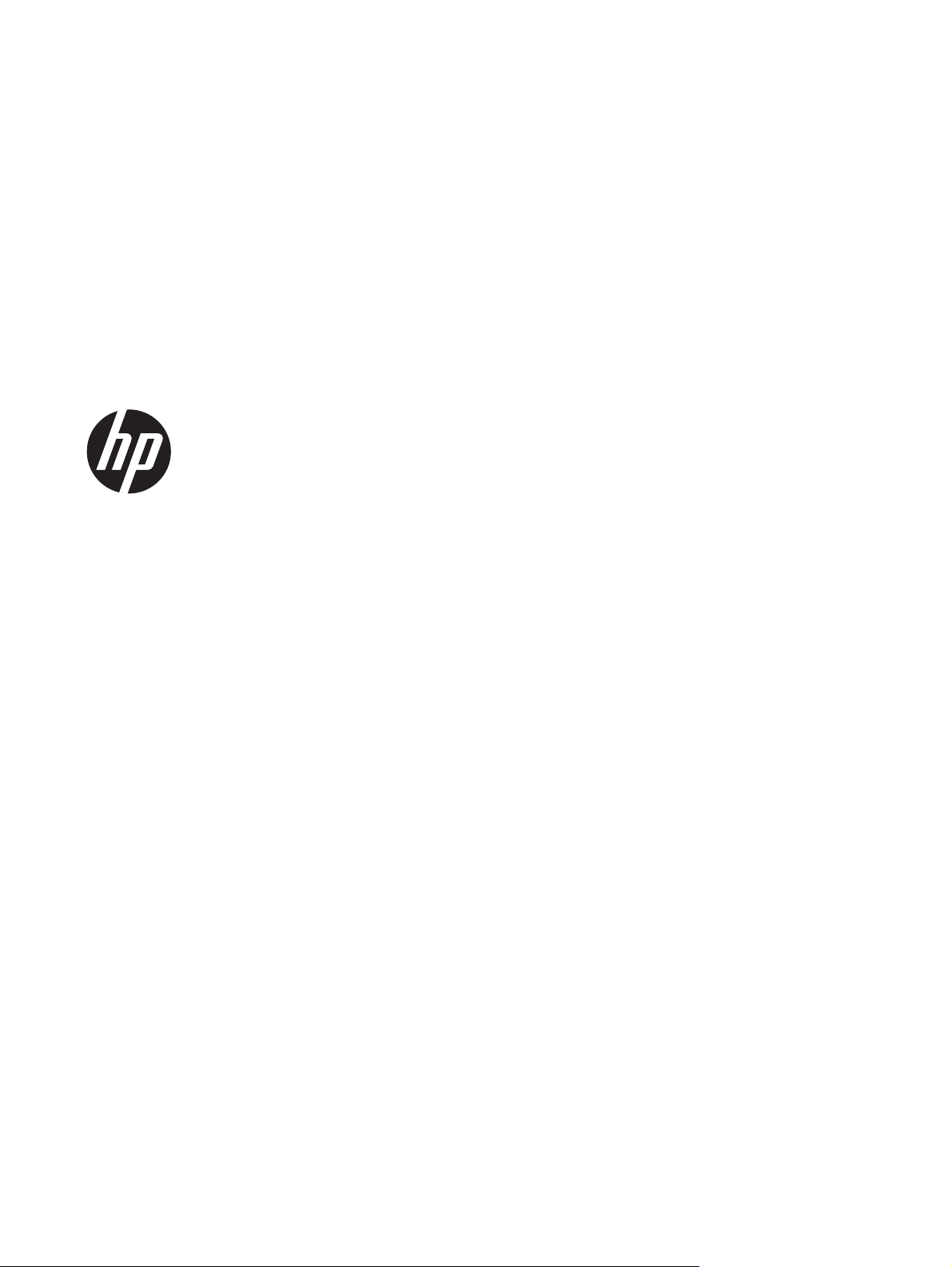
HP Digital Sender Flow 8500 fn1
Podręcznik użytkownika
Page 2
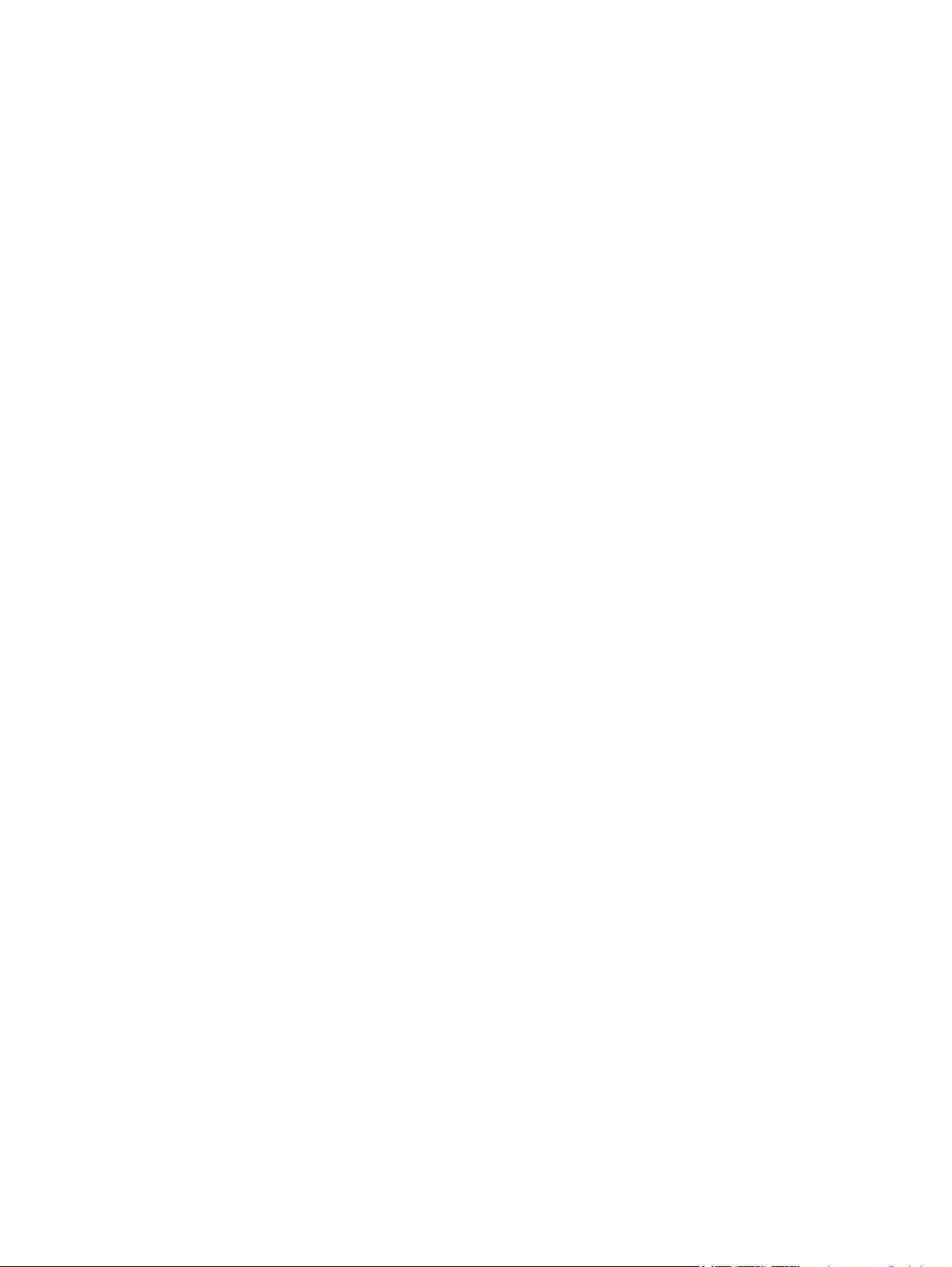
Prawa autorskie i licencja
Znaki towarowe
© 2013 Copyright Hewlett-Packard
Development Company, L.P.
Reprodukcja, adaptacja lub tłumaczenie
niniejszych materiałów bez wcześniejszego
pisemnego zezwolenia jest zabronione,
z wyłączeniem przypadków dozwolonych
przez prawa autorskie.
Informacje zawarte w niniejszym
dokumencie mogą ulec zmianie bez
uprzedzenia.
Gwarancje dotyczące produktów i usług
firmy HP są deklarowane w oficjalnych
umowach gwarancyjnych dostarczanych
razem z produktami i usługami. Żadne
informacje tu zawarte nie mogą być
rozumiane jako zawierające dodatkowe
gwarancje. Firma HP nie ponosi
odpowiedzialności za błędy techniczne
i redakcyjne ani za pominięcia w tym
dokumencie.
ENERGY STAR jest zastrzeżonym znakiem
usługowym Agencji Ochrony Środowiska
Stanów Zjednoczonych (EPA).
Microsoft i Windows są zastrzeżonymi
znakami towarowymi firmy Microsoft
Corporation.
Wydanie 1, 4/2013
Page 3
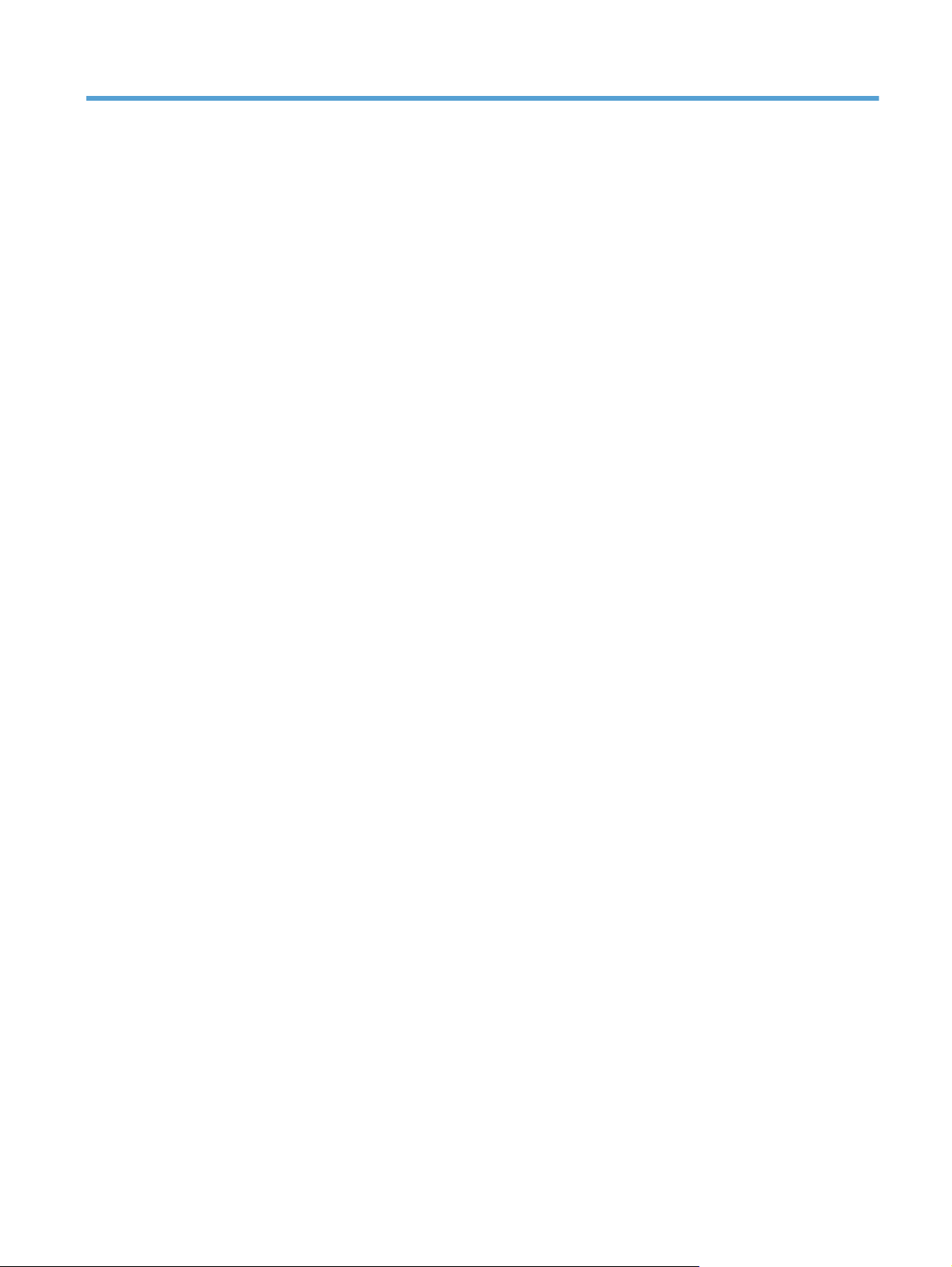
Spis treści
1 Podstawowe informacje o produkcie ................................................................................ 1
Cechy i funkcje urządzenia ....................................................................................................... 1
Widok z przodu ...................................................................................................................... 3
Widok z tyłu ........................................................................................................................... 4
Tryb uśpienia ........................................................................................................................... 4
Funkcja automatycznego wyłączania ......................................................................................... 5
2 Panel sterowania ............................................................................................................. 7
Układ panelu sterowania .......................................................................................................... 7
Znaczenie kontrolek stanu na panelu kontrolnym ......................................................................... 9
Komunikaty panelu sterowania .................................................................................................. 9
Ekran główny ........................................................................................................................ 10
Przyciski na ekranie dotykowym .............................................................................................. 11
System pomocy panelu sterowania ........................................................................................... 11
3 Administrowanie — konfigurowanie urządzenia ............................................................ 13
Obsługiwane narzędzia w systemie Windows .......................................................................... 13
HP Web Jetadmin ................................................................................................... 13
Wbudowany serwer internetowy ............................................................................... 13
HP Digital Sending Software (HP DSS) ....................................................................... 14
Obsługiwane protokoły sieciowe ............................................................................................. 14
Obsługiwane protokoły poczty elektronicznej ............................................................................ 16
Podstawowa konfiguracja za pomocą menu Administracja ......................................................... 16
Nawigacja po menu Administracja ........................................................................... 17
Menu Jetdirect ......................................................................................... 18
Konfigurowanie ustawień języka ............................................................................... 25
Konfigurowanie ustawień czasu ................................................................................ 25
Przypisanie adresu IP .............................................................................................. 26
Instalacja i konfiguracja ustawień poczty elektronicznej za pomocą Kreatora ustawień
poczty elektronicznej ............................................................................................... 26
Ręczna konfiguracja parametrów TCP/IP IPv4 z panelu sterowania urządzenia ............. 27
Ręczna konfiguracja parametrów TCP/IP IPv6 z panelu sterowania urządzenia ............. 28
Wyłączanie protokołów sieciowych (opcjonalne) ........................................................ 28
Ustawienia szybkości łącza i dupleksu ...................................................................... 28
Podstawowa konfiguracja za pomocą wbudowanego serwera internetowego ............................... 28
Wyświetlanie lub zmiana ustawień sie
ciowych ........................................................... 29
PLWW iii
Page 4
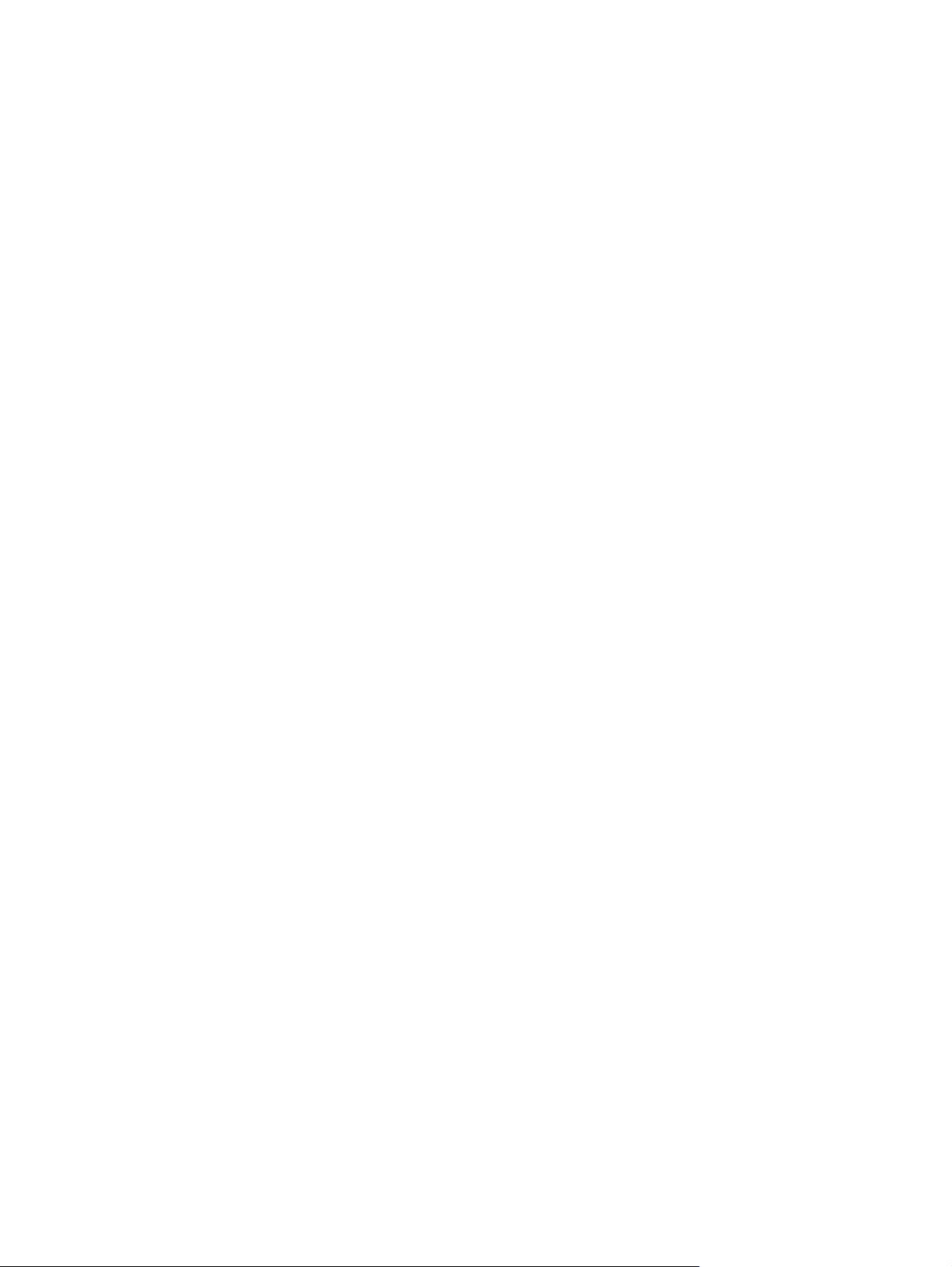
Ustawianie lub zmiana hasła administratora .............................................................. 29
Konfigurowanie opcji poczty e-mail ........................................................................... 29
Konfiguracja zapisywania w folderze sieciowym ........................................................ 30
Konfigurowanie opcji zapisywania w witrynie SharePoint ............................................ 31
Konfigurowanie ustawień urządzenia pamięci masowej USB ....................................... 32
Konfigurowanie szybkich zestawów .......................................................................... 32
Konfigurowanie ustawień zabezpieczeń ogólnych ...................................................... 32
Konfigurowanie ustawień zabezpieczeń kontroli dostępu ............................................. 32
Dodatkowa konfiguracja za pomocą wbudowanego serwera internetowego ................................ 33
4 Administrowanie — zarządzanie urządzeniem ................................................................ 35
Korzystanie ze stron informacyjnych ......................................................................................... 35
Korzystanie z wbudowanego serwera internetowego ................................................................. 36
Uruchamianie wbudowanego serwera internetowego .................................................. 36
Opcje wbudowanego serwera internetowego ............................................................ 37
Korzystanie z oprogramowania HP Web Jetadmin ..................................................................... 37
Sterowanie zabezpieczeniami dystrybucji cyfrowej .................................................................... 38
Uwierzytelnienie sieci .............................................................................................. 38
Bezpieczna poczta elektroniczna .............................................................................. 38
Ograniczenie dostępu do oprogramowania ............................................................... 38
Funkcje zabezpieczeń ............................................................................................................ 38
Zabezpieczanie wbudowanego serwera internetowego .............................................. 39
Zarządzanie tymczasowymi plikami zleceń ................................................................ 39
Bezpieczne wymazywanie danych ............................................................................ 40
Zakres działania ...................................................................................... 40
Bezpieczne wymazywanie plików ............................................................................. 40
Bezpiecznie wymaż dysk ......................................................................................... 40
Bezpieczne wysokowydajne dyski twarde firmy HP ..................................................... 41
Zarządzanie certyfikatami ........................................................................................ 41
Wczytywanie certyfikatu ........................................................................... 41
Wczytywanie listy wycofywania certyfikatów (CRL) ...................................... 41
Uwierzytelnianie i autoryzacja .................................................................................. 42
Ustawienia energii ................................................................................................................. 42
Aktualizacja oprogramowania sprzętowego ............................................................................. 43
Kopia zapasowa danych urządzenia ....................................................................................... 44
Przywracanie danych urządzenia ............................................................................................ 44
5 Wkładanie oryginałów .................................................................................................. 45
Użycie automatycznego podajnika dokumentów (ADF) ............................................................... 45
Wskazówki dotyczące ładowania dokumentów ......................................................... 45
Wskazówki dotyczące wkł
iv PLWW
adania dokumentów o różnych rozmiarach .......................... 46
Page 5
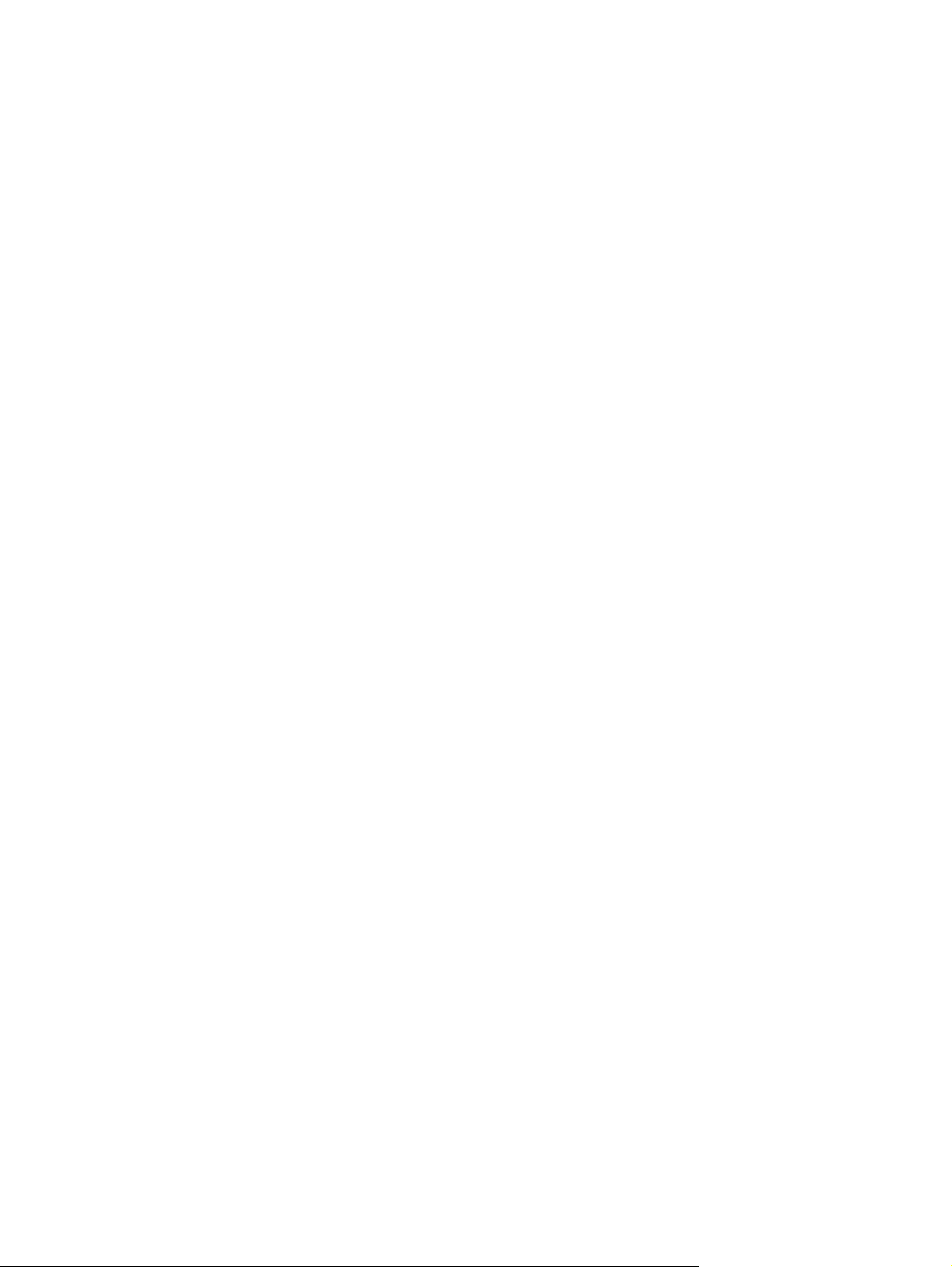
Sposób ładowania dokumentów ............................................................................... 47
Korzystanie z szyby skanera ................................................................................................... 48
6 Skanowanie i wysyłanie dokumentów ........................................................................... 51
Logowanie ............................................................................................................................ 51
Nowe funkcje skanera ............................................................................................................ 51
Podgląd skanowania .............................................................................................................. 52
Korzystanie z ekranu podglądu obrazu ..................................................................... 53
Wysyłanie zeskanowanego dokumentu pod jeden lub więcej adresów e-mail ............................... 54
Korzystanie z książki adresowej ............................................................................... 54
Tworzenie listy odbiorców ......................................................................... 54
Korzystanie z książki adresowej kontaktów osobistych lub książki adresowej
kontaktów udostępnionych ........................................................................ 55
Dodawanie wpisów do książki adresowej kontaktów osobistych
lub książki adresowej kontaktów udostępnionych .......................... 55
Usuwanie wpisów z książki adresowej kontaktów osobistych ......... 55
Korzystanie z ekranu Wyślij wiadomość e-mail ........................................................... 55
Wysyłanie dokumentów ........................................................................................... 57
Wysyłanie dokumentu .............................................................................. 57
Korzystanie z funkcji automatycznego uzupełniania ..................................... 57
Faksowanie zeskanowanego dokumentu ................................................................................... 57
Korzystanie z ekranu Wyślij faks .............................................................................. 57
Wysyłanie faksu ..................................................................................................... 59
Zapisywanie do folderu sieciowego lub urządzenia pamięci masowej USB .................................. 59
Zapisywanie w witrynie SharePoint .......................................................................................... 60
Wysyłanie lub zapisywanie dokumentu przy użyciu funkcji Szybkie zestawy ................................ 60
Skanowanie do miejsca sieciowego ......................................................................................... 60
7 Konserwacja urządzenia ................................................................................................ 63
Zamawianie materiałów do konserwacji i skanowania ............................................................... 63
Czyszczenie ekranu dotykowego ............................................................................................. 63
Czyszczenie szyby skanera, paska skanującego i tylnej części modułu druku dwustronnego
automatycznego podajnika (ADF) ............................................................................................ 63
Czyszczenie rolek .................................................................................................................. 66
8 Wymiana i instalacja podzespołów ................................................................................ 69
Wymiana rolek ....
Wymiana wkładki rozdzielającej ............................................................................................ 72
Wymiana przedniego panelu .................................................................................................. 76
Wymiana klawiatury .............................................................................................................. 78
Wymiana dysku twardego ...................................................................................................... 80
PLWW v
.................................................................................................................. 69
Page 6
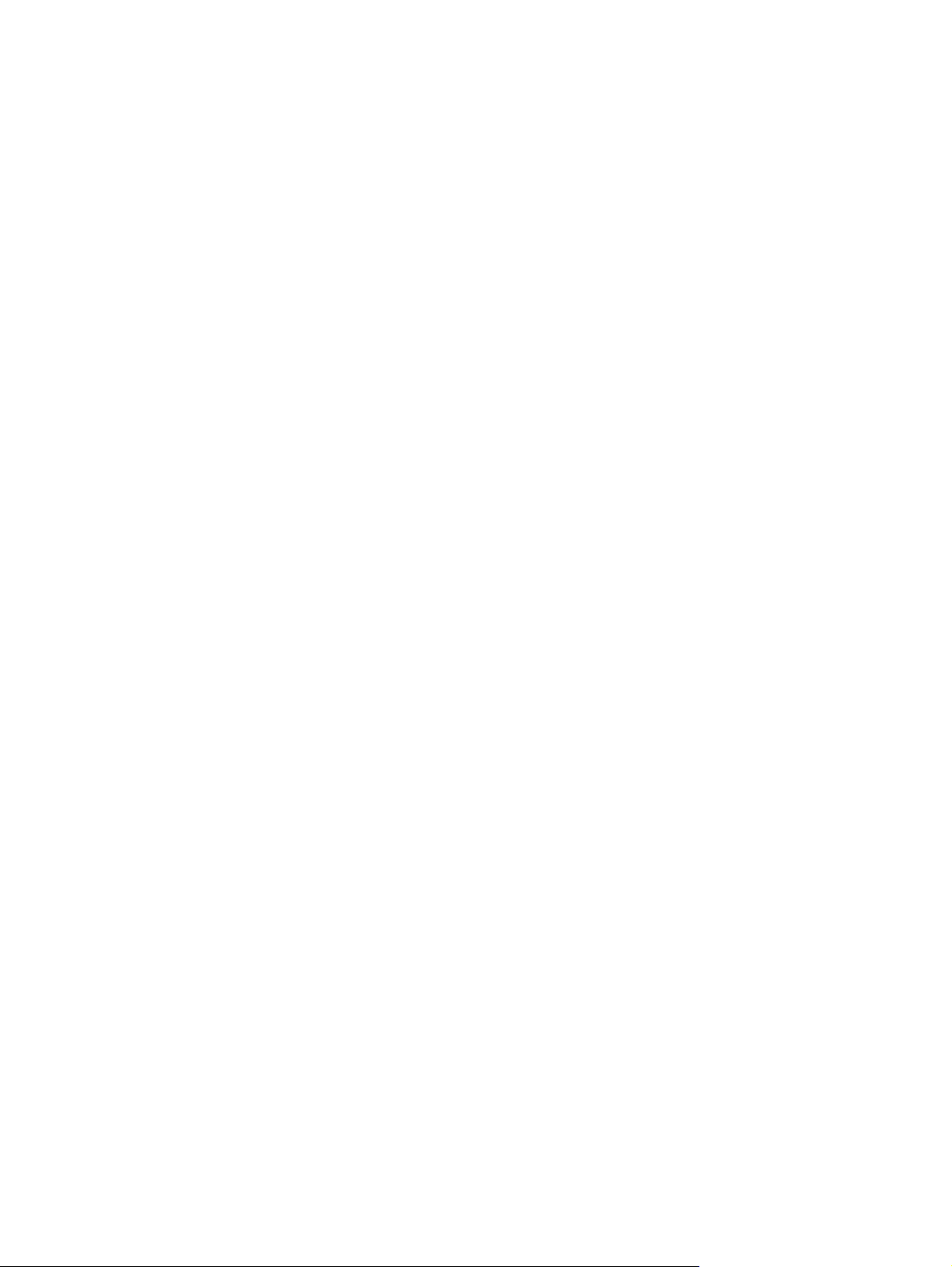
Instalacja karty Jetdirect .......................................................................................................... 83
Instalacja urządzeń dodatkowych w kieszeni integracji sprzętu ................................................... 84
9 Rozwiązywanie problemów ........................................................................................... 89
Błędy skanowania .................................................................................................................. 89
Podstawowe wskazówki dotyczące rozwiązywania problemów .................................................. 90
Problemy dotyczące instalacji .................................................................................................. 91
Problemy z inicjalizacją lub ze sprzętem ................................................................................... 91
Sprawdzanie połączenia z siecią Ethernet ................................................................. 91
Sprawdzanie, czy urządzenie jest zasilane ................................................................ 92
Resetowanie urządzenia .......................................................................................... 92
Praca urządzenia jest wstrzymywana lub następuje jego wyłączenie ........................................... 92
Na ekranie dotykowym urządzenia jest wyświetlany komunikat o wstrzymaniu pracy
(„pause”) ............................................................................................................... 92
Odebrano wiadomość e-mail o samoczynnym wyłączeniu urządzenia .......................... 93
Problemy z pobieraniem papieru ............................................................................................. 93
Zacinanie się, przekrzywianie papieru, błędy podawania lub pobieranie wielu kartek .... 93
Skanowanie delikatnych oryginałów ......................................................................... 94
Papier nie jest wysuwany z urządzenia ..................................................................... 94
Oryginały zwijają się w odbiorniku papieru ............................................................... 94
Dolna część zeskanowanego obrazu jest obcięta ....................................................... 94
Na zeskanowanych obrazach widoczne są smugi i zadrapania ................................... 94
Oryginał wkładany do podajnika na dokumenty stale się zacina .................................. 95
Usuwanie zacięć na ścieżce papieru ......................................................................... 95
Urządzenie p
Rozwiązywanie problemów z pocztą e-mail .............................................................................. 96
Rozwiązywanie problemów z siecią ........................................................................................ 97
Przywracanie ustawień fabrycznych ......................................................................................... 98
Skontaktuj się z pomocą techniczną firmy HP ............................................................................ 98
rzestało działać poprawnie ................................................................................. 96
Sprawdzanie adresu bramy sieciowej SMTP .............................................................. 96
Sprawdzanie adresu bramy sieciowej LDAP ............................................................... 97
10 Dane techniczne i gwarancja ........................................................................................ 99
Parametry urządzenia ............................................................................................................ 99
Dane techniczne podajnika dokumentów ................................................................................ 100
Wymagania dotyczące środowiska pracy .............................................................................. 100
Certyfikat ulotności ............................................................................................................... 100
Pamięć ulotna ....................................................................................................... 100
Pamięć nieulotna ................................................................................................... 101
Pamięć dysku twardego ......................................................................................... 101
Kontrolny numer modelu ....................................................................................................... 101
vi PLWW
Page 7
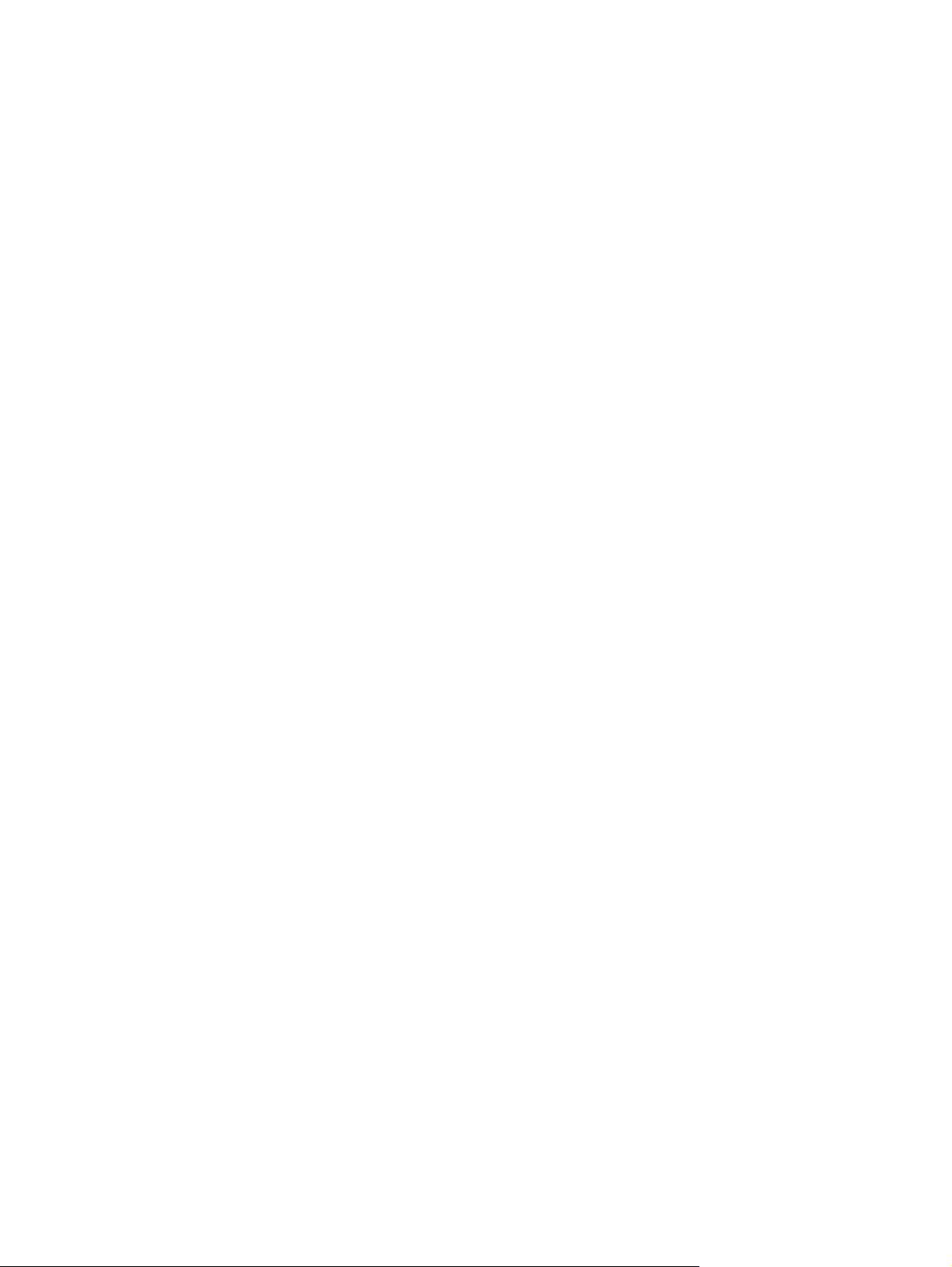
Program zgodności produktu z zasadami ochrony środowiska .................................................. 101
Ochrona środowiska naturalnego ........................................................................... 101
Tworzywa sztuczne ............................................................................................... 102
Informacje o zużyciu energii ................................................................................... 102
Ograniczenia dotyczące materiałów ....................................................................... 102
Utylizacja zużytego sprzętu przez użytkowników domowych w Unii Europejskiej ......... 103
Substancje chemiczne ............................................................................................ 103
Więcej informacji ................................................................................................. 103
Warunki gwarancji Hewlett-Packard ....................................................................................... 104
Indeks .............................................................................................................................. 107
PLWW vii
Page 8
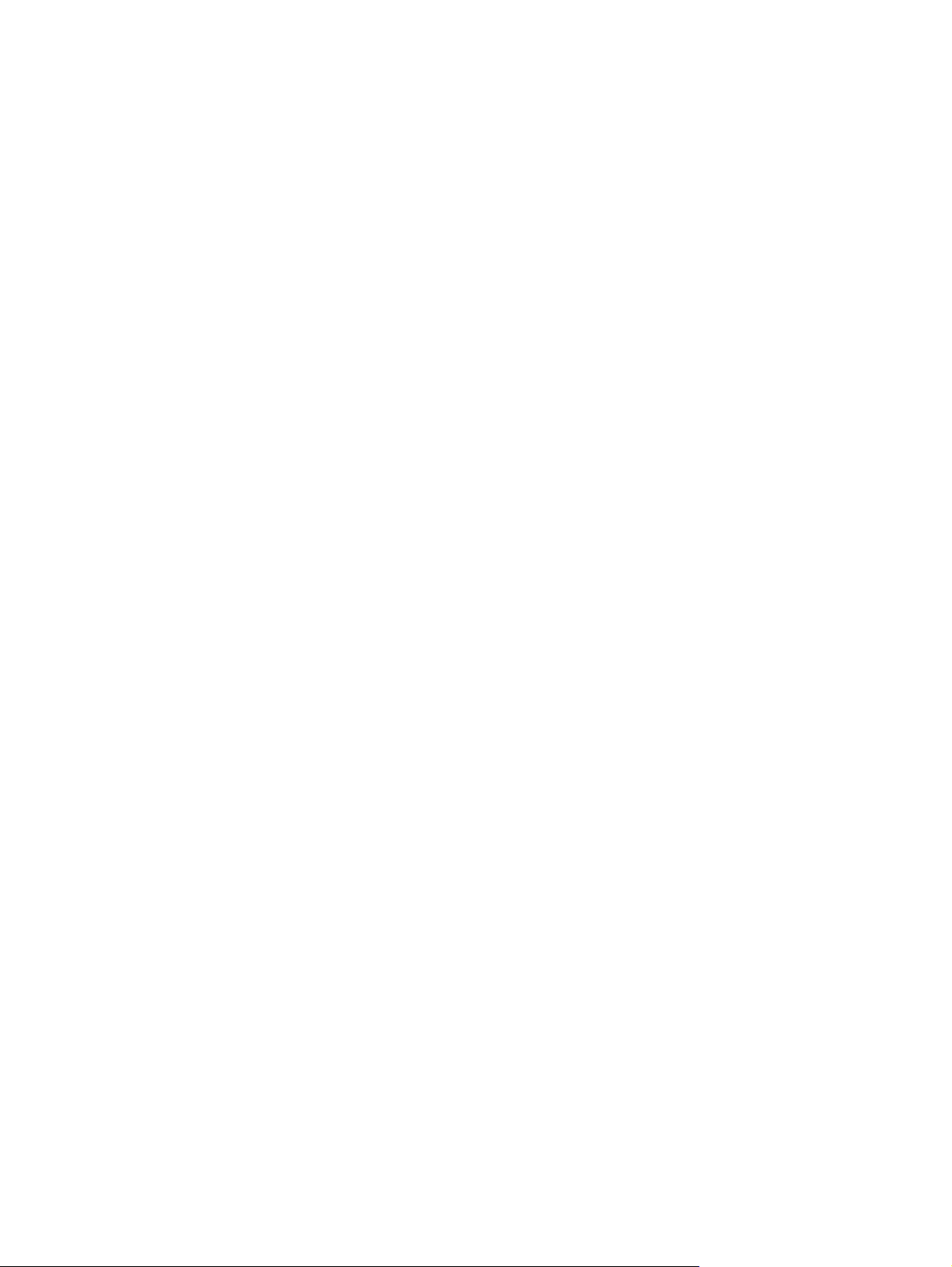
viii PLWW
Page 9
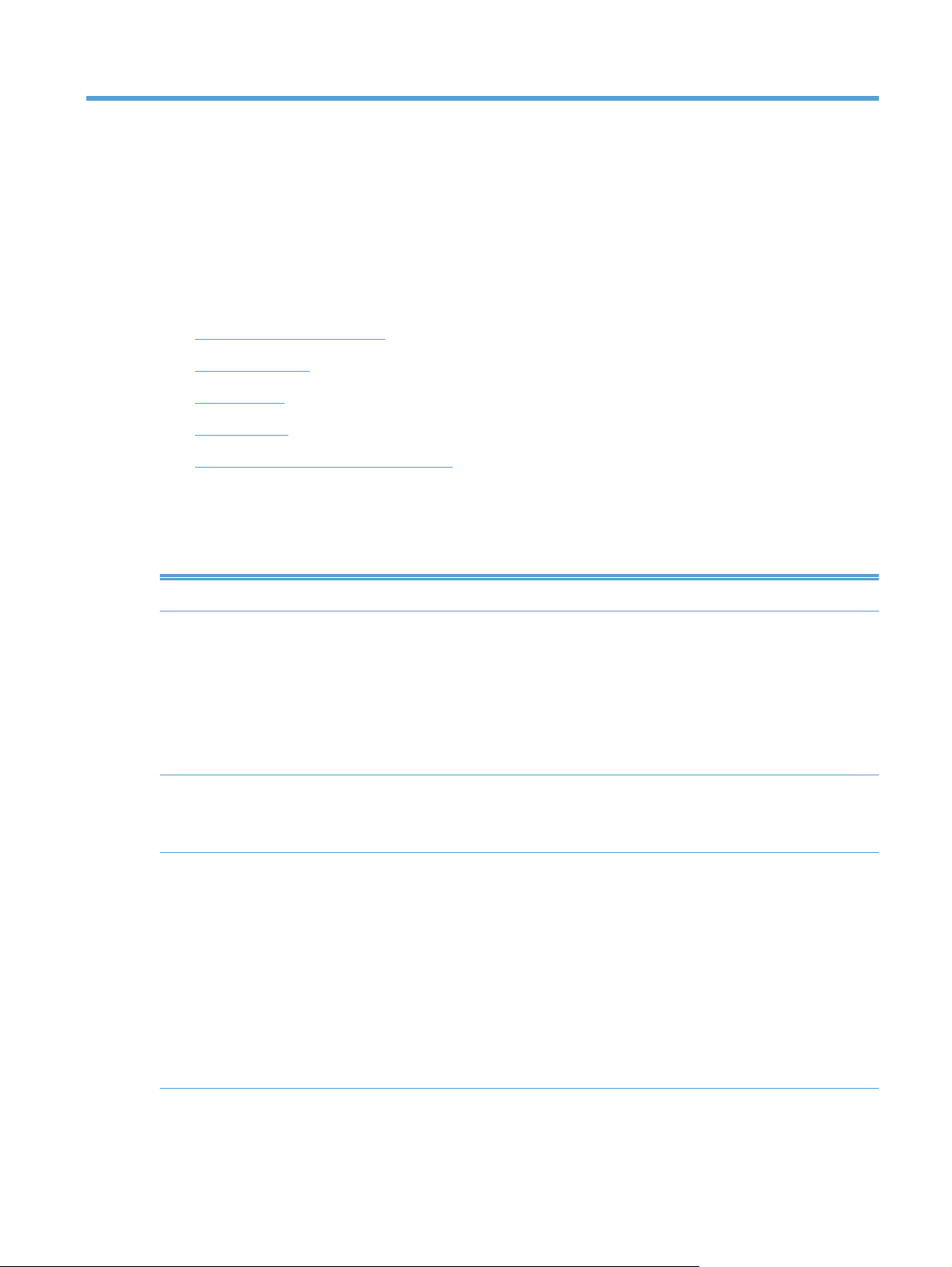
1 Podstawowe informacje
o produkcie
W tej instrukcji obsługi omówiono zagadnienia, których znajomość jest potrzebna do obsługi
urządzenia.
Cechy i funkcje urządzenia
●
Widok z przodu
●
Widok z tyłu
●
Tryb uśpienia
●
Funkcja automatycznego wyłączania
●
Cechy i funkcje urządzenia
Tabela 1-1 Funkcje
Rozdzielczość 600 pikseli na cal (ppi)
Pamięć
Interfejs użytkownika
Obsługa papieru
1792 MB pamięci RAM
●
512 MB w formaterze
1024 MB w skanerze
256 w sieci Jetdirect Inside (JDI)
System optymalizacji pamięci MEt, polegający na automatycznej kompresji danych w celu
●
lepszego wykorzystania pamięci RAM.
Kolorowy panel sterowania HP Easy Select
●
Wbudowany serwer internetowy (EWS) umożliwiający konfigurację urządzenia
●
i uzyskanie dostępu do pomocy technicznej
Podajnik dokumentów: Mieści do 100 arkuszy papieru.
●
Skanowanie obustronne: Podajnik dokumentów jest wyposażony w automatyczny
●
duplekser umożliwiający obustronne skanowanie dokumentów.
Eliminacja pustych stron: Eliminuje puste strony z wyniku skanowania (funkcja działa
●
najlepiej ze stronami białymi lub o niewielkiej liczbie kolorów).
Standardowy pojemnik wyjściowy: Pojemnik wyjściowy znajduje się w pobliżu
●
spodu urządzenia.
Technologia HP Precision Feed z wieloetapowym procesem pobierania, zaawansowanym
●
rozdzielaniem i inteligentnymi technologiami pobierania, obsługą stosów mieszanych
oraz ultradźwiękowym wykrywaniem podwójnych arkuszy.
PLWW
Cechy i funkcje urządzenia
1
Page 10
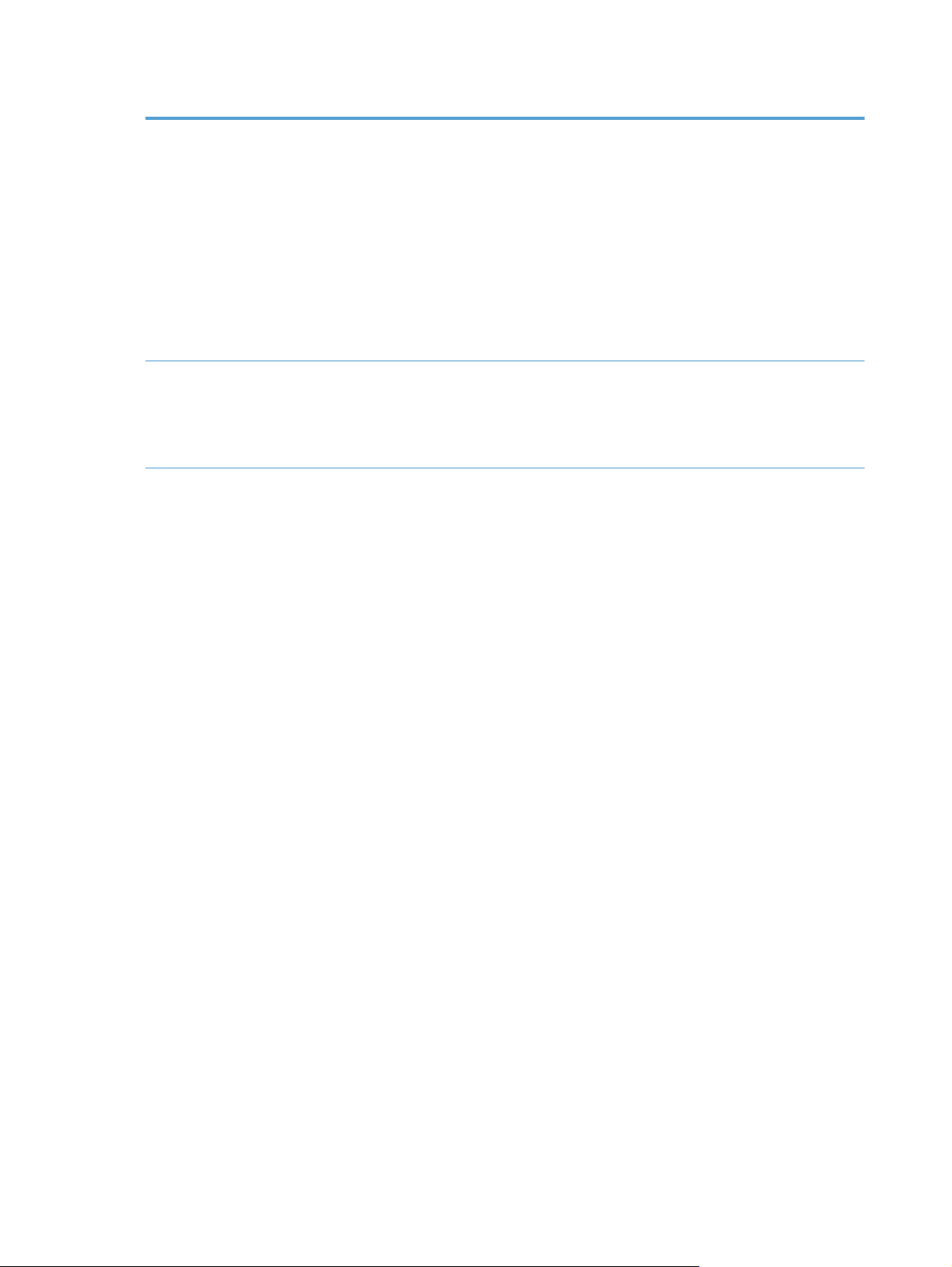
Tabela 1-1 Funkcje (ciąg dalszy)
Złącza
Funkcje związane
z ochroną środowiska
Funkcje
bezpieczeństwa
Złącze RJ-45 sieci lokalnej umożliwiające podłączenie serwera Jetdirect Inside (JDI)
●
Jedno rozszerzone gniazdo wejścia/wyjścia (EIO)
●
Przykryte gniazdo USB 2.0 dla przenośnych urządzeń pamięci masowej z systemem
●
plików FAT.
Aby można było korzystać z tego portu USB, musi być on wcześniej włączony przez
Administratora.
UWAGA: Zewnętrzne dyski twarde podłączane do portu USB są nieobsługiwane.
Opcjonalne oprogramowanie HP Digital Sending Software (DSS).
●
Kieszeń integracji sprzętu
●
Ustawienia czasomierza uśpienia oszczędza energię, przełączając skaner w tryb
●
uśpienia po 15 minutach bezczynności.
Duża liczba podzespołów i materiałów nadających się do wtórnego przetworzenia
●
●
Zgodność ze s
Bezpieczne wymazywanie dysku
●
Bezpieczne wymazywanie danych
●
Bezpieczne wymazywanie plików
●
Uwierzytelnianie
●
Uwierzytelnianie kodem dostępu użytkownika
tandardem
ENERGY STAR
®
Windows (Kerberos i NTLM)
LDAP
Jetdirect Inside (JDI)
●
IPsec
Ochrona hasłem
SSL
TLS
SNMPv3
2 Rozdział 1 Podstawowe informacje o produkcie PLWW
Page 11
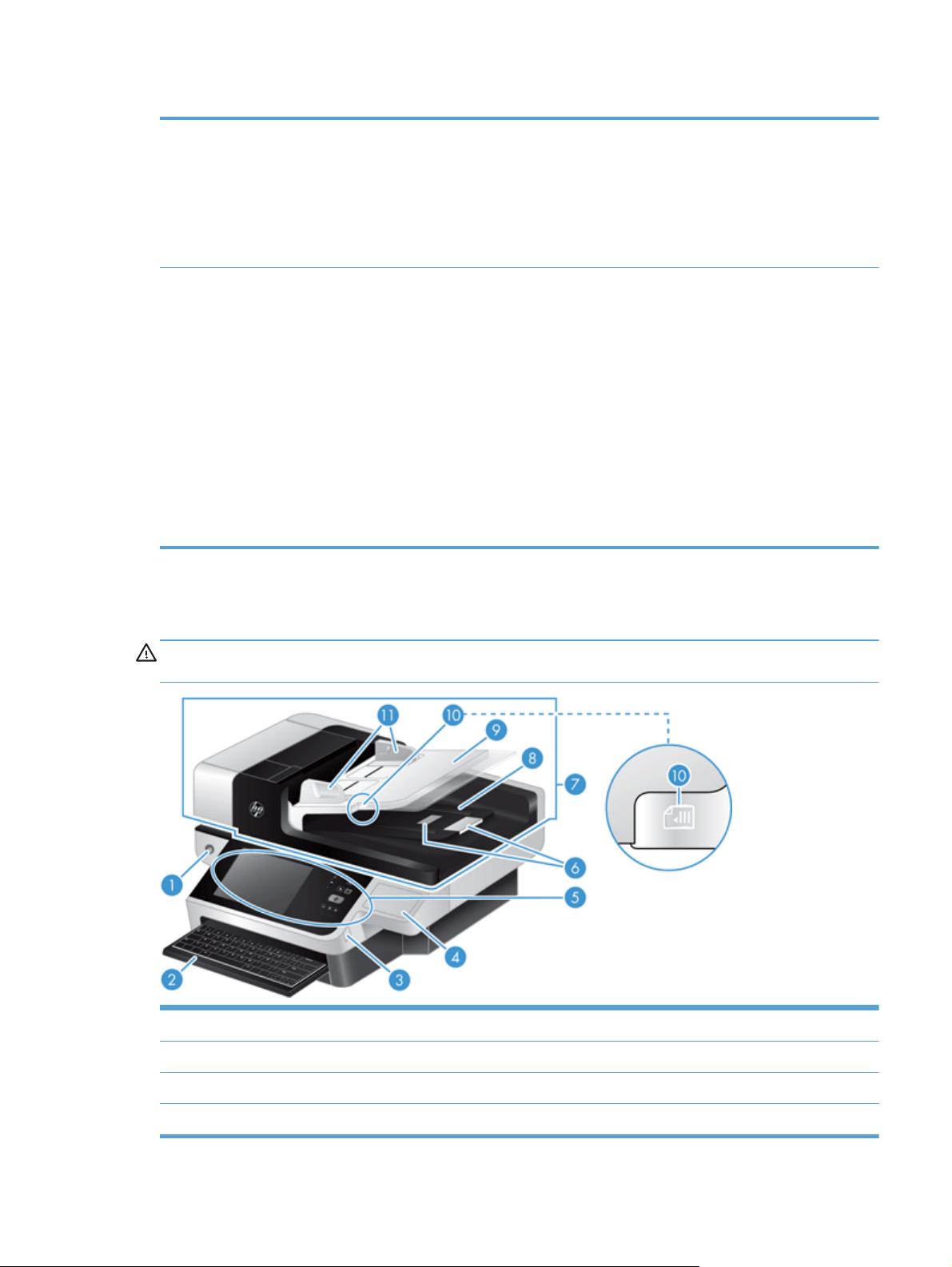
Tabela 1-1 Funkcje (ciąg dalszy)
Bezpieczna komunikacja między urządzeniem a serwerami sieciowymi
●
Zabezpieczenia IPsec (sprzętowe)
●
Bezpieczny dysk twardy HP o dużej wydajności.
●
Uwierzytelnianie 802.1x
IPP over TLS
Skanowanie
i wysyłanie
Widok z przodu
OSTROŻNIE: W celu przeniesienia urządzenia należy zawsze chwytać za jego podstawę. Nie
wolno podnosić urządzenia, trzymając je za klawiaturę.
Tryby pracy dla tekstu, grafiki i formatów mieszanych (graficzno-tekstowych)
●
Wbudowana funkcja OCR
●
Funkcja przerywania zlecenia
●
Animacje w panelu sterowania (na przykład usuwanie zacięcia)
●
Skanowanie i wysyłanie pocztą e-mail, faksem, do folderu sieciowego, urządzenia USB
●
lub witryny SharePoint
Książka adresowa poczty e-mail i faksu
Cyfrowe wysyłanie faksów (faks internetowy i sieci LAN)
Pobieranie kontaktów z katalogu sieciowego (LDAP)
●
Automatyczne skanowanie dupleksowe (dwustronne)
●
PLWW
1 Przycisk zasilania
2Klawiatura
3 Przykryte gniazdo USB do przenośnych urządzeń pamięci masowej z systemem plików FAT
4 Przykryta kieszeń integracji sprzętu
Widok z przodu
3
Page 12
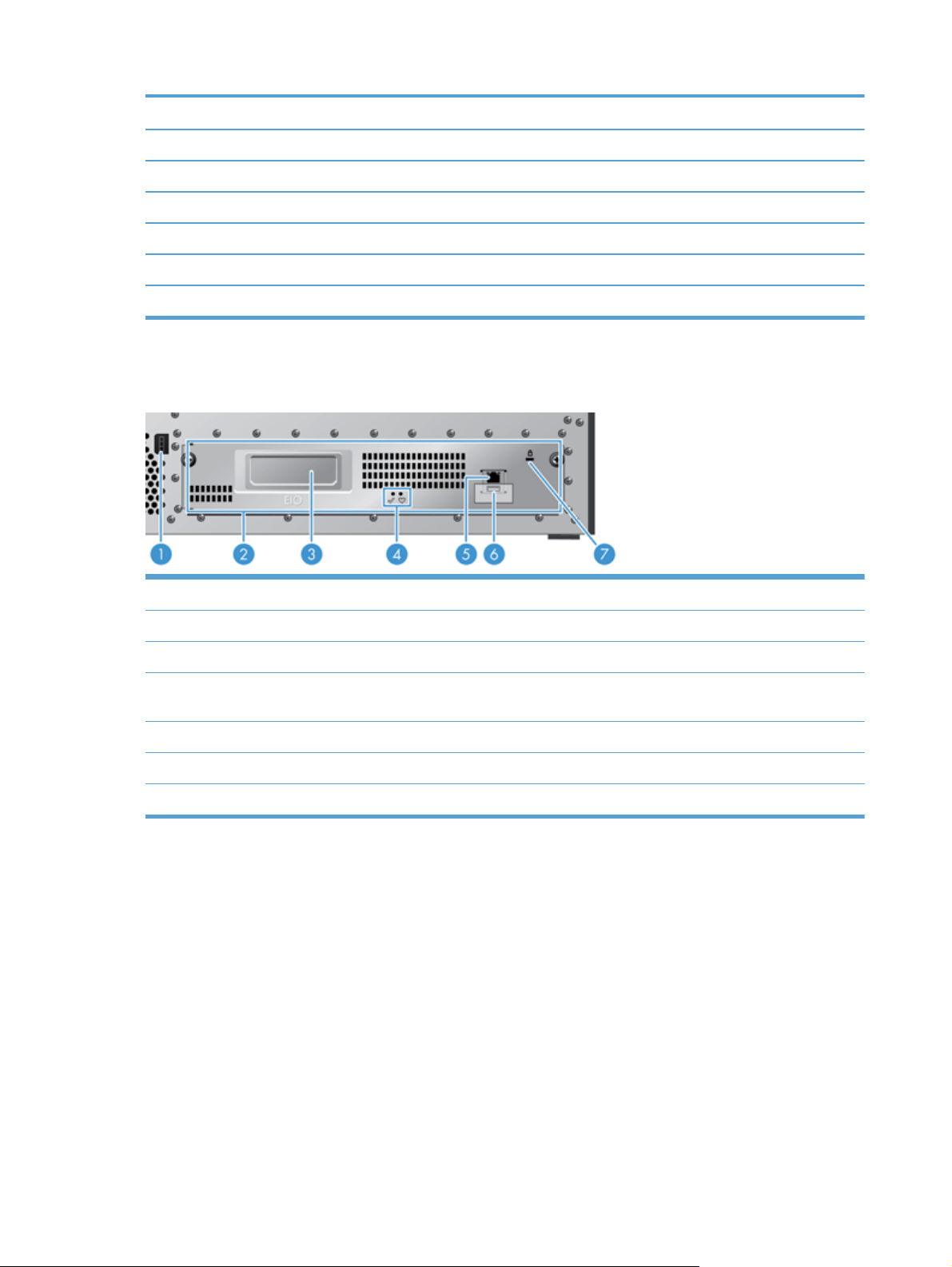
5 Panel sterowania
6 Ograniczniki papieru
7 Automatyczny podajnik dokumentów (ADF)
8Zasobnik wyjściowy ADF
9Zasobnik wejściowy ADF
10 Dioda załadowania/wykrycia dokumentu
11 Prowadnice papieru
Widok z tyłu
1 Gniazdo zasilania
2 Zespół szuflady panelu tylnego
3 Gniazdo kart EIO
4 Kontrolki stanu formatera (obie świecą na zielono; w normalnych warunkach lewa kontrolka świeci stale,
a prawa miga)
5 Port sieci Ethernet
6 Port hosta USB (za etykietą zdejmowaną przez użytkownika)
7 Gniazdo blokady zabezpieczeń typu kablowego
Tryb uśpienia
Skaner przechodzi w tryb uśpienia po 15 minutach braku aktywności. Aby wyłączyć tryb uśpienia,
wykonaj jedną z poniższych czynności:
Naciśnij dowolny przycisk.
●
Dotknij ekranu dotykowego.
●
Podnieś pokrywę skanera płaskiego.
●
Podłącz urządzenie USB
●
4 Rozdział 1 Podstawowe informacje o produkcie PLWW
Page 13
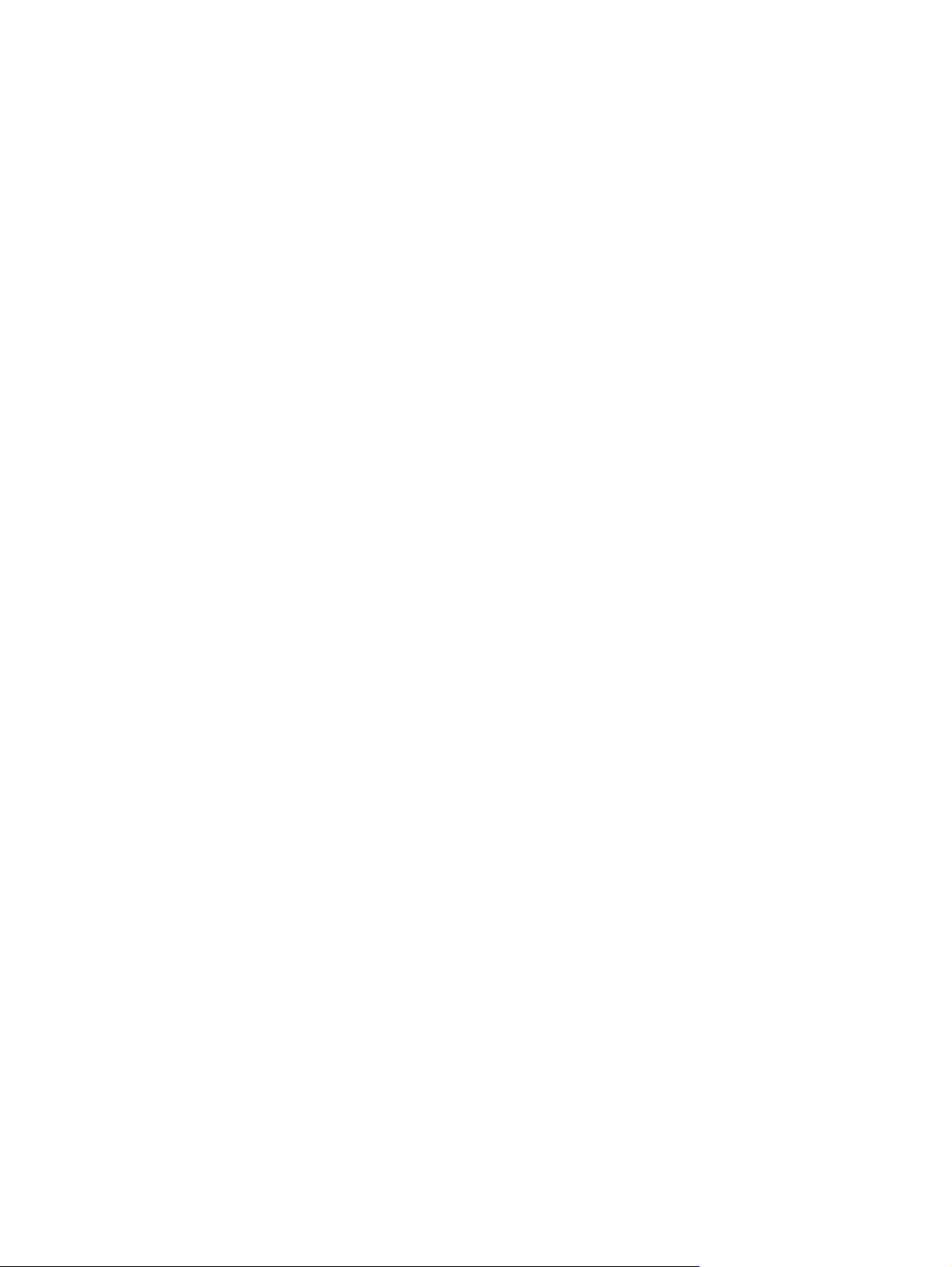
Funkcja automatycznego wyłączania
To urządzenie jest wyposażone w zabezpieczenie chroniące przed przegrzaniem spowodowanym
zablokowaniem otworów wentylacyjnych lub awarią wentylatora.
W niektórych sytuacjach przez 12 minut przed wyłączeniem urządzenia na ekranie dotykowym
●
jest wyświetlany komunikat o wstrzymaniu pracy („pause”).
Jeśli w urządzeniu zostanie wykryta usterka wentylatora (powodująca przegrzewanie się dysku),
●
nastąpi samoczynne wyłączenie urządzenia. W takim przypadku, urządzenie wyśle pocztą
elektroniczną do aktualnego użytkownika (jeśli jest zalogowany) oraz do administratora
powiadomienie o wyłączeniu.
PLWW
Funkcja automatycznego wyłączania
5
Page 14
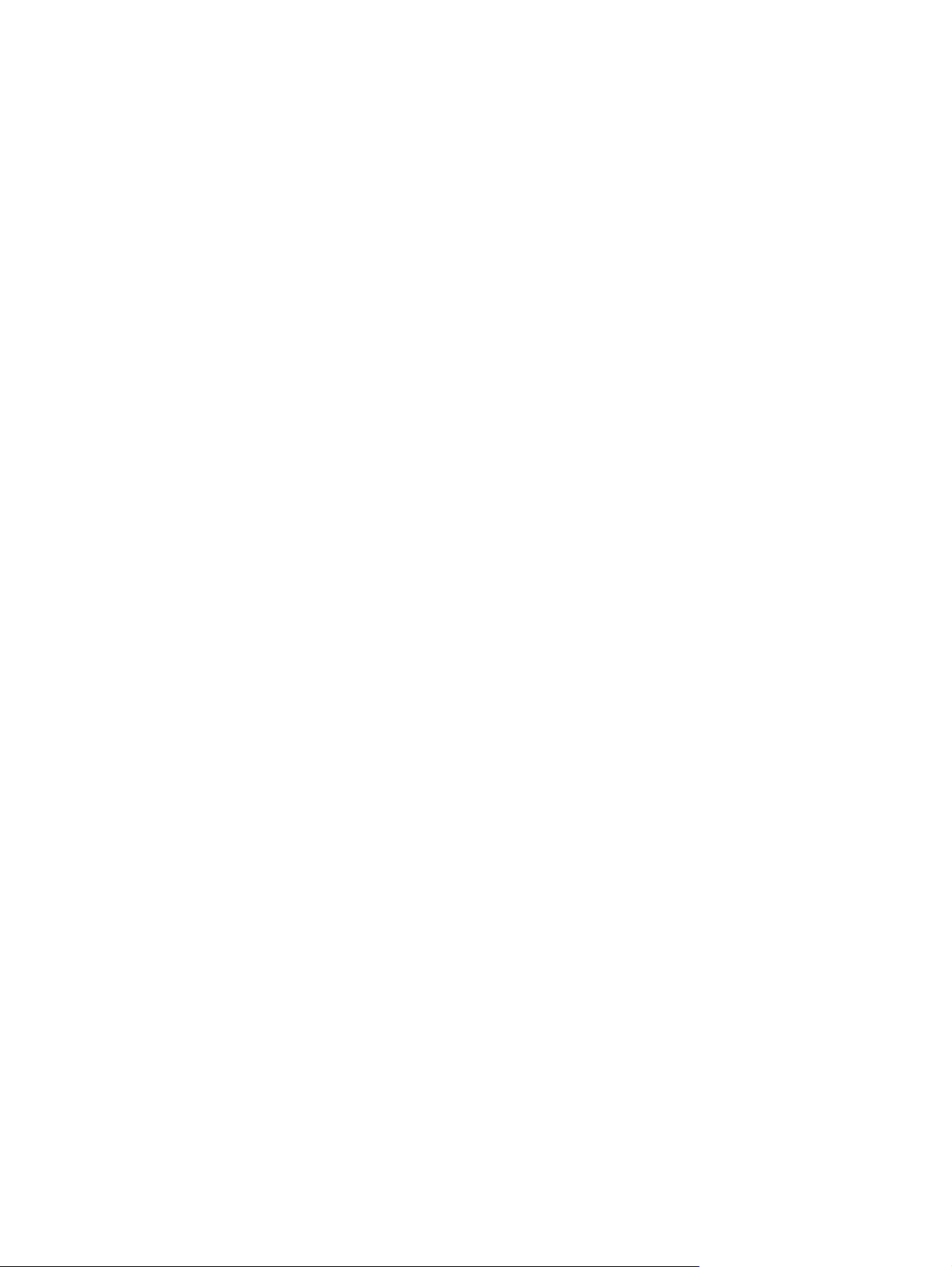
6 Rozdział 1 Podstawowe informacje o produkcie PLWW
Page 15
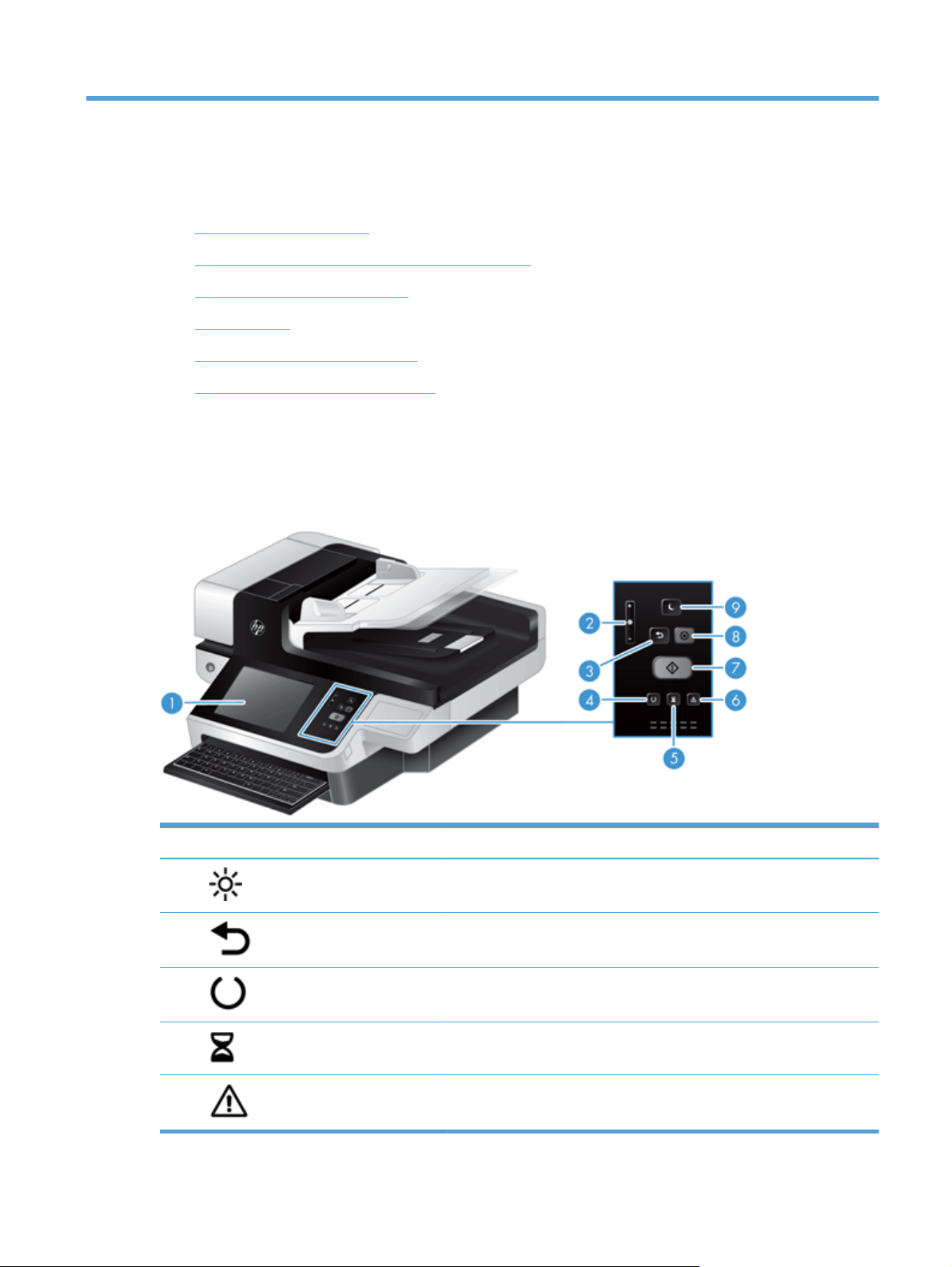
2 Panel sterowania
Układ panelu sterowania
●
Znaczenie kontrolek stanu na panelu kontrolnym
●
Komunikaty panelu sterowania
●
Ekran główny
●
Przyciski na ekranie dotykowym
●
System pomocy panelu sterowania
●
Układ panelu sterowania
Panel sterowania zawiera wyświetlacz graficzny z ekranem dotykowym, przyciski do sterowania
zleceniami oraz trzy diody LED stanu.
PLWW
1 Ekran dotykowy Ekran dotykowy umożliwia dostęp do funkcji urządzenia.
2
3
4
5
6
Przyciski regulacji jasności
ekranu dotykowego
Przycisk Reset Przywraca ustawienia zleceń do domyślnych wartości fabrycznych lub
Kontrolka gotowości Kontrolka gotowości informuje, czy urządzenie jest gotowe do
Kontrolka danych Kontrolka danych informuje o odbiorze danych przez urządzenie.
Kontrolka ostrzeżenia Kontrolka ostrzeżenia informuje o stanie urządzenia, w którym jest
Przyciski te służą do rozjaśniania lub przyciemniania wyświetlacza ekranu
dotykowego.
wartości zdefiniowanych przez użytkownika.
przetwarzania zleceń.
wymagana interwencja użytkownika.
Układ panelu sterowania
7
Page 16
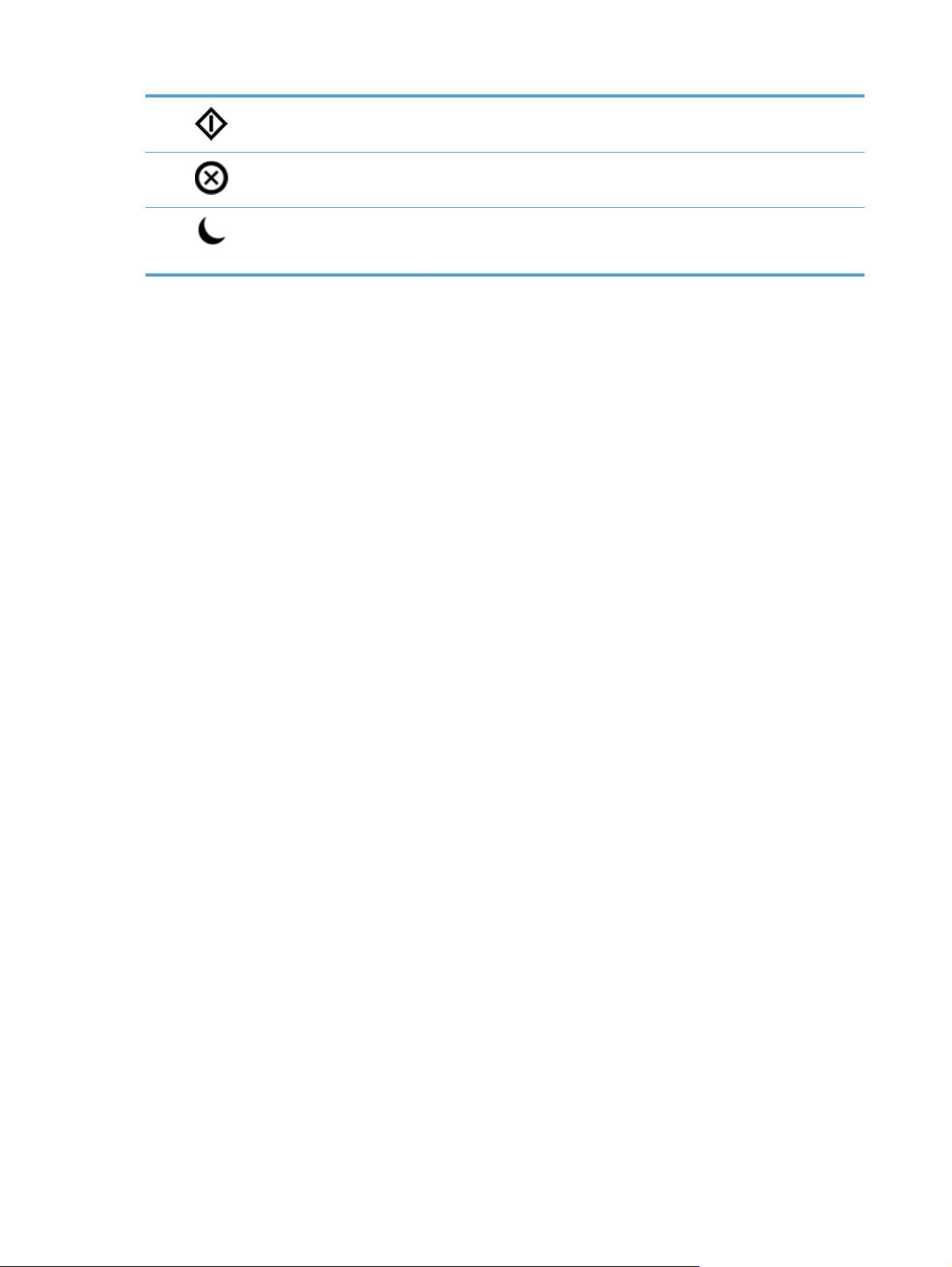
7 Przycisk Start Rozpoczęcie cyfrowej dystrybucji dokumentów (na przykład pocztą e-mail
lub faksem) lub kontynuacja przerwanego zlecenia.
8
9
Przycisk Stop Zatrzymuje aktywne zlecenie i otwiera ekran Stan zleceń.
Przycisk uśpienia Jeśli urządzenie jest długo nieaktywne, automatycznie przechodzi w tryb
uśpienia. Aby przełączyć urządzenie w tryb uśpienia lub ponownie je
włączyć, należy nacisnąć przycisk uśpienia.
8 Rozdział 2 Panel sterowania PLWW
Page 17
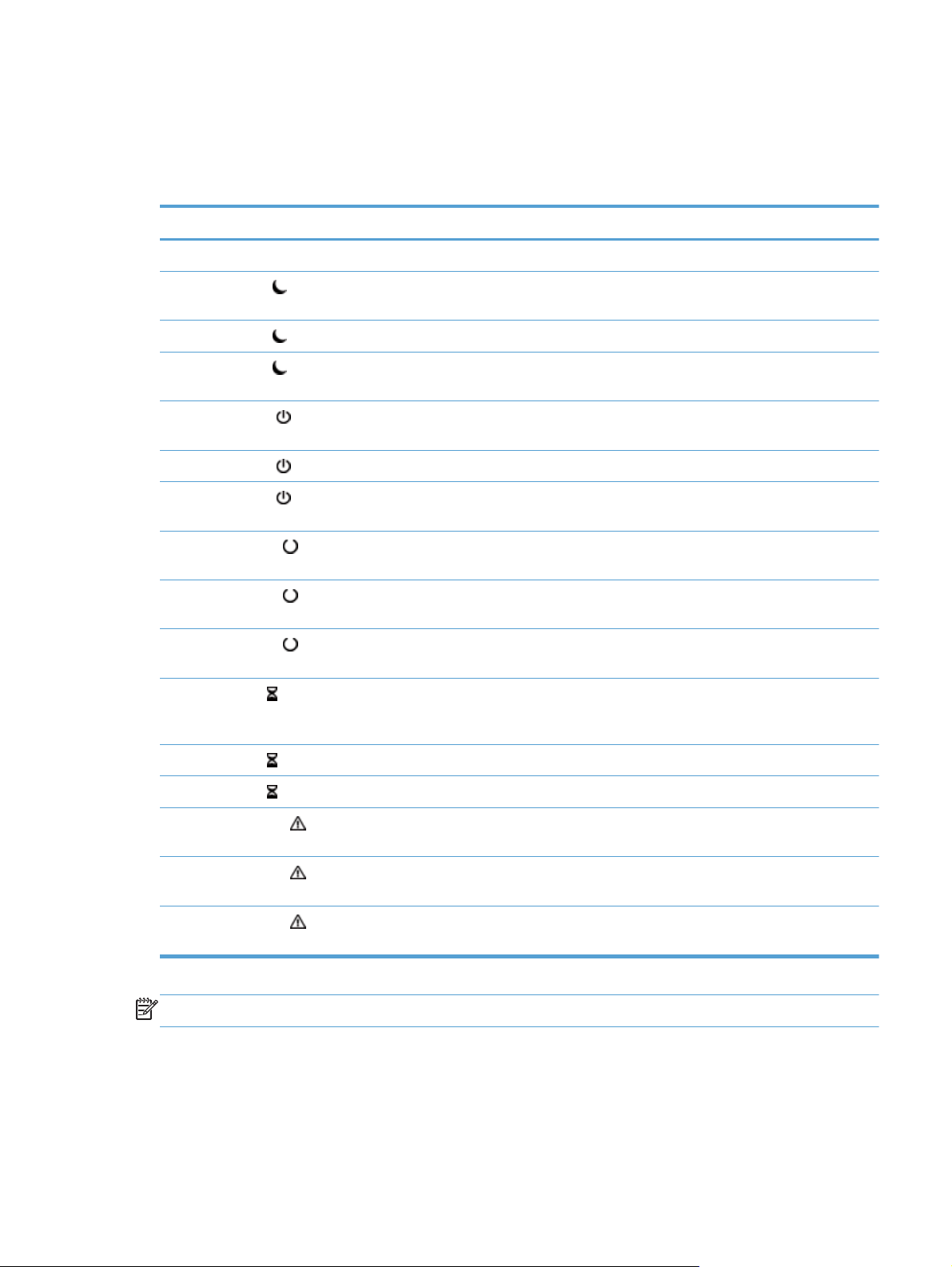
Znaczenie kontrolek stanu na panelu kontrolnym
Na panelu sterowania urządzenia znajduje się sześć kontrolek, które informują o stanie urządzenia.
W tabeli poniżej wyjaśniono znaczenie poszczególnych kontrolek.
Zachowanie kontrolek Opis
Wszystkie kontrolki są wyłączone. Urządzenie jest wyłączone.
Kontrolka uśpienia
włączona.
Kontrolka uśpienia
Kontrolka uśpienia
wyłączona.
Kontrolka zasilania
włączona.
Kontrolka zasilania
Kontrolka zasilania
wyłączona.
Kontrolka gotowości
włączona.
Kontrolka gotowości
Kontrolka gotowości
wyłączona.
Kontrolka danych
jest
miga. Skaner przechodzi w tryb uśpienia lub z niego wychodzi.
jest
jest
błyska. Zasilacz prądu przemiennego jest podłączony do urządzenia, które jest wyłączone.
jest
jest
miga. Urządzenie wstrzymało realizację żądań lub zatrzymało odbieranie danych
jest
jest włączona. Urządzenie zakończyło przetwarzania zbuforowanych danych i oczekuje na
Skaner jest w trybie uśpienia (oszczędzanie energii).
Skaner nie jest w trybie uśpienia ani nie jest w trakcie przechodzenia między stanami
(uśpienia i normalnym).
Urządzenie jest włączone.
Zasilacz nie zapewnia zasilania urządzenia.
Urządzenie jest online i gotowe do pracy.
wejściowych.
Urządzenie wstrzymało pracę i nie przyjmuje danych wejściowych. Być może praca
urządzenia została wstrzymana celowo lub z powodu wystąpienia błędu.
przesłanie kolejnych danych lub urządzenie wstrzymało pracę. Jeśli jednocześnie miga
kontrolka ostrzeżenia, oznacza to, że wystąpił błąd i dane oczekują na przetworzenie.
Kontrolka danych
Kontrolka danych
Kontrolka ostrzeżenia
włączona.
Kontrolka ostrzeżenia
miga.
Kontrolka ostrzeżenia
wyłączona.
miga. Urządzenie przetwarza lub otrzymuje dane.
jest wyłączona. Brak danych do przetworzenia w urządzeniu.
jest
szybko
jest
Wystąpił błąd krytyczny urządzenia. Informacje o nim znajdują się na wyświetlaczu.
W urządzeniu wystąpił błąd wymagający ingerencji użytkownika, jak np. zacięcie
w automatycznym podajniku dokumentów.
Brak błędów.
UWAGA: Informacje o stanie i błędach pojawiają się na wyświetlaczu.
Komunikaty panelu sterowania
Urządzenie zapewnia rozbudowane komunikaty panelu sterowania. Po pojawieniu się komunikatu na
panelu sterowania postępuj zgodnie z instrukcjami wyświetlanymi na ekranie, aby rozwiązać problem.
PLWW
Znaczenie kontrolek stanu na panelu kontrolnym
9
Page 18
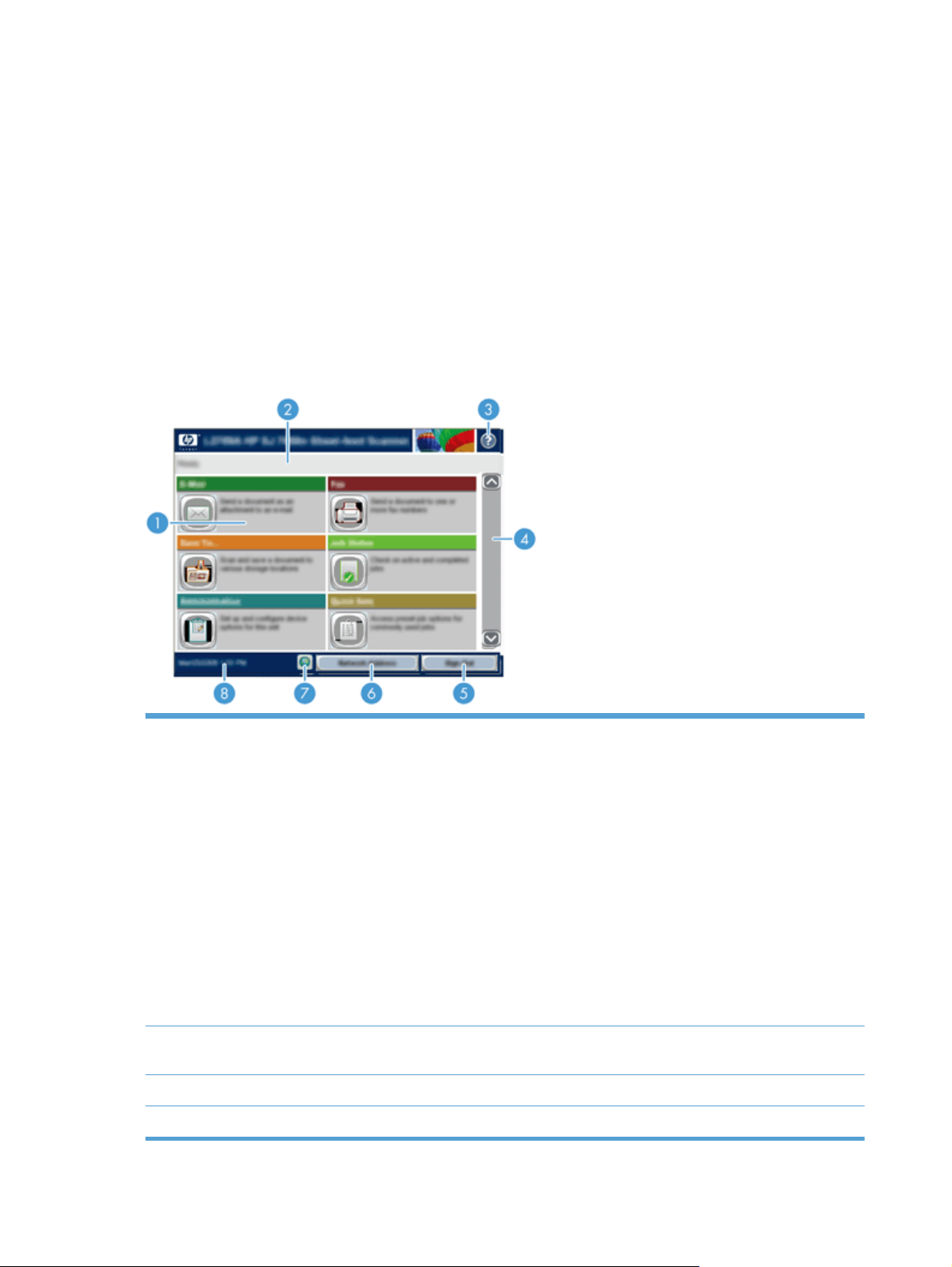
Jeżeli produkt wyświetli komunikat o błędzie lub ostrzegawczy, a nie zostanie wyświetlona lista
czynności umożliwiających rozwiązanie problemu, wyłącz i włącz urządzenie. Jeśli problemy
z produktem powtarzają się, skontaktuj się z działem pomocy firmy HP.
Aby uzyskać dodatkowe informacje dotyczące ostrzeżeń pojawiających się w wierszu stanu, dotknij
przycisku ostrzeżenia.
Aby uzyskać dodatkowe informacje na inne tematy, dotknij przycisku pomocy w prawym górnym rogu
ekranu głównego.
Ekran główny
Z poziomu ekranu głównego można uzyskać dostęp do funkcji urządzenia. Na ekranie wyświetlany
jest też aktualny stan urządzenia.
1Funkcje W zależności od konfiguracji urządzenia na ekranie głównym mogą być wyświetlane
następujące funkcje:
Faks
●
E-mail
●
Stan zlecenia
●
Zapisz w folderze sieciowym
●
Zapisz na USB
●
Szybkie zestawy
●
Kolejka zadań
●
Administracja
●
Serwis
●
2Wiersz stanu
urządzenia
3 Przycisk Pomoc Dotknięcie przycisku Pomoc powoduje otwarcie wbudowanego systemu pomocy.
4 Pasek przewijania Dotknięcie strzałki do góry lub strzałki w dół pozwala obejrzeć pełną listę dostępnych funkcji.
Wiersz stanu pokazuje informacje dotyczące ogólnego stanu urządzenia. W zależności od
stanu w tym obszarze pojawiają się różne przyciski.
10 Rozdział 2 Panel sterowania PLWW
Page 19
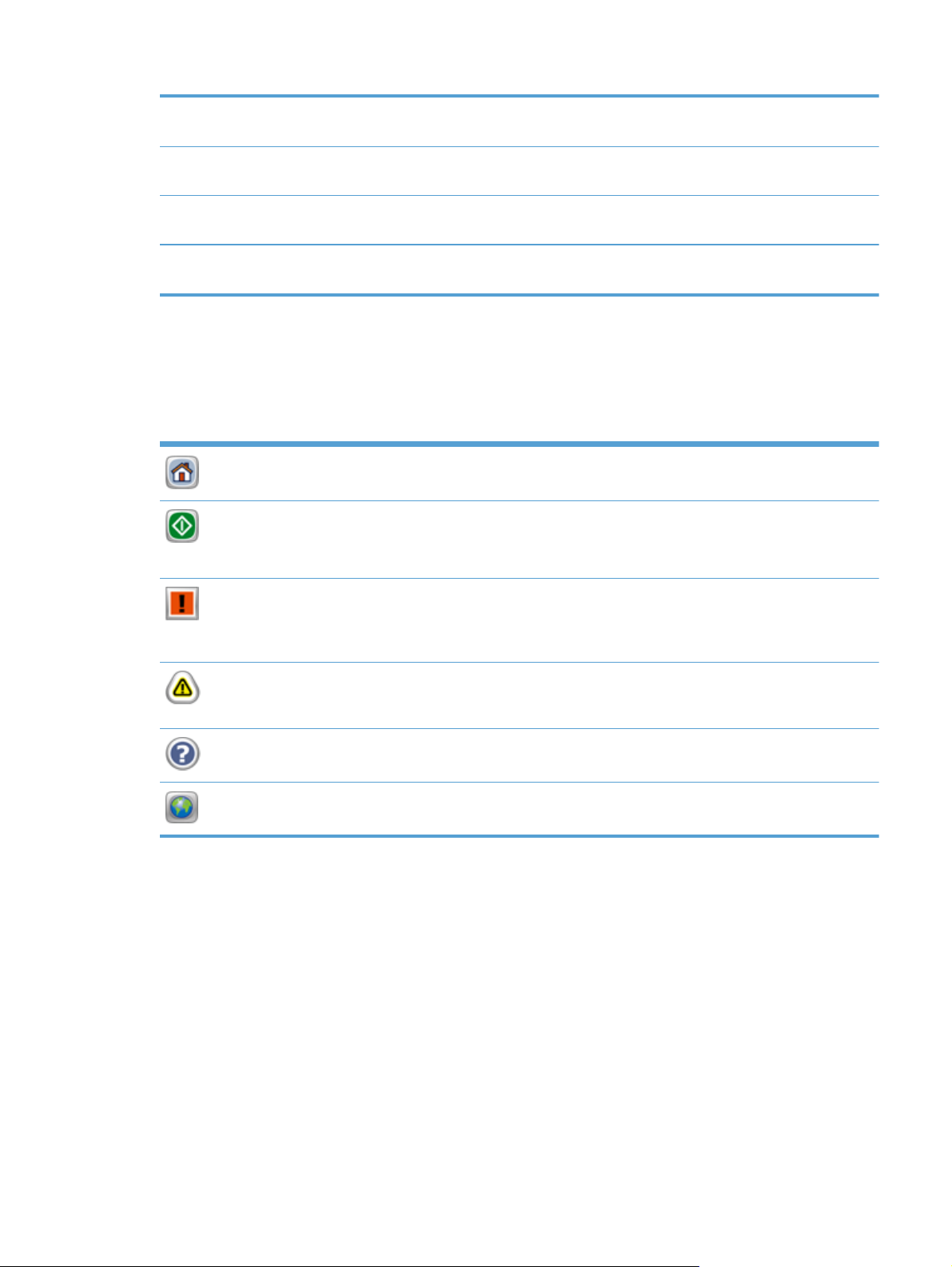
5 Rejestracja/
Wyrejestruj
Dotykając tego przycisku, można zarejestrować się w urządzeniu lub wyrejestrować się
z niego. Po wyrejestrowaniu urządzenie przywraca ustawienia domyślne wszystkich opcji.
6Przycisk Adres
sieciowy
7Przycisk Język Dotknij przycisku Język, aby otworzyć ekran Język i zmienić język wyświetlacza ekranu
8 Data i godzina W tym miejscu wyświetlana jest data i godzina. Format daty i godziny można ustawić,
Dotykając przycisku Adres sieciowy, można wyszukać informacje na temat połączenia
sieciowego.
dotykowego.
określając np. czy godzina ma być wyświetlana w systemie 12- czy 24-godzinnym.
Przyciski na ekranie dotykowym
Ekran dotykowy przedstawia informacje o stanie urządzenia. W tym obszarze mogą pojawić się
różne przyciski.
Przycisk ekranu głównego. Dotykając tego przycisku, można przejść do ekranu głównego
z dowolnego innego ekranu.
Przycisk Start. Dotykając tego przycisku, można zainicjować działanie wybranej funkcji.
UWAGA: Nazwa tego przycisku zmienia się w zależności od funkcji. Na przykład dla funkcji faksu
cyfrowego nazwa tego przycisku to Wyślij faks.
Przycisk błędu. Ten przycisk pojawia się za każdym razem, gdy wystąpi błąd urządzenia
wymagający interwencji użytkownika w celu kontynuowania pracy. Dotykając przycisku błędu, można
wyświetlić komunikat z opisem błędu. Komunikat zawiera również instrukcje dotyczące rozwiązania
problemu.
Przycisk ostrzeżenia. Ten przycisk pojawia się, gdy w urządzeniu wystąpi problem, który nie blokuje
dalszej pracy. Dotykając przycisku ostrzeżenia, można wyświetlić komunikat z opisem problemu.
Komunikat zawiera również instrukcje dotyczące rozwiązania problemu.
Przycisk pomocy. Dotykając tego przycisku, można wyświetlić wbudowany system pomocy
elektronicznej.
Przycisk Język. Dotknij tego przycisku, aby otworzyć ekran Język i ustawić język wyświetlacza ekranu
dotykowego.
System pomocy panelu sterowania
Urządzenie posiada wbudowany system pomocy, wyjaśniający sposób użycia każdego ekranu. Aby
otworzyć system pomocy, dotknij przycisku Pomoc w prawym górnym narożniku ekranu.
W przypadku niektórych ekranów uruchomienie pomocy powoduje otwarcie ogólnego menu,
umożliwiającego wyszukanie określonych tematów. Nawigację po strukturze tego menu umożliwiają
przyciski dotykowe w menu.
W przypadku ekranów zawierających ustawienia dla poszczególnych zadań, pomoc otwiera temat
zawierający wyjaśnienie opcji dla tego ekranu.
PLWW
Przyciski na ekranie dotykowym
11
Page 20
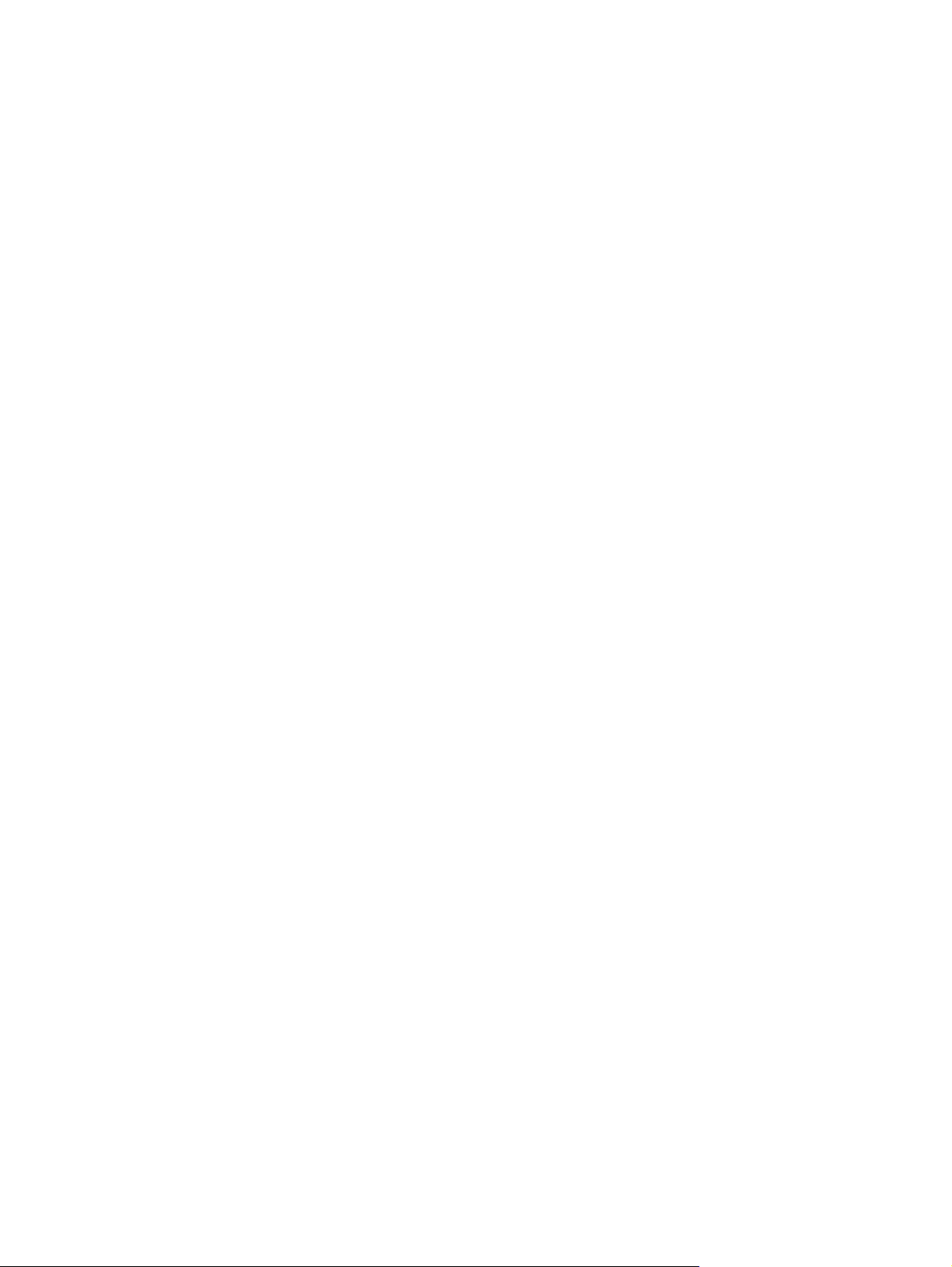
Jeśli urządzenie powiadomi o błędzie lub wyświetli ostrzeżenie, dotknij przycisku błędu lub przycisku
ostrzeżenia, aby otworzyć komunikat opisujący problem. Komunikat ten zawiera także instrukcje
pozwalające rozwiązać problem.
12 Rozdział 2 Panel sterowania PLWW
Page 21
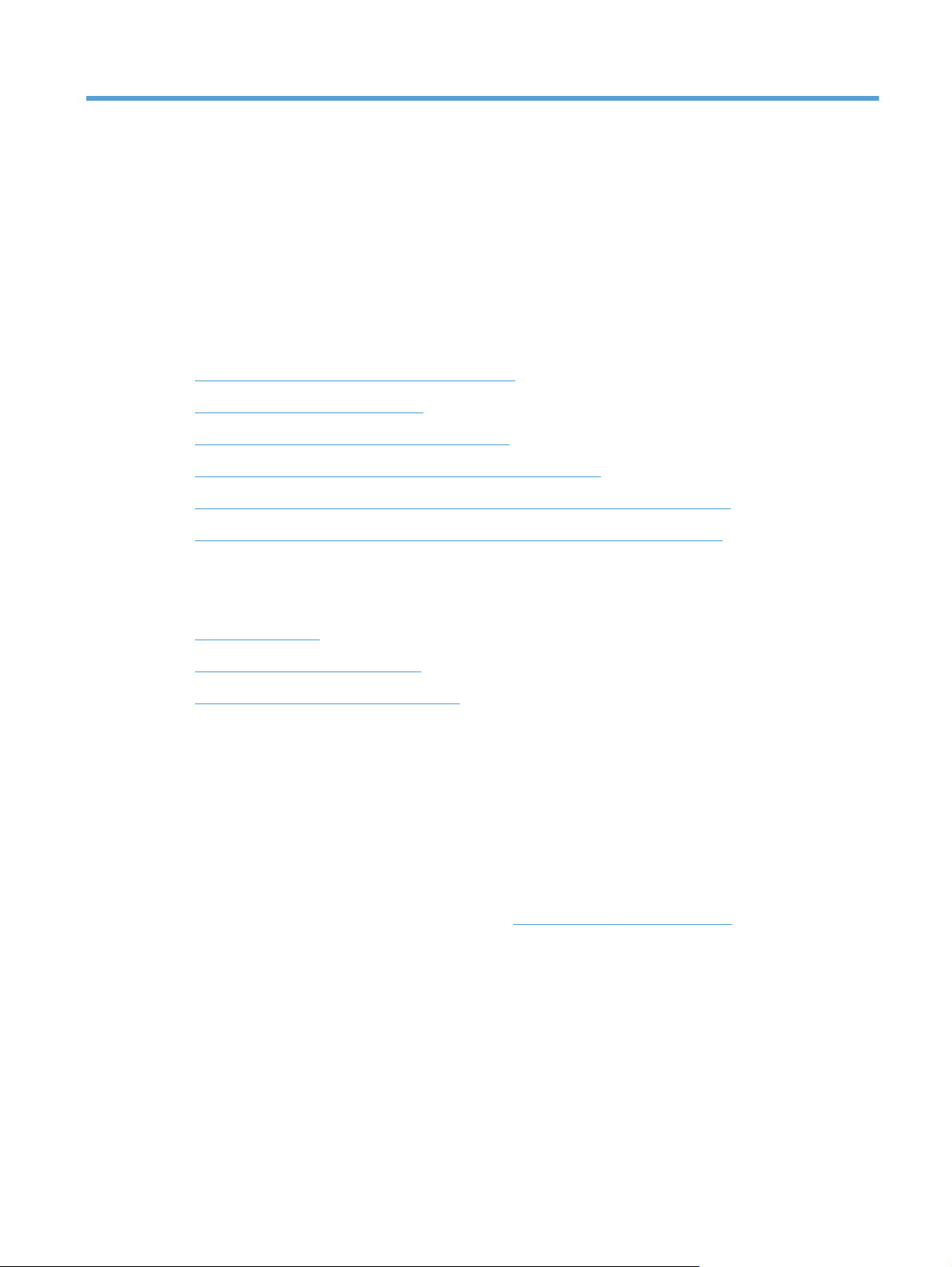
3 Administrowanie —
konfigurowanie urządzenia
Przed rozpoczęciem skanowania do wiadomości e-mail i do innych obiektów docelowych urządzenie
musi zostać skonfigurowane do pracy sieciowej przez administratora sieci. Ustawienia konfiguracji są
dostępne z wbudowanego serwera internetowego, oprogramowania HP Web Jetadmin oraz z panelu
sterowania.
Obsługiwane narzędzia w systemie Windows
●
Obsługiwane protokoły sieciowe
●
Obsługiwane protokoły poczty elektronicznej
●
Podstawowa konfiguracja za pomocą menu Administracja
●
Podstawowa konfiguracja za pomocą wbudowanego serwera internetowego
●
Dodatkowa konfiguracja za pomocą wbudowanego serwera internetowego
●
Obsługiwane narzędzia w systemie Windows
HP Web Jetadmin
●
Wbudowany serwer internetowy
●
HP Digital Sending Software (HP DSS)
●
HP Web Jetadmin
HP Web Jetadmin to proste narzędzie programowe do drukowania i zarządzania urządzeniami
peryferyjnymi, ułatwiające optymalizację korzystania z urządzeń, kontrolę kosztów druku w kolorze,
zabezpieczania urządzeń i zarządzania materiałami eksploatacyjnymi za pomocą zdalnej
konfiguracji, proaktywnego monitorowania, rozwiązywania problemów z zabezpieczeniami i
raportów na temat urządzeń drukujących.
Aktualną wersję oprogramowania HP Web Jetadmin do pobrania oraz listę kompatybilnych z nim
systemów operacyjnych można znaleźć na stronie
Po zainstalowaniu na serwerze macierzystym klient systemu Windows może uzyskać dostęp do
narzędzia HP Web Jetadmin za pomocą obsługiwanej przeglądarki internetowej (np. Microsoft®
Internet Explorer) przez przejście do hosta HP Web Jetadmin.
Wbudowany serwer internetowy
Urządzenie jest wyposażone we wbudowany serwer internetowy, który zapewnia dostęp do informacji
na temat aktywności urządzenia i sieci. Informacje te pojawiają się w przeglądarce internetowej,
takiej jak Microsoft Internet Explorer lub Mozilla Firefox.
www.hp.com/go/webjetadmin.
PLWW
Obsługiwane narzędzia w systemie Windows
13
Page 22
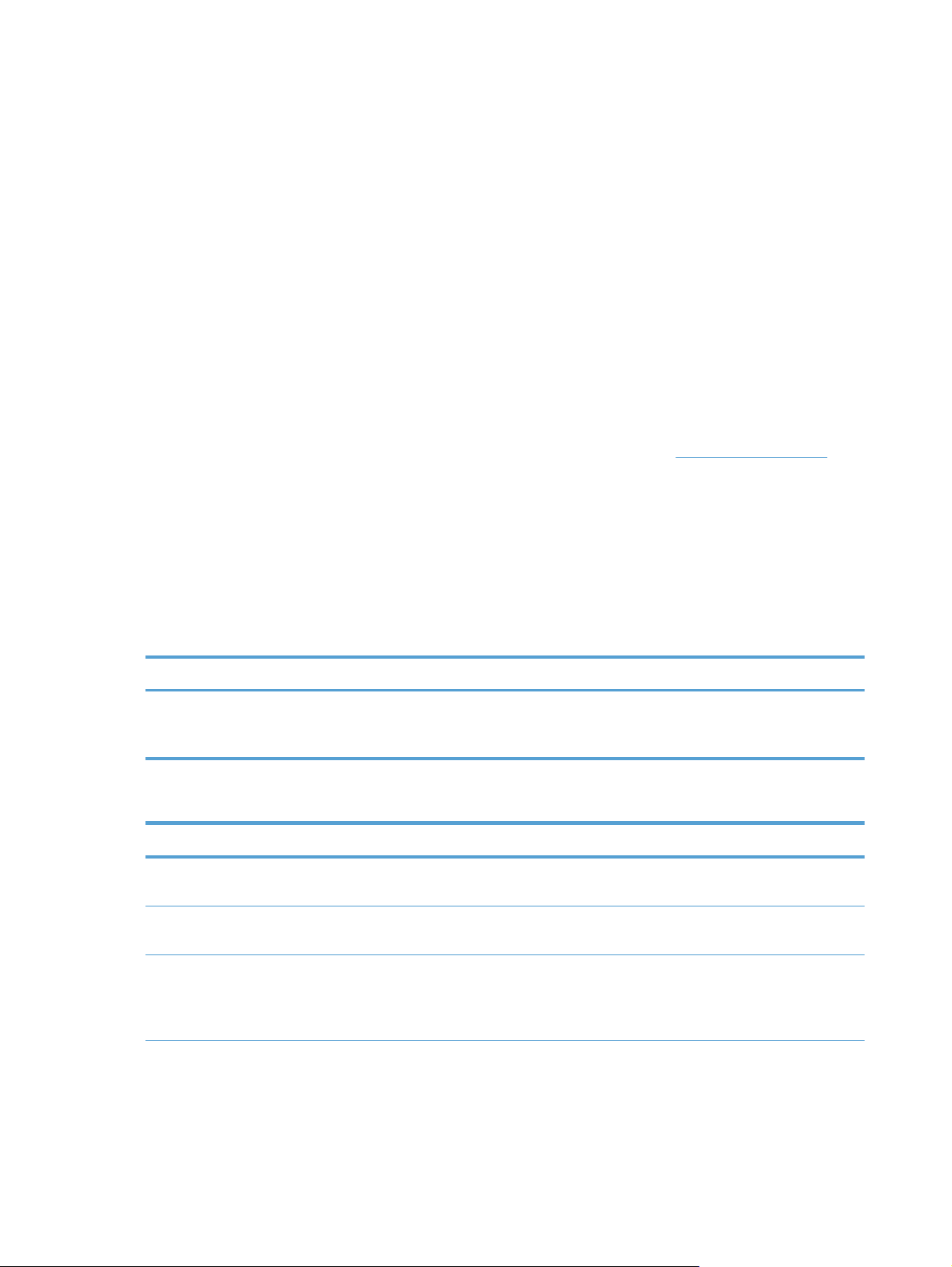
Wbudowany serwer internetowy jest umieszczony w urządzeniu. Nie jest załadowany na serwerze
sieciowym.
Wbudowany serwer internetowy zapewnia dostęp do interfejsu urządzenia wszystkim użytkownikom
komputerów podłączonych do sieci i korzystającym ze standardowej przeglądarki internetowej. Nie
jest wymagana instalacja ani konfiguracja żadnego specjalnego oprogramowania, konieczne jest
tylko posiadanie na komputerze jednej z obsługiwanych przeglądarek internetowych. Aby uzyskać
dostęp do wbudowanego serwera internetowego, wpisz adres IP urządzenia w wierszu adresu
przeglądarki internetowej. (Aby odszukać adres IP lub nazwę hosta, dotknij przycisku Adres sieciowy
na ekranie głównym).
HP Digital Sending Software (HP DSS)
Można też zainstalować opcjonalne oprogramowanie HP Digital Sending Software. Jest to
oprogramowanie działające jako usługa na serwerze sieciowym, które umożliwia wysyłanie zleceń za
pośrednictwem serwera przez wiele urządzeń. Instalacja oprogramowania lub sterowników na
komputerach pojedynczych użytkowników nie jest konieczna. Aby uzyskać informacje na temat
zgodnych wersji oprogramowania HP DSS i możliwości jego zakupu, patrz
Obsługiwane protokoły sieciowe
Urządzenie obsługuje protokół TCP/IP, czyli najczęściej wykorzystywany protokół sieciowy. Korzysta
z niego wiele usług sieciowych. W poniższych tabelach wymieniono obsługiwane usługi sieciowe
i protokoły.
www.hp.com/go/dss.
Tabela 3-1 Wykrywanie urządzeń sieciowych
Nazwa usługi Opis
Protokół SLP (Service Location Protocol) Protokół wykrywania urządzeń służący do wyszukiwania
i konfiguracji urządzeń sieciowych. Jest wykorzystywany
przede wszystkim przez programy firmy Microsoft.
Tabela 3-2 Komunikacja i zarządzanie
Nazwa usługi Opis
Protokół HTTP (Hyper Text Transfer Protocol) Umożliwia przeglądarkom internetowym komunikację
z wbudowanym serwerem internetowym.
Wbudowany serwer internetowy (EWS) Umożliwia zarządzenie urządzeniem poprzez przeglądarkę
internetową.
SNMP (Simple Network Management Protocol) Wykorzystywany w aplikacjach sieciowych służących do
zarządzania produktem. Obsługiwane są obiekty SNMP v1,
SNMP v3 i standardowe obiekty MIB-II (Management
Information Base).
14 Rozdział 3 Administrowanie — konfigurowanie urządzenia PLWW
Page 23
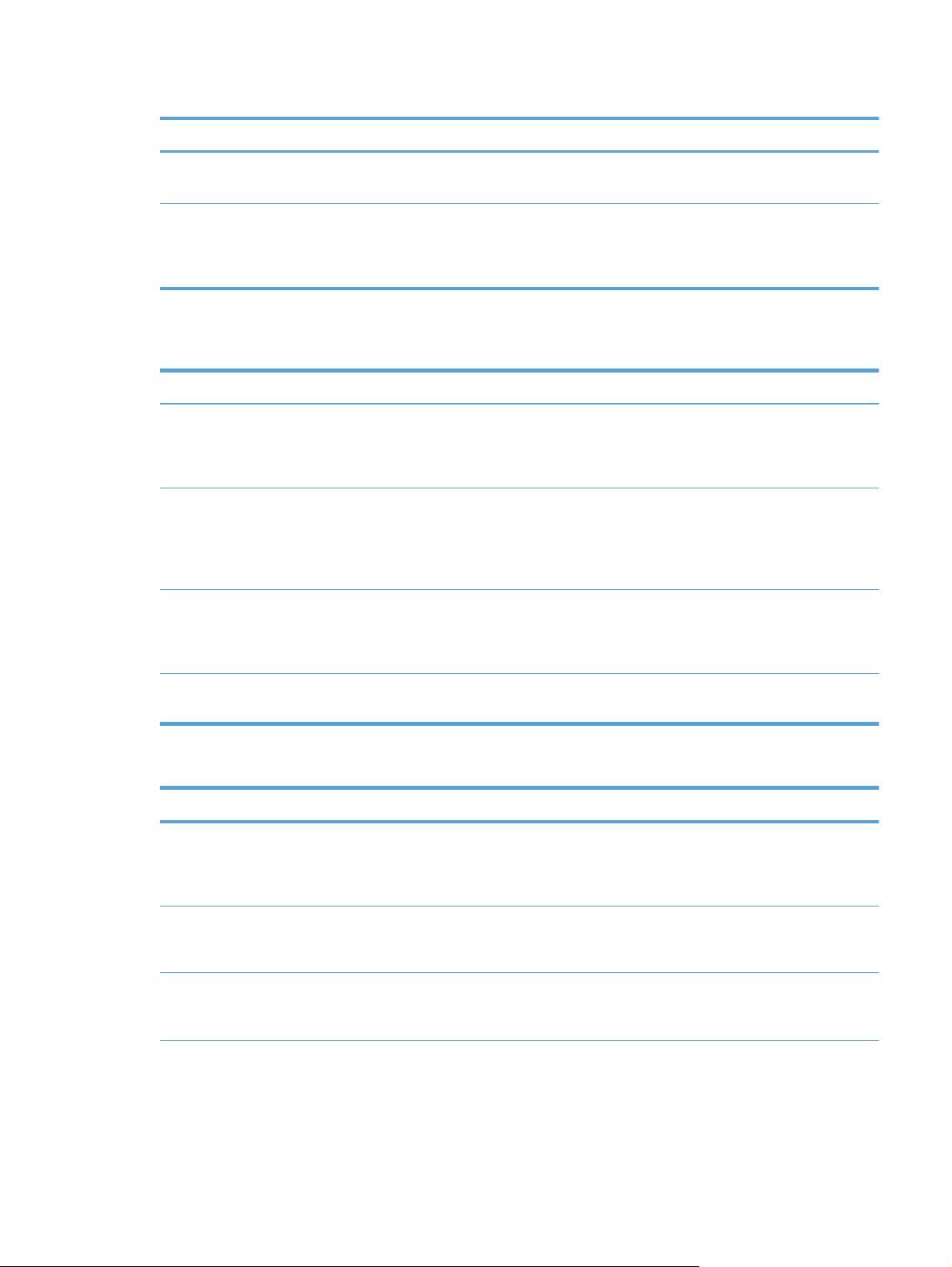
Tabela 3-2 Komunikacja i zarządzanie (ciąg dalszy)
Nazwa usługi Opis
LLMNR (żądania rozpoznawania nazw) Określa, czy urządzenie odpowiada na żądania LLMNR
w sieci IPv4 i IPv6.
Konfiguracja TFTP Usługa TFPT służy do pobierania plików konfiguracyjnych
zawierających dodatkowe parametry konfiguracyjne, jak np.
SNMP lub niestandardowe ustawienia serwera Jetdirect Inside
(JDI).
Tabela 3-3 Nadawanie adresów IP
Nazwa usługi Opis
DHCP (Dynamic Host Configuration Protocol) Automatyczne przypisywanie adresów IPv4 i IPv6. Serwer
DHCP nadaje produktowi adres IP. Najczęściej produkt
otrzymuje adres IP z serwera DHCP, bez udziału
użytkownika.
BOOTP (Bootstrap Protocol) Służy do automatycznego nadawania adresów IP. Serwer
BOOTP nadaje urządzeniu adres IP. Wymaga, aby
administrator wprowadził sprzętowy adres MAC urządzenia
na serwerze BOOTP, dzięki czemu urządzenie będzie mogło
pobrać adres IP z tego serwera.
Automatyczny adres IP Służy do automatycznego nadawania adresów IP.
Urządzenie korzysta z tej usługi w celu wygenerowania
niepowtarzalnego adresu IP, jeśli nie jest dostępny serwer
DHCP ani BOOTP.
Ręczny Ręczne przypisanie adresu IP. Wymaga ręcznego
przypisania statycznego adresu IP przez administratora.
Tabela 3-4 Funkcje bezpieczeństwa
Nazwa usługi Opis
IPsec/zapora Umożliwia zabezpieczenie warstwy sieci w sieciach IPv4
i IPv6. Zapora umożliwia prostą kontrolę ruchu IP. IPsec
zapewnia dodatkowe zabezpieczenie dzięki protokołom
uwierzytelniania i szyfrowania.
SNMP v3 Korzysta z modelu zabezpieczeń opartego na użytkowniku
dla SNMP v3, co umożliwia uwierzytelnianie użytkownika
oraz ochronę danych dzięki szyfrowaniu.
Lista kontroli dostępu (ACL) Określa pojedyncze systemy hosta lub sieci systemów hosta,
które mają dostęp do serwera oraz podłączonego
urządzenia sieciowego.
PLWW
Obsługiwane protokoły sieciowe
15
Page 24
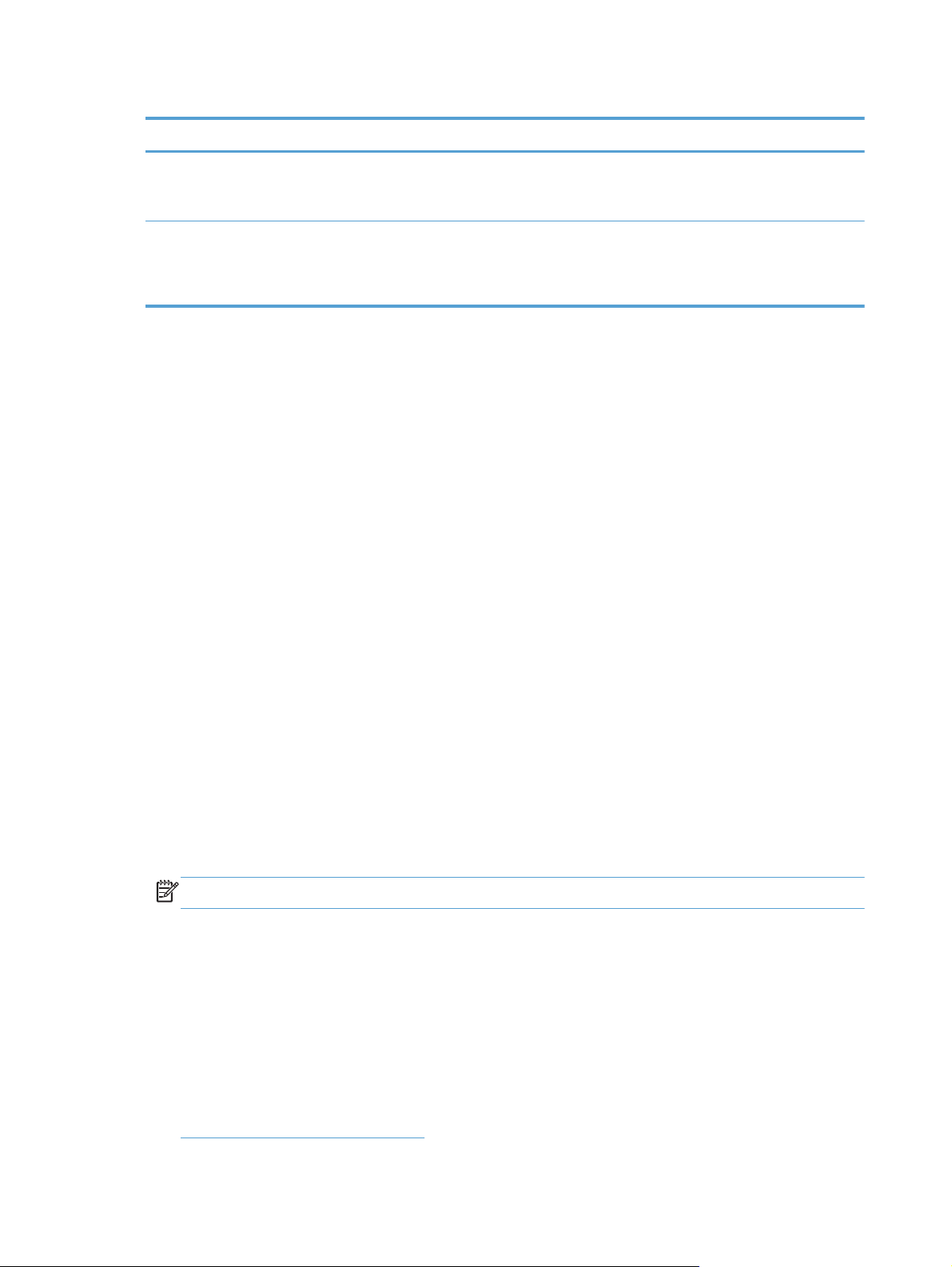
Tabela 3-4 Funkcje bezpieczeństwa (ciąg dalszy)
Nazwa usługi Opis
SSL/TLS Umożliwia przesyłanie prywatnych dokumentów przez
Internet i gwarantuje poufność i integralność danych
pomiędzy aplikacjami klienta i serwera.
Konfiguracja wsadowa IPsec Umożliwia zabezpieczenie warstwy sieci poprzez prostą
kontrolę ruchu IP do i od urządzenia. Ten protokół zapewnia
korzyści płynące z szyfrowania i uwierzytelniania oraz
pozwala na wiele konfiguracji.
Obsługiwane protokoły poczty elektronicznej
Produkt obsługuje protokoły SMTP i LDAP.
SMTP
Protokół SMTP to zbiór reguł definiujących interakcje między programami wysyłającymi
●
i odbierającymi pocztę e-mail. Aby urządzenie mogło wysyłać dokumenty pocztą e-mail, musi
być podłączone do sieci LAN z dostępem do serwera e-mail, który obsługuje protokół SMTP.
Serwer SMTP również musi mieć dostęp do Internetu.
W przypadku korzystania z połączenia LAN należy skontaktować się z administratorem systemu
●
i uzyskać od niego adres IP lub nazwę hosta serwera SMTP. W przypadku korzystania
z połączenia DSL lub kablowego należy skontaktować się z usługodawcą internetowym i uzyskać
od niego adres IP serwera SMTP.
LDAP
Protokół LDAP służy do uzyskiwania dostępu do informacji z bazy danych. Gdy urządzenie
●
korzysta z protokołu LDAP, przeszukuje globalną listę ad
wpisywania adresu eadresów e-mail zgodnych z już wpisanymi znakami. Wpisywanie dodatkowych znaków
powoduje skracanie listy pasujących adresów e-mail.
Urządzenie obsługuje protokół LDAP, ale połączenie z serwerem LDAP nie jest wymagane do
●
wysyłania wiadomości e-mail.
UWAGA: Aby zmienić ustawienia LDAP, należy użyć wbudowanego serwera internetowego.
mail protokół LDAP wspomagany funkcją autouzupełniania udostępnia listę
resów e-mail. Po rozpoczęciu
Podstawowa konfiguracja za pomocą menu Administracja
Jeżeli na ekranie głównym nie wyłączono aplikacji Konfiguracja wstępna, to korzystając z niej można
zrealizować następujące podgrupy zadań konfiguracyjnych: ustawienie języka, skonfigurowanie
formatu daty i godziny, ustawienie daty i godziny oraz dostęp do kreatora konfiguracji poczty
elektronicznej.
Nawigacja po menu Administracja
●
16 Rozdział 3 Administrowanie — konfigurowanie urządzenia PLWW
Page 25
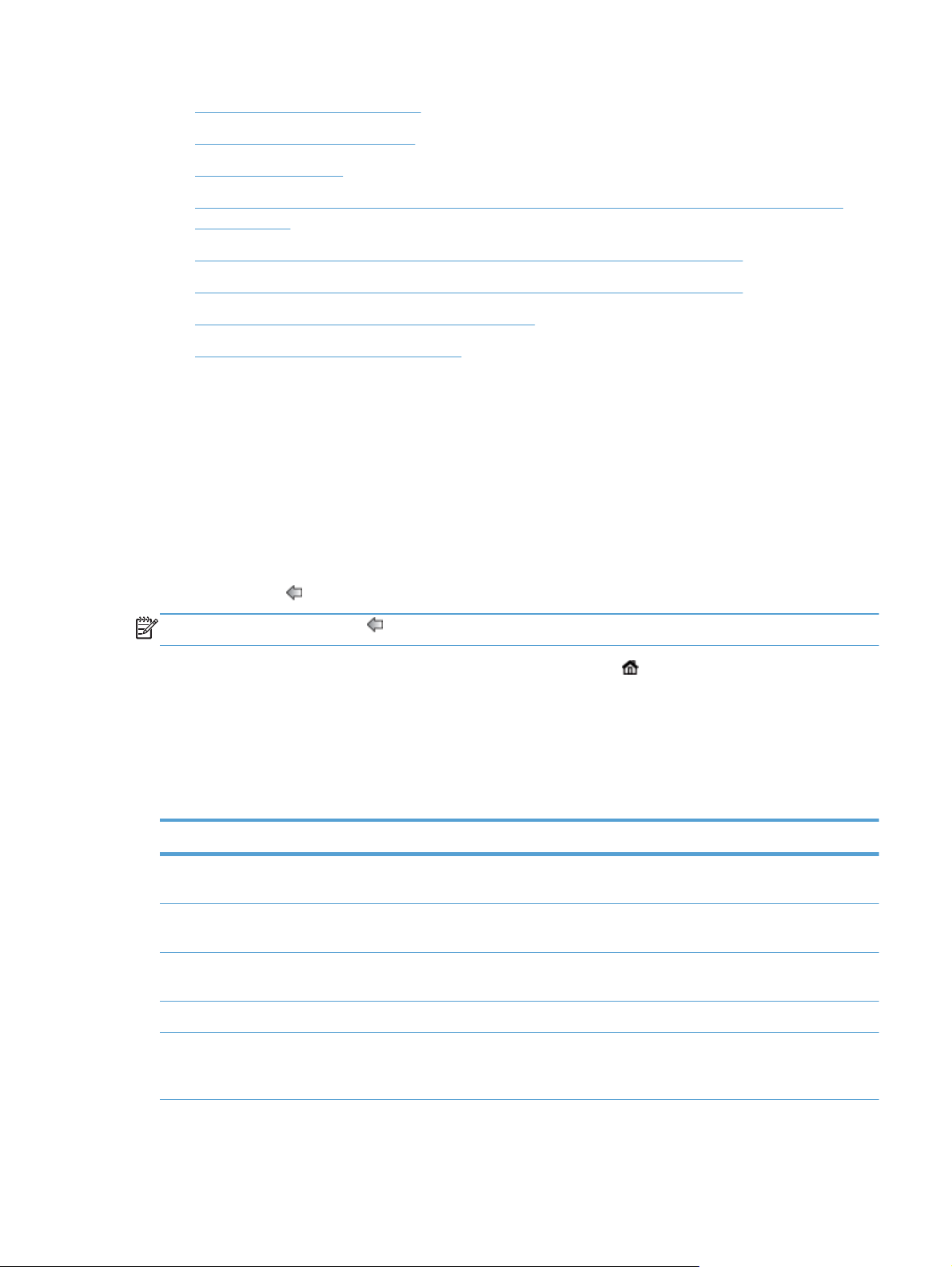
Konfigurowanie ustawień języka
●
Konfigurowanie ustawień czasu
●
Przypisanie adresu IP
●
Instalacja i konfiguracja ustawień poczty elektronicznej za pomocą Kreatora ustawień poczty
●
elektronicznej
Ręczna konfiguracja parametrów TCP/IP IPv4 z panelu sterowania urządzenia
●
Ręczna konfiguracja parametrów TCP/IP IPv6 z panelu sterowania urządzenia
●
Wyłączanie protokołów sieciowych (opcjonalne)
●
Ustawienia szybkości łącza i dupleksu
●
Nawigacja po menu Administracja
Na ekranie głównym dotknij przycisku Administracja, aby wyświetlić strukturę menu. Aby wyświetlić tę
funkcję, konieczne może być przewinięcie do dolnej części ekranu głównego.
Menu Administracja zawiera kilka podmenu, których można użyć do pewnych zadań
konfiguracyjnych. (Do skonfigurowania wszystkich ustawień należy użyć wbudowanego serwera
internetowego). Aby rozwinąć strukturę menu, należy dotknąć jego nazwy. Znak plus (+) umieszczony
obok nazwy menu oznacza, że posiada ono menu podrzędne. Rozwijaj kolejne struktury do momentu,
aż dotrzesz do opcji, którą chcesz skonfigurować. Aby powrócić do poprzedniego poziomu, dotknij
przycisku Wstecz
.
UWAGA: Przycisk Wstecz jest niedostępny na wszystkich ekranach.
Aby wyjść z menu Administracja, dotknij przycisku Ekran główny ( ) w lewym górnym rogu ekranu.
Urządzenie posiada wbudowany system pomocy, wyjaśniający wszystkie funkcje dostępne z poziomu
menu. Dla wielu menu jest dostępna pomoc, dostępna w prawej części ekranu dotykowego.
Tabela w niniejszej sekcji zawiera ogólne informacje na temat każdego menu. Informacje
o konkretnych poleceniach w poszczególnych menu znajdują się we wbudowanej pomocy.
Tabela 3-5 Menu Administracja
Pozycja menu Opis
Raporty To menu umożliwia wyświetlanie stron informacyjnych i raportów zapisanych w pamięci
urządzenia.
Ustawienia ogólne To menu umożliwia skonfigurowanie opcji dotyczących ustawienia czasu i okresu
nieaktywności, po upływie którego urządzenie przechodzi w tryb uśpienia.
Ustawienia skanowania/
dystrybucji cyfrowej
Ustawienia faksu W tym menu można skonfigurować opcje wysyłania faksów.
Ustawienia wyświetlacza W tym menu można skonfigurować podstawowe ustawienia wyświetlacza i urządzenia
W tym menu można skonfigurować opcje poczty e-mail, zapisywania do folderu sieciowego,
zapisywania na urządzeniu USB oraz opcje usługi dystrybucji cyfrowej.
(dźwięk naciśnięcia klawiszy, język wyświetlania, wyświetlanie przycisku adresu sieciowego,
limit czasu bezczynności skanera i inne).
PLWW
Podstawowa konfiguracja za pomocą menu Administracja
17
Page 26
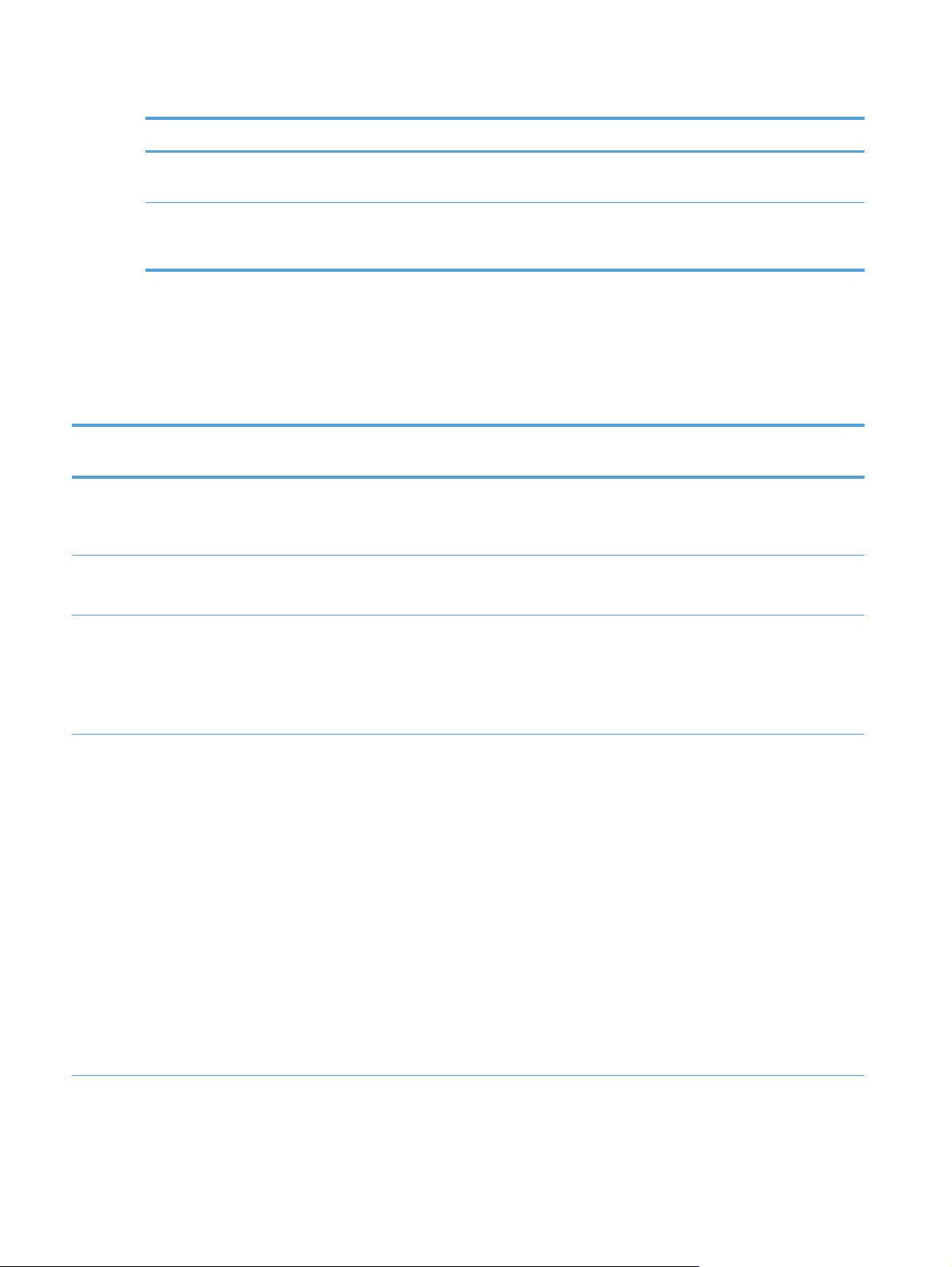
Tabela 3-5 Menu Administracja (ciąg dalszy)
Pozycja menu Opis
Ustawienia sieciowe W tym menu można skonfigurować opcje limitu czasu dotyczącego operacji wejścia/wyjścia
Rozwiązywanie problemów To menu umożliwia rozwiązywanie problemów. Dostępne są następujące opcje: dostęp do
Menu Jetdirect
Administracja > Ustawienia sieciowe > Menu wbudowane Jetdirect
Tabela 3-6 Menu Jetdirect
oraz uzyskać dostęp do menu Jetdirect.
dzienników zdarzeń i testów diagnostycznych, możliwość pobierania danych
diagnostycznych i możliwość generowania danych debugowania.
Pozycja menu Pozycja menu
podrzędnego
Informacje Drukuj raport
zabezpieczeń
TCP/IP Włącz Włącz (wartość domyślna): Włącz protokół TCP/IP.
Nazwa hosta Ciąg alfanumeryczny (o maksymalnej długości 32
Ustawienia IPV4 Metoda konfiguracji Umożliwia określenie metody konfiguracji parametrów
Pozycja menu
podrzędnego
Tak: Drukuj raport dotyczący zabezpieczeń.
Wartości i opis
Nie (wartość domyślna): Nie drukuj raportu
dotyczącego zabezpieczeń.
Wyłącz: Wyłącz protokół TCP/IP.
znaków), który służy do identyfikacji urządzenia. Ta
nazwa znajduje się na stronie konfiguracji
HP Jetdirect. Standardową nazwą hosta jest
NPIxxxxxx, gdzie xxxxxx to sześć ostatnich cyfr
sprzętowego (MAC) adresu LAN.
TCP/IPv4 na serwerze HP Jetdirect.
Bootp: Użyj protokołu BOOTP (Bootstrap Protocol),
aby uzyskać aut
BOOTP.
DHCP: Użyj protokołu DHCP (Dynamic Host
Configuration Protocol), aby uzyskać automatyczną
konfigurację z serwera DHCPv4. Jeśli protokół DHCP
jest wybrany i dzierżawi adresy, do ustawiania opcji
dzierżawy DHCP służy menu Zwolnienie DHCP
i Odnowa DHCP.
omatyczną konf
igurację z serwera
Automatyczny IP: Użyj automatycznego łączenia
lokalnego adresowania IPv4. Przypisany zostanie
automatycznie adres w postaci 169.254.x.x.
Ręczny: Użyj menu ustawień Ustawienia ręczne do
skonfigurowania parametrów protokołu TCP/IPv4.
18 Rozdział 3 Administrowanie — konfigurowanie urządzenia PLWW
Page 27
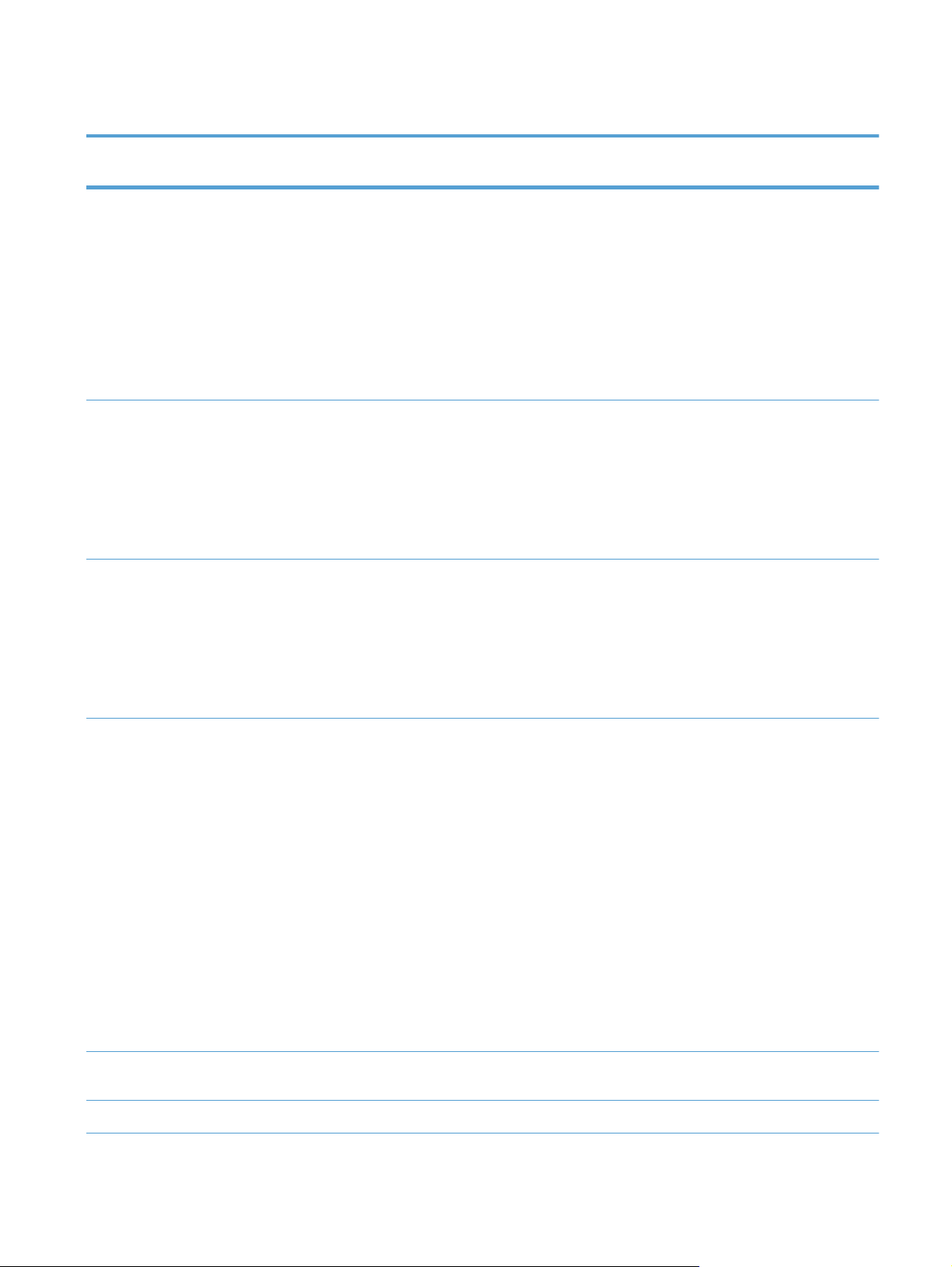
Tabela 3-6 Menu Jetdirect (ciąg dalszy)
Pozycja menu Pozycja menu
podrzędnego
Domyślny adres IP Jeśli serwer Jetdirect nie może uzyskać adresu IP
Zwolnienie DHCP To menu pojawi się, gdy opcja Metoda konfiguracji
Odnowa DHCP To menu pojawi się, gdy opcja Metoda konfiguracji
Pozycja menu
podrzędnego
Wartości i opis
z sieci w wyniku wymuszonej konfiguracji TCP/IP (np.
gdy został skonfigurowany ręcznie do wykorzystania
protokołu BOOTP lub DHCP), należy ustawić
domyślny adres IP.
Automatyczny IP: Ustalony zostanie lokalny adres IP
169.254.x.x.
Starsza wersja: Ustalony zostanie adres
192.0.0.192, zgodny ze starszymi urządzeniami
HP Jetdirect.
zostanie ustawiona na wartość DHCP oraz istnieje
dzierżawa DHCP dla serwera Jetdirect.
Tak: Bieżąca dzierżawa DHCP i dzierżawiony adres
IP zostanie zwolniony.
Nie (wartość domyślna): Bieżąca dzierżawa DHCP
jest zapisywana.
zostanie ustawiona na wartość DHCP oraz istnieje
dzierżawa DHCP dla serwera Jetdirect.
Tak: Serwer druku wysyła żądanie o odnowę bieżącej
dzierżawy DHCP.
ość domyślna): Serwer Jetdirect nie wysyła
art
Nie (w
żądania o odnowę dzierżawy DHCP.
Ustawienia ręczne (Dostępna tylko wtedy, gdy opcja Metoda konfiguracji
została ustawiona na wartość Ręczny). Skonfiguruj
parametry bezpośrednio z panelu sterowania:
Adres IP: Unikatowy adres IP urządzenia (n.n.n.n),
gdzie n przyjmuje wartość od 0 do 255.
Maska podsieci: Maska podsieci urządzenia
(m.m.m.m), gdzie m przyjmuje wartość od 0 do 255.
Serwer Syslog: Adres IP serwera syslog używanego
do odbierania i rejestrowania komunikatów syslog.
Brama domyślna: Adres IP bramki lub routera,
służącego do komunikacji z innymi sieciami.
Limit czasu bezczynności: Okres czasu w sekundach,
po upływie którego nieaktywne połączenie danych
TCP zostanie zamknięte (domyślnie 270 sekund,
wartość 0 oznacza wyłączenie limitu czasu).
Główny serwer DNS Określ adres IP (n.n.n.n) podstawowego serwera
DNS.
Pomocniczy serwer DNS Określ adres IP (n.n.n.n) pomocniczego serwera DNS.
PLWW
Podstawowa konfiguracja za pomocą menu Administracja
19
Page 28
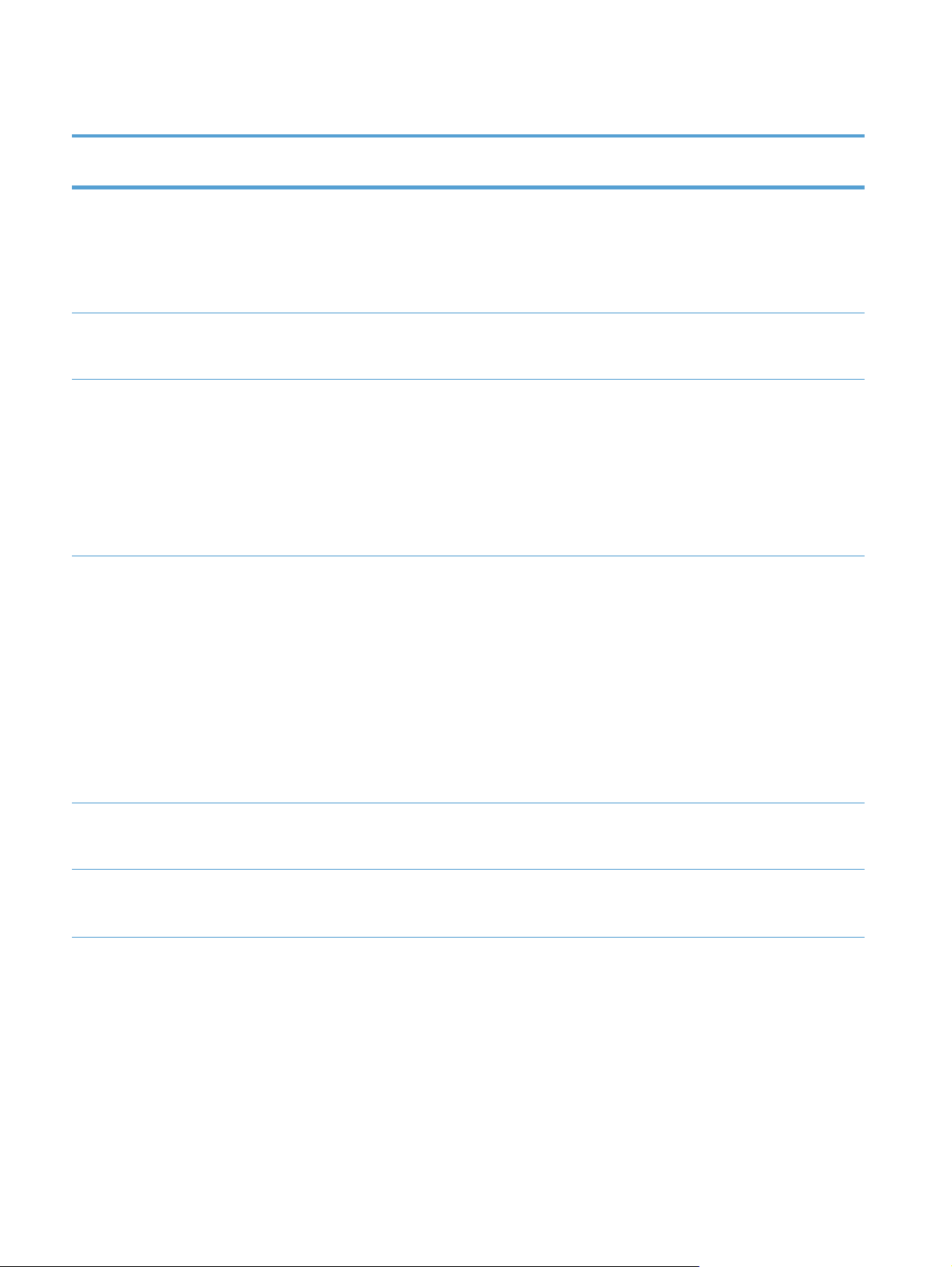
Tabela 3-6 Menu Jetdirect (ciąg dalszy)
Pozycja menu Pozycja menu
podrzędnego
Ustawienia IPV6 Włącz Ta opcja umożliwia włączenie lub wyłączenie
Adres Wpisz adres serwera w postaci adresu węzła IPv6
Ręczny Ta opcja umożliwia ręczne skonfigurowanie adresów
Polityka DHCPV6 Określony router: Metoda konfiguracji automatycznej,
Pozycja menu
podrzędnego
Wartości i opis
działania protokołu IPv6 na serwerze.
Włącz (wartość domyślna): Protokół IPv6 jest
włączony.
Wyłącz: Protokół IPv6 jest wyłączony.
o długości 32 cyfr szesnastkowych, rozdzielanych
przecinkami.
IPv6 na serwerze.
Włącz: Wybierz tę opcję i wybierz ustawienie
Włącz, aby włączyć konfigurację ręczną, lub
ustawienie Wyłącz, aby ją wyłączyć.
z
Adres: Ta po
rozdzielanego przecinkami heksadecymalnego adresu
IPv6.
która ma być wykorzystywana przez serwer Jetdirect
jest ustalana przez router. Router określa, czy serwer
Jetdirect pozyska adres, informacje dotyczące
konfiguracji czy oba wymienione równocześnie za
pośrednictwem serwera DHCPv6.
ycja umożliwia wpisanie 32 cyfrowego
Router niedostępny (wartość domyślna): Jeżeli router
nie jest dostępny, serwer Jetdirect podejmie próbę
pozyskania konfiguracji stanu z serwera DHCPv6.
Zawsze: Niezależnie od tego, czy router jest
dostępny, serwer Jetdirect zawsze podejmie próbę
pozyskania konfiguracji stanu z serwera DHCPv6.
Główny serwer DNS Opcja ta umożliwia określenie adresu IPv6 dla
podstawowego serwera DNS, z którego powinien
korzystać serwer Jetdirect.
Pomocniczy serwer DNS Opcja ta umożliwia określenie adresu IPv6 dla
pomocniczego serwera DNS, z którego powinien
korzystać serwer Jetdirect.
20 Rozdział 3 Administrowanie — konfigurowanie urządzenia PLWW
Page 29
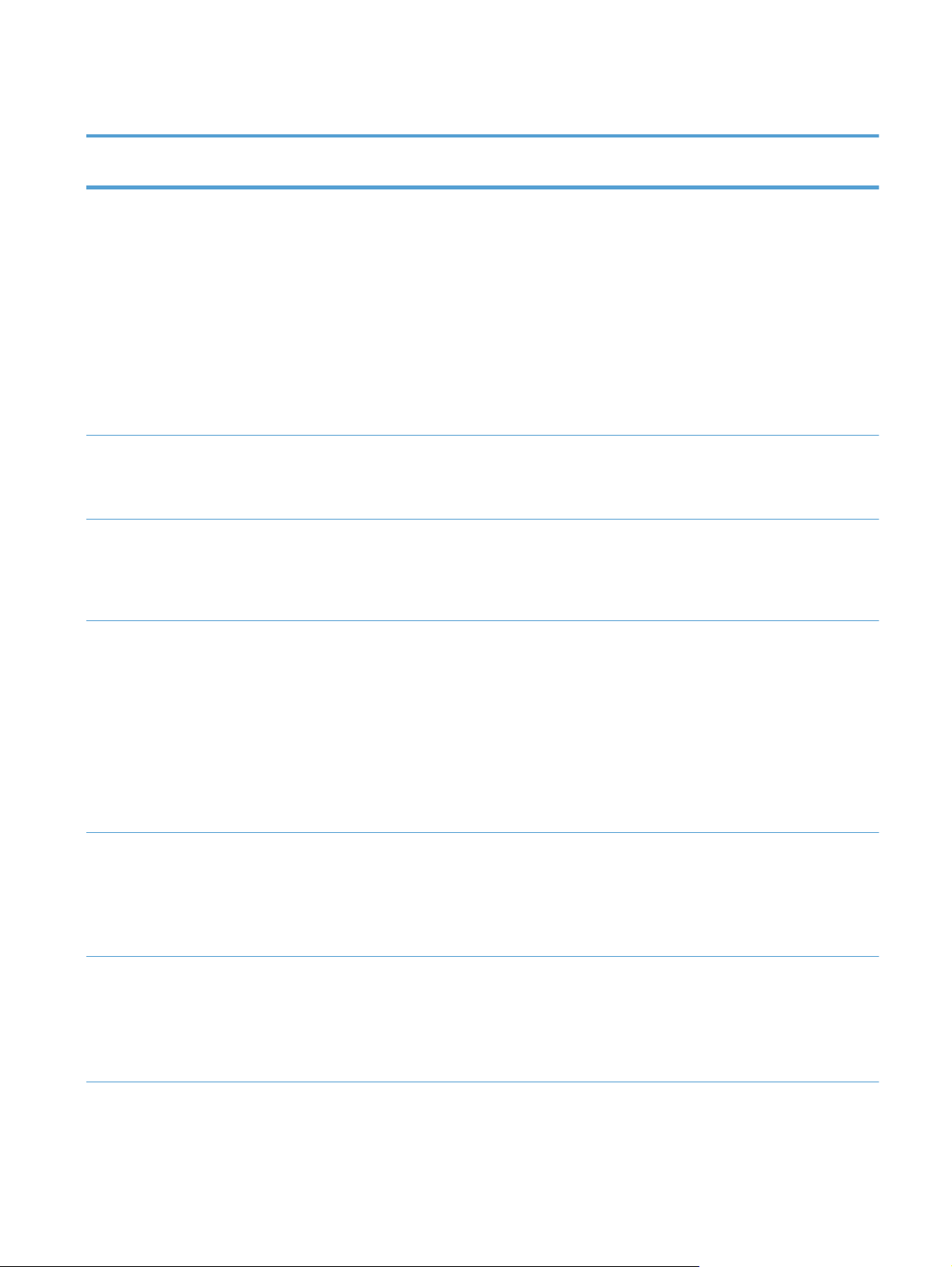
Tabela 3-6 Menu Jetdirect (ciąg dalszy)
Pozycja menu Pozycja menu
podrzędnego
Serwer proxy Określa serwer proxy używany przez programy
Port proxy Wpisz numer portu używany przez serwer proxy do
Limit czasu bezczynności Limit czasu w sekundach, po którym bezczynne
Pozycja menu
podrzędnego
Wartości i opis
wbudowane w urządzenie. Serwer proxy jest z reguły
wykorzystywany przez klientów sieci w celu dostępu
do Internetu. Zapamiętuje strony internetowe
w pamięci podręcznej i zapewnia poziom
bezpieczeństwa internetowego dla tych klientów.
Aby określić serwer proxy, wprowadź jego adres IPv4
lub pełną nazwę domeny. Nazwa może mieć do 255
oktetów.
W niektórych sieciach, aby poznać adres serwera
proxy, należy skontaktować się z dostawcą usług
internetowych (ISP).
obsługi klienta. Numer portu określa port
zarezerwowany dla aktywności proxy w sieci i może
być wartością z przedziału od 1 do 65535.
a
połączenie przesyłani
TCP zostaje zamknięte; może być wartością od 0 do
3 600 (standardowo 270 sekund, wartość 0 oznacza
brak limitu czasu).
danych przy użyciu protokołu
Zabezpieczenia Bezpieczna sieć Web Zarządzanie konfiguracją wymaga, aby określić, czy
wbudowany serwer internetowy ma akceptować tylko
bezpieczne połączenia HTTPS czy zarówno HTTP, jak
i HTTPS.
Wymagany HTTPS: Do bezpiecznej, szyfrowanej
komunikacji akceptowany jest jedynie dostęp HTTPS.
Serwer Jetdirect będzie widoczny jako bezpieczna
witryna.
Opcjonalny HTTPS (wartość domyślna): Dozwolony
jest dostęp zarówno poprzez HTTP jak i HTTPS.
IPSec Określ stan protokołu IPsec na serwerze Jetdirect.
Zachowaj: Stan IPsec lub zapory pozostanie
niezmieniony.
Wyłącz (wartość domyślna): Działanie IPSec lub
zapory na serwerze Jetdirect zostało wyłączone.
802.1X Przywróć 802.1X domyślne ustawienia fabryczne.
Resetuj: Przywróć 802.1X domyślne ustawienia
zne.
c
fabry
Zachowaj (wartość domyślna): Pozostaw ustawienia
802.1X bieżące.
PLWW
Podstawowa konfiguracja za pomocą menu Administracja
21
Page 30
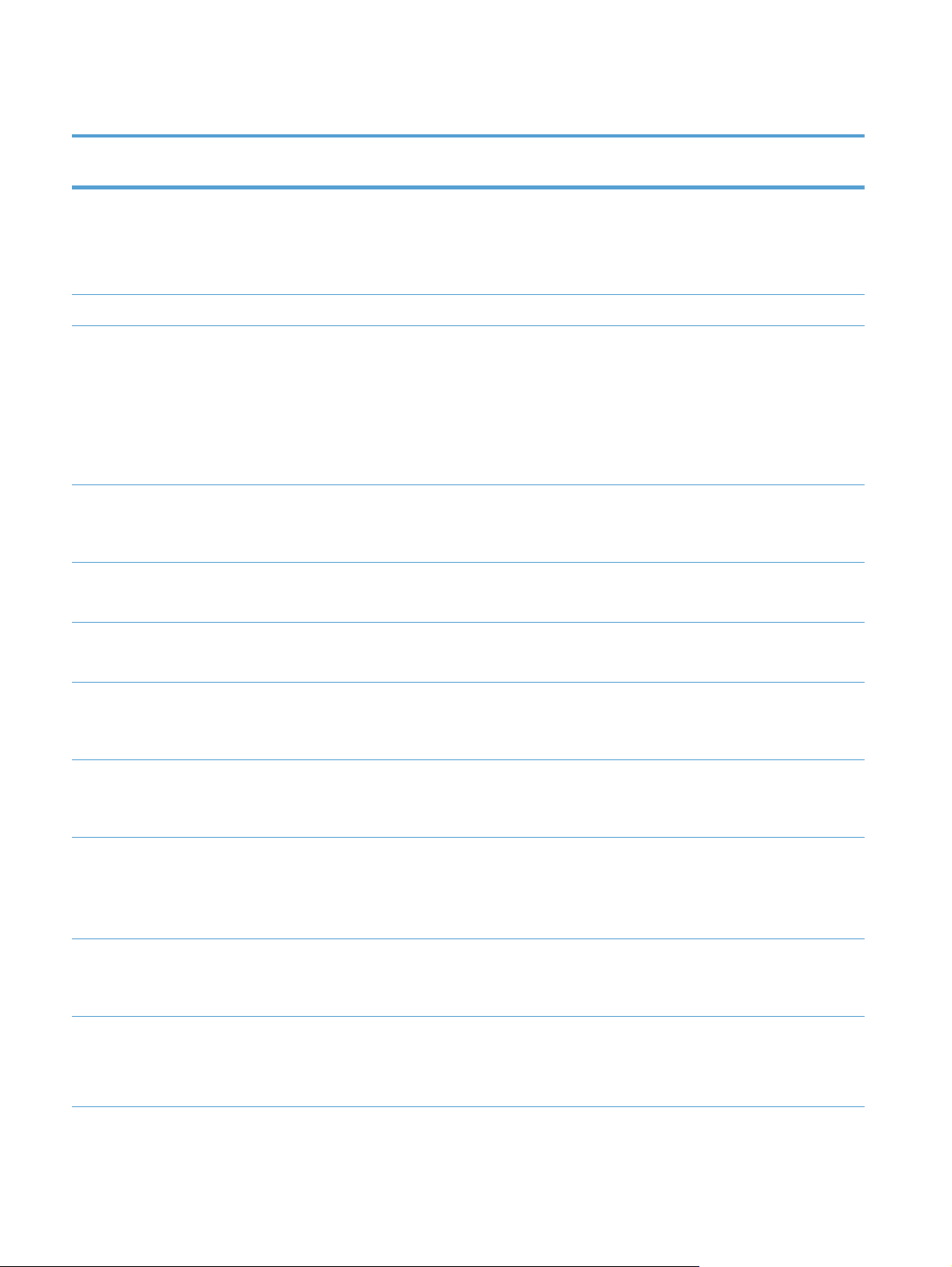
Tabela 3-6 Menu Jetdirect (ciąg dalszy)
Pozycja menu Pozycja menu
podrzędnego
Agent powiadomień Ustaw preferencje agenta powiadomień.
Resetuj ustawienia
Diagnostyka Wbudowane testy Test LAN HW Tak: Uruchom test sprzętu sieci lokalnej.
Test HTTP Tak: Uruchom test HTTP.
Pozycja menu
podrzędnego
bezpieczeństwa
Wartości i opis
Włącz(domyślnie): Włącz agenta powiadomień
urządzenia.
Wyłącz: Wyłącz agenta powiadomień.
Umożliwia określenie, czy bieżące ustawienia
zabezpieczeń na serwerze Jetdirect zostaną zapisane
czy zostaną przywrócone ustawienia fabryczne.
Tak: Ustawienia bezpieczeństwa zerowane są do
wartości domyślnych.
Nie (wartość domyślna): Zachowane zostaną aktualne
ustawienia bezpieczeństwa.
Nie (wartość domyślna): Nie uruchamiaj testu sprzętu
sieci lokalnej.
Nie (wartość domyślna): Nie uruchamiaj testu HTTP.
Tak: Uru
Test SNMP
Test ścieżki danych Tak: Uruchom test ścieżki danych.
Wybierz wszystkie testy Tak: Wybierz wszystkie testy.
Czas działania (godz.) Ustaw czas opóźnienia wykonania testu w godzinach.
Uruchom Tak: Uruchom wybrane testy.
Test ping Typ miejsca docelowego Wybierz docelowy typ dla tego testu.
chom test SNMP.
Nie (wartość domyślna): Nie uruchamiaj testu SNMP.
Nie (wartość domyślna): Nie uruchamiaj testu ścieżki
danych.
Nie (wartość domyślna): Nie wybieraj wszystkich
testów.
Jeśli klikniesz opcję Uruchom, wybrane testy zostaną
uruchomione po upływie tego czasu. Poprawne są
wartości z przedziału od 0 do 24; wartością
domyślną jest 1.
Nie (wartość domyślna): Wybrane testy nie zostaną
uruchomione.
IPV4 (domyślnie)
IPV6
22 Rozdział 3 Administrowanie — konfigurowanie urządzenia PLWW
Page 31

Tabela 3-6 Menu Jetdirect (ciąg dalszy)
Pozycja menu Pozycja menu
podrzędnego
Adres IPv4 miejsca
Adres IPv6 miejsca
Rozmiar pakietu Określ rozmiar pakietu dla tego testu. Poprawne są
Limit czasu Ustaw limit czasu dla tego testu. Poprawne są
Liczba Ustaw wartość liczby dla tego testu. Poprawne są
Wyniki drukowania Tak: Wydrukuj wyniki testu.
Uruchom Tak: Uruchom wybrane testy.
Pozycja menu
podrzędnego
docelowego
docelowego
Wartości i opis
Wprowadź docelowy adres IP w wersji IPv4.
Wprowadź docelowy adres IP w wersji IPv6.
wartości z przedziału od 64 do 2048; wartością
domyślną jest 64.
wartości z przedziału od 1 do 100; wartością
domyślną jest 1.
wartości z przedziału od 0 do 100; wartością
domyślną jest 4.
Nie (wartość domyślna): Wyniki testu nie zostaną
wydrukowane.
Nie (wartość domyślna): Wybrane testy nie zostaną
uruchomione.
Wynik testu ping Pakiety wysłane Liczba wysłanych pakietów. Poprawne są wartości z
przedziału
Pakiety odebrane Liczba odebranych pakietów. Poprawne są wartości z
przedziału od 0 do 65 535.
Procent utraconych Procent strat. Poprawne są wartości z przedziału od 0
do 100.
Minimalny czas RTT Poprawne są wartości z przedziału od 0 do 4096.
Maksymalny czas RTT Poprawne są wartości z przedziału od 0 do 4096.
Średni czas RTT Poprawne są wartości z przedziału od 0 do 4096.
Trwa test ping Tak
Nie
od 0 do 65
535.
PLWW
Podstawowa konfiguracja za pomocą menu Administracja
23
Page 32

Tabela 3-6 Menu Jetdirect (ciąg dalszy)
Pozycja menu Pozycja menu
podrzędnego
Odśwież,Tak
Szybkość łącza Szybkość połączenia sieciowego oraz tryb
Pozycja menu
podrzędnego
Wartości i opis
Nie
komunikacji serwera Jetdirect muszą być zgodne
z parametrami sieci. Dostępne ustawienia zależą od
urządzenia i zainstalowanego serwera druku
Jetdirect. Wybierz jedno z poniższych ustawień
konfiguracji połączenia:
OSTROŻNIE: Zmiana ustawienia połączenia może
spowodować utratę komunikacji między serwerem
Jetdirect a urządzeniem sieciowym.
Automatyczne (wartość domyślna): Serwer Jetdirect
skonfiguruje własne ustawienia za pomocą
autonegocjacji, uzyskując najwyższą szybkość
połączenia sieciowego i dozwolony tryb komunikacji.
Jeśli operacja autonegocjacji nie powiedzie się,
zostanie ustawiona opcja 100TX Pół lub 10T Pół —
w zależnośc
porcie koncentratora/przełącznika. (Wy
1000T półdupleks nie jest obsługiwany).
10T Pół: 10 Mbps, połączenie w trybie półdupleks.
i od wykrytej szybkości łącza na danym
bór trybu
10T Pełny: 10 Mb/s, połączenie w trybie pełnego
dupleksu.
100TX Pół: 100 Mbps, połączenie w trybie
półdupleks.
100TX Pełny: 100 Mbps, połączenie w trybie
pełnego dupleksu.
100TX Auto: Ograniczenie autonegocjacji do
maksymalnej prędkości połączenia 100 Mbps.
1000T Pełny: 1000 Mb/s, połączenie w trybie
pełnego dupleksu.
24 Rozdział 3 Administrowanie — konfigurowanie urządzenia PLWW
Page 33

Konfigurowanie ustawień języka
Aby skonfigurować ustawienia języka, wykonaj następujące kroki:
1. Na panelu sterowania urządzenia dotknij przycisku Administracja, następnie menu Ustawienia
wyświetlacza, a następnie opcji Ustawienia języka.
2. W obszarze Język dotknij nazwy żądanego języka wyświetlacza panelu sterowania.
3. W obszarze Układ klawiatury dotknij żądanego układu klawiatury dla klawiatury ekranu
dotykowego, następnie dotknij przycisku Zapisz.
UWAGA: Wybór języka może mieć wpływ na układ klawiszy na klawiaturze ekranu
dotykowego. Należy także zwrócić uwagę, że dla danego języka może istnieć więcej niż jeden
układ klawiatury.
UWAGA: Ustawienia języka można także skonfigurować, dotykając przycisku Język na ekranie
głównym.
Konfigurowanie ustawień czasu
Aby skonfigurować ustawienia czasu, wykonaj następujące kroki:
1. Na panelu sterowania urządzenia dotknij przycisku Administracja, następnie menu Ustawienia
ogólne, a następnie opcji Ustawienia daty/godziny.
2. Ustaw datę i godzinę.
a. Dotknij opcji Data/godzina.
b. Ustaw datę, miesiąc i rok, dotykając odpowiednich przycisków i używając przycisków
strzałek do ustawienia właściwej wartości.
c. Ustaw godzinę, dotykając odpowiedniego przycisku i używając przycisków strzałek do
ustawienia właściwej wartości; dotknij przycisku AM/PM, aby przełączyć tę wartość.
UWAGA: W razie potrzeby dotknij opcji Ustawianie czasu letniego.
d. Dotknij przycisku właściwej strefy czasowej.
e. Dotknij opcji Zapisz.
UWAGA: Aby zmienić format daty i godziny, dotknij opcji Format daty/godziny na ekranie
Ustawienia daty/godziny.
3. Skonduguruj ustawienia godziny uśpienia.
a. Na ekranie Ustawienia ogólne dotknij opcji Ustawienia energii, a następnie opcji
Ustawienia czasomierza uśpienia.
b. Dotknij pola obok opcji Minuty, aby je zaznaczyć, a następnie za pomocą klawiatury ustaw
wartość w minutach.
PLWW
Podstawowa konfiguracja za pomocą menu Administracja
25
Page 34

c. Wybierz żądane działanie dla opcji Wyjdź z trybu uśpienia/Włącz automatycznie przy
tych zdarzeniach.
d. Dotknij przycisku OK, a następnie dotknij przycisku Zapisz.
UWAGA: Funkcję harmonogramu uśpienia można także skonfigurować na ekranie
Ustawienia energii
Przypisanie adresu IP
Jeśli w sieci jest wykorzystywany protokół DHCP (Dynamic Host Configuration Protocol), to adres IP
może zostać przypisany automatycznie. W przeciwnym razie należy ręcznie przypisać adres IP.
Aby skorzystać z protokołu DHCP do automatycznego przypisania adresu IP, wykonaj następujące
kroki:
1. Na panelu sterowania urządzenia dotknij przycisku Administracja, następnie dotknij kolejno opcji
Ustawienia sieciowe, Menu wbudowane Jetdirect, TCP/IP, Ustawienia IPV4 i Metoda konfiguracji.
2. Dotknij opcji DHCP.
3. Dotknij opcji Zapisz.
Aby ręcznie przypisać adres IP:
1. Na panelu sterowania urządzenia dotknij przycisku Administracja, następnie dotknij kolejno opcji
Ustawienia sieciowe, Menu wbudowane Jetdirect, TCP/IP, Ustawienia IPV4 i Metoda konfiguracji.
2. Dotknij kolejno przycisków Ręczny i Zapisz.
3. Na ekranie Ustawienia IPv4 dotknij kolejno opcji Ustawienia ręczne, Adres IP.
4. Dotknij pierwszego pola wprowadzania adresu IP i wprowadź pierwszą część adresu,
korzystając z klawiatury.
5. Wpr
owadź pozost
ałe części adresu IP i dotknij przycisku Zapisz.
Instalacja i konfiguracja ustawień poczty elektronicznej za pomocą
Kreatora ustawień poczty elektronicznej
Przed wykonaniem tej procedury upewnij się, że połączenie z siecią Internet działa poprawnie.
1. Na panelu sterowania urządzenia dotknij kolejno przycisku Administracja, następnie opcji
Ustawienia skanowania/dystrybucji cyfrowej, Ustawienia poczty elektronicznej i Kreator ustawień
poczty e-mail.
UWAGA: Jeśli aplikacja Konfiguracja wstępna jest nadal włączona, możesz z niej skorzystać
(dotknij przycisku Administracja, następnie dotknij opcji Konfiguracja wstępna i Kreator ustawień
poczty e-mail).
2. Wybierz opcję Serwer SMTP i postępuj zgodnie z instrukcjami wyświetlanymi na ekranie. Po
wypełnieniu wszystkich ekranów kreatora dotknij przycisku Dalej.
3. Na ekranie końcowym kreatora dotknij przycisku Zakończ, aby zakończyć proces
konfigurowania i zamknąć okno kreatora.
26 Rozdział 3 Administrowanie — konfigurowanie urządzenia PLWW
Page 35

Można także skorzystać z wbudowanego serwera internetowego (EWS), aby skonfigurować książkę
adresową, korzystając z protokołu LDAP (Lightweight Directory Access Protocol).
1. Kliknij kartę Zabezpieczenia, kliknij opcję Kontrola dostępu, następnie kliknij łącze
Konfiguracja usługi katalogowej LDAP.
2. Postępuj zgodnie z instrukcjami wyświetlanymi na ekranie, aby skonfigurować usługę katalogową
LDAP.
UWAGA: Musisz zaznaczyć pole wyboru Włącz rejestrowanie protokołu LDAP (w
obszarze Konfiguracja), aby włączyć tę metodę rejestracji.
3. Po zakończeniu konfigurowania, kliknij przycisk OK.
Ręczna konfiguracja parametrów TCP/IP IPv4 z panelu sterowania urządzenia
Poza wbudowanym serwerem internetowym adres IPv4, maskę podsieci i bramę domyślną można
również ustawić w menu panelu sterowania.
1. Na panelu sterowania urządzenia dotknij przycisku Administracja, następnie dotknij menu
Ustawienia sieciowe i dotknij kolejno opcji Menu wbudowane Jetdirect, TCP/IP, opcji Ustawienia
IPV4 i opcji Metoda konfiguracji.
2. Dotknij przycisku Ręczny, a następnie dotknij przycisku Zapisz.
3. Dotknij przycisku Wstecz
, aby powrócić do ekranu ustawień IPv4.
4. Na ekranie ustawień IPv4 dotknij opcji Ustawienia ręczne, a następnie dotknij opcji, która ma
zostać ustawiona ręcznie, i postępuj zgodnie z instrukcjami wyświetlanymi na ekranie w celu
zmienienia ustawienia opcji.
5. Dotykaj przycisku Wstecz
do czasu ponownego wyświetlenia menu Menu wbudowane
Jetdirect.
6. Dotknij opcji Szybkość łącza.
7. Dotknij jedną z poniższych opcji.
Ustawienie Opis
Automatyczne Urządzenie skonfiguruje własne ustawienia automatycznie, uzyskując
najwyższą szybkość połączenia sieciowego i dozwolony tryb komunikacji.
10T Pół 10 megabajtów na sekundę (Mb/s), połączenie w trybie półdupleks.
10T Pełny 10 Mb/s, połączenie w trybie pełnego dupleksu.
100TX Pół 100 Mb/s, połączenie w trybie półdupleks.
100TX Pełny 100 Mb/s, połączenie w trybie pełnego dupleksu.
100TX Auto Ograniczenie autonegocjacji do maksymalnej szybkości połączenia 100 Mb/
s.
PLWW
1000T Pełny 1000 Mb/s, połączenie w trybie pełnego dupleksu.
8. Dotknij przycisku Zapisz.
Podstawowa konfiguracja za pomocą menu Administracja
27
Page 36

Ręczna konfiguracja parametrów TCP/IP IPv6 z panelu sterowania urządzenia
Poza wbudowanym serwerem internetowym adres IPv6 można również ustawić w menu panelu
sterowania.
1. Na panelu sterowania urządzenia dotknij przycisku Administracja, następnie dotknij menu
Ustawienia sieciowe i dotknij kolejno opcji Menu wbudowane Jetdirect, TCP/IP, opcji Ustawienia
protokołu IPV6, Adres, Ustawienia ręczne i Włącz.
2. Dotknij opcji Włącz, a następnie dotknij przycisku Zapisz.
3. Dotknij opcji Adres, a następnie dotknij pola wprowadzania danych.
4. Przy użyciu klawiatury wprowadź adres, a następnie dotknij przycisku Zapisz.
Wyłączanie protokołów sieciowych (opcjonalne)
Według standardowego ustawienia fabrycznego, wszystkie obsługiwane protokoły sieciowe są
włączone. Wyłączenie nieużywanych protokołów daje następujące korzyści:
Zmniejsza generowany przez urządzenie ruch w sieci.
●
Na stronie konfiguracji przedstawiane są tylko istotne informacje
●
Umożliwia wyświetlanie na panelu sterowania urządzenia komunikatów i ostrzeżeń o błędach
●
specyficznych dla danego protokołu.
Ustawienia szybkości łącza i dupleksu
Szybkość połączenia sieciowego oraz tryb komunikacji urządzenia muszą być zgodne z parametrami
sieci. W większości przypadków należy wybrać automatyczny tryb pracy urządzenia. Nieprawidłowe
zmiany szybkości połączenia sieciowego i ustawień dupleksu mogą uniemożliwić komunikację
urządzenia z innymi urządzeniami sieciowymi. Aby wprowadzić zmiany, należy użyć panelu
sterowania urządzenia.
UWAGA: Dokonanie zmian w tych ustawieniach spowoduje wyłączenie, a następnie ponowne
włączenie urządzenia. Zmiany należy wprowadzać tylko wtedy, gdy urządzenie jest bezczynne.
1. Na panelu sterowania urządzenia dotknij przycisku Administracja, następnie menu Ustawienia
sieciowe, a następnie opcji Menu Jetdirect.
2. Dotknij strzałki w dół, aby wyświetlić opcję Szybkość łącza.
3. Dotknij przycisku Zapisz. Urządzenie wyłączy się, a następnie włączy ponownie.
Podstawowa konfiguracja za pomocą wbudowanego serwera internetowego
Wbudowany serwer internetowy (EWS) zostanie udostępniony automatycznie po połączeniu
urządzenia z siecią.
28 Rozdział 3 Administrowanie — konfigurowanie urządzenia PLWW
Page 37

Aby uruchomić wbudowany serwer internetowy, otwórz przeglądarkę internetową na komputerze
i wpisz adres IP urządzenia. Aby odszukać adres IP lub nazwę hosta, dotknij przycisku Adres sieciowy
na ekranie głównym na panelu sterowania urządzenia.
Wyświetlanie lub zmiana ustawień sieciowych
●
Ustawianie lub zmiana hasła administratora
●
Konfigurowanie opcji poczty e-mail
●
Konfiguracja zapisywania w folderze sieciowym
●
Konfigurowanie opcji zapisywania w witrynie SharePoint
●
Konfigurowanie ustawień urządzenia pamięci masowej USB
●
Konfigurowanie szybkich zestawów
●
Konfigurowanie ustawień zabezpieczeń ogólnych
●
Konfigurowanie ustawień zabezpieczeń kontroli dostępu
●
Wyświetlanie lub zmiana ustawień sieciowych
Do przeglądania lub zmiany ustawień konfiguracji IP można użyć wbudowanego serwera
internetowego.
1. Uruchom wbudowany serwer internetowy.
2. Kliknij kartę Sieć, aby uzyskać informacje o sieci. Ustawienia można zmienić zgodnie
z potrzebami.
Ustawianie lub zmiana hasła administratora
Do ustawiania hasła administratora lub zmiany istniejącego hasła należy użyć wbudowanego serwera
internetowego. Jeśli zostało ustawione hasło, należy je wprowadzić, aby uzyskać dostęp do opcji
umożliwiających zmianę ustawień konfiguracji.
1. Otwórz stronę wbudowanego serwera internetowego i kliknij kartę Praca w sieci.
2. W oknie po lewej stronie kliknij opcję Uwierzytelnianie.
UWAGA: Jeśli hasło zostało wcześniej ustawione, zostanie wyświetlony monit o jego
wprowadzenie. Wpisz hasło i kliknij przycisk Zastosuj.
3. Wpisz nowe hasło w polach Hasła i Potwierdź hasło.
4. Kliknij przycisk Zastosuj na dole okna, aby zapisać hasło.
UWAGA: Hasło administratora lokalnego można również ustawić przy użyciu opcji
Zabezpieczenia ogólne na karcie Zabezpieczenia. Jeśli zostało ustawione hasło, należy je
wprowadzić, aby uzyskać dostęp do opcji zmiany ustawień we wbudowanym serwerze internetowym.
Konfigurowanie opcji poczty e-mail
1. Uruchom wbudowany serwer internetowy.
2. Kliknij kartę Skanuj/wyślij cyfrowo.
PLWW
Podstawowa konfiguracja za pomocą wbudowanego serwera internetowego
29
Page 38

3. W okienku nawigacji po lewej kliknij pozycję Konfiguracja e-mail.
4. Wybierz opcję Włącz wysyłanie pocztą elektroniczną i kliknij opcję Dodaj, postępuj
zgodnie z instrukcjami kreatora SMTP, aby wypełnić wymagane pola i wszelkie żądane pola
dodatkowe, a następnie kliknij przycisk Zastosuj.
WSKAZÓWKA: Należy określić wychodzący serwer SMTP i wypełnić pole Od:. Więcej
informacji znajduje się w pomocy wbudowanego serwera internetowego.
5. Aby dodać adresy do książki adresowej, kliknij pozycję Książka adresowa w okienku
nawigacji po lewej, a następnie postępuj zgodnie z instrukcjami wyświetlanymi na ekranie.
Po skonfigurowaniu ustawień poczty e-mail wyślij wiadomość e-mail do siebie, korzystając z funkcji
wysyłania cyfrowego. Otrzymanie wiadomości e-mail oznacza, że funkcja wysyłania cyfrowego
została pomyślnie skonfigurowana.
Jeśli nie otrzymasz wiadomości e-mail, wykonaj następujące działania, aby rozwiązać problem:
Sprawdź, czy ustawienia i adres SMTP zostały wpisane poprawnie.
●
Wyświetl stronę konfiguracji. Sprawdź, czy adres bramy SMTP jest poprawny.
●
Upewnij się, że sieć działa poprawnie. Wyślij wiadomość e-mail do siebie z komputera. Jeśli
●
otrzymasz tę wiadomość, to sieć działa poprawnie. Jeśli nie otrzymasz wiadomości, skontaktuj się
z admini
stratorem sieci lub dostawcą usług internetowych (ISP).
Konfiguracja zapisywania w folderze sieciowym
Przed skonfigurowaniem folderów sieciowych należy skonfigurować foldery udostępnione, postępując
zgodnie z instrukcjami dla danego sieciowego systemu operacyjnego.
1. Uruchom wbudowany serwer internetowy.
2. Kliknij kartę Skanuj/wyślij cyfrowo.
3. W menu nawigacji po lewej kliknij polecenie Konfiguracja zapisywania w folderze
sieciowym.
4. Zaznacz pole wyboru Włącz zapis do folderu sieciowego.
UWAGA: W przypadku wybrania opcji Użyj danych logowania użytkownika w celu
połączenia po zalogowaniu za pomocą panelu sterowania z listy rozwijanej
Ustawienia uwierzytelniania zalogowany użytkownik musi mieć uprawnienie do
zapisywania w określonym folderze sieciowym.
5. Skonfiguruj żądane ustawienia domyślne dla wszystkich folderów, a następnie kliknij przycisk
Zastosuj.
6. Aby określić foldery sieciowe, w których mają być zapisywane dokumenty, kliknij przycisk Dodaj
w obszarze Szybkie zestawy, a następnie postępuj zgodnie z instrukcjami wyświetlanymi na
ekranie.
30 Rozdział 3 Administrowanie — konfigurowanie urządzenia PLWW
Page 39

Konfigurowanie opcji zapisywania w witrynie SharePoint
Zanim będzie można wykonać tę procedurę, docelowy folder, w którym mają być zapisywane pliki ze
skanami, musi istnieć w witrynie SharePoint, a użytkownik musi mieć uprawnienie do zapisu w tym
folderze docelowym.
1. Uruchom wbudowany serwer internetowy.
2. Kliknij kartę Skanuj/wyślij cyfrowo.
3. W menu nawigacji po lewej kliknij polecenie Zapisz na SharePoint.
4. Zaznacz pole wyboru Włącz skanowanie do programu SharePoint, a następnie kliknij
opcję Dodaj.
5. Na pierwszym ekranie kreatora zestawu szybkich funkcji podaj tytuł i opis zestawu szybkich
funkcji skanowania do witryny SharePoint, wybierz lokalizację przycisku dla tego zestawu i określ
opcje dotyczące interakcji użytkownika na panelu sterowania, a następnie kliknij opcję Dalej.
6. W oknie dialogowym ustawień miejsca docelowego w witrynie SharePoint kliknij opcję Dodaj w
celu utworzenia miejsca docelowego na potrzeby skanowania do witryny SharePoint, a następnie
postępuj zgodnie z instrukcjami u góry okna dialogowego ustawień miejsca docelowego w
witrynie SharePoint.
a. W przeglądarce internetowej przejdź do docelowego folderu skanowania w witrynie
SharePoint, skopiuj ścieżkę miejsca docelowego, wklej ją w polu Ocie?ka do
w oknie dialogowym dodawania ścieżki do witryny SharePoint i zgodnie z potrzebami
wypełnij pozostałe pola w tym oknie.
SharePoint
UWAGA: W przypadku wybrania opcji Użyj danych logowania użytkownika w
celu połączenia po zalogowaniu za pomocą panelu sterowania z listy
rozwijanej Ustawienia uwierzytelniania zalogowany użytkownik musi mieć
uprawnienie do zapisywania w określonej witrynie SharePoint.
Pamiętaj, aby w polu Domena systemu Windows podać pełną nazwę domeny (w
●
polu jest rozróżniana wielkość liter).
Pamiętaj, aby wybrać opcję Generuj krótki adres URL w celu usunięcia
●
nieistotnych znaków ze ścieżki.
b. Po zakończeniu definiowania ustawień witryny SharePoint kliknij opcję OK, a następnie
kliknij opcję Dalej.
c. Zgodnie z potrzebami wypełnij pozostałe pola w oknach dialogowych kreatora zestawu
szybkich funkcji, klikając opcję Dalej w celu przejścia do kolejnego okna.
d. Gdy dojdziesz do okna dialogowego podsumowania, kliknij opcję Zakończ w celu
zakończenia konfigurowania.
Po utworzeniu zestawu szybkich funkcji zapisywania w witrynie SharePoint możesz skanować do
miejsca docelowego w witrynie SharePoint, używając do tego zestawu szybkich funkcji bezpośrednio
z ekranu głównego lub za pośrednictwem przycisku Szybkie zestawy na ekranie głównym.
PLWW
P
odstawowa konfiguracja za pomocą wbudowanego serwera internetowego
31
Page 40

Konfigurowanie ustawień urządzenia pamięci masowej USB
1. Uruchom wbudowany serwer internetowy.
2. Kliknij kartę Skanuj/wyślij cyfrowo.
3. W menu nawigacji po lewej kliknij polecenie Konfiguracja funkcji zapisu w pamięci USB.
4. Zaznacz pole wyboru Włącz zapis do pamięci USB.
5. Skonfiguruj żądane ustawienia domyślne.
6. Kliknij przycisk Zastosuj.
Konfigurowanie szybkich zestawów
1. Uruchom wbudowany serwer internetowy.
2. Kliknij kartę Ogólne.
3. W menu nawigacji po lewej kliknij polecenie Konfiguracja szybkich zestawów.
4. Kliknij przycisk Dodaj, a następnie postępuj zgodnie z instrukcjami wyświetlanymi na ekranie
w Kreatorze szybkich zestawów.
5. Po zakończeniu kliknij przycisk Zastosuj.
WSKAZÓWKA: Szybkie zestawy można skonfigurować również na innych stronach konfiguracji
wbudowanego serwera internetowego.
Konfigurowanie ustawień zabezpieczeń ogólnych
1. Uruchom wbudowany serwer internetowy.
2. Kliknij kartę Zabezpieczenia, następnie kliknij opcję Zabezpieczenia ogólne.
3. Wpisz nowe hasło, następnie wpisz je ponownie w celu potwierdzenia.
4. Wybierz opcję Włącz funkcję plug and play portu USB hosta, jeśli chcesz włączyć
przykryty port USB na płycie czołowej urządzenia.
5. Kliknij przycisk Zastosuj.
Konfigurowanie ustawień zabezpieczeń kontroli dostępu
Wykonanie każdego z kroków może wymagać przejścia przez kilka ekranów.
1. Uruchom wbudowany serwer internetowy.
2. Określ i skonfiguruj używaną metodę zabezpieczeń (LDAP lub Windows).
a. Kliknij kartę Zabezpieczenia, następnie kliknij opcję Kontrola dostępu.
b. W obszarze Włącz i skonfiguruj metody rejestracji kliknij opcję Konfiguracja, aby
skonfigurować żądaną metodę rejestracji (LDAP lub Windows).
c. Postępuj zgodnie z instrukcjami wyświetlanymi na ekranach konfiguracyjnych wybranej
metody rejestracji; po zakończeniu, kliknij przycisk OK.
32 Rozdział 3 Administrowanie — konfigurowanie urządzenia PLWW
Page 41

3. W obszarze Zasady dotyczące rejestracji i uprawnień na ekranie Kontrola dostępu określ
ustawienia dostępu do funkcji urządzenia dla wszystkich poziomów użytkowników i wybierz
opcję Zarządzaj zestawami uprawnień....
4. W obszarze Związki pomiędzy użytkownikami sieci lub grupami a uprawnieniami
urządzenia wybierz domyślny zestaw uprawnień dla każdej z metod rejestracji.
5. (Opcjonalnie): Jeżeli nie wykorzystujesz systemu użytkowników i grup do przydziału uprawnień
dostępu do urządzenia, w obszarze Konta użytkowników urządzenia skonfiguruj
poszczególne konta użytkowników.
6. Po wypełnieniu wszystkich ustawień zabezpieczeń kontroli dostępu, kliknij przycisk Zastosuj.
7. Wybierz tryb usuwania tymczasowych plików zleceń.
a. Kliknij kartę Zabezpieczenia, następnie kliknij opcję Ochrona przechowywanych
danych.
b. W obszarze Zarządzanie tymczasowymi pl
tymczasowych plików zleceń i kliknij przycisk Zastosuj.
1. Uruchom wbudowany serwer internetowy.
2. Kliknij kartę Zabezpieczenia, następnie kliknij opcję Zabezpieczenia ogólne.
3. Wpisz nowe hasło, następnie wpisz je ponownie w celu potwierdzenia.
4. Wybierz opcję Włącz funkcję plug and play portu USB hosta, jeśli chcesz włączyć
przykryty port USB na płycie czołowej urządzenia.
5. Kliknij przycisk Zastosuj.
ikami zleceń wybierz metodę usuwania
Dodatkowa konfiguracja za pomocą wbudowanego serwera internetowego
Poniższa tabela przedstawia opcje konfiguracyjne dostępne we wbudowanym serwerze internetowym
(EWS). Więcej informacji dotyczących określonych opcji można znaleźć w Pomocy wbudowanego
serwera internetowego.
Tabela 3-7 Opcje konfiguracji wbudowanego serwera internetowego
EWS, karta Opcje
PLWW
Skanowanie/dystrybucja cyfrowa Książka adresowa, Konfiguracja e-mail,
Konfiguracja zapisywania w folderze sieciowym,
Konfiguracja funkcji zapisu w pamięci USB, OXPd:
Kolejka zadań, Ustawienia oprogramowania do
dystrybucji cyfrowej
Dodatkowa konfiguracja za pomocą wbudowanego serwera internetowego
33
Page 42

Tabela 3-7 Opcje konfiguracji wbudowanego serwera internetowego (ciąg dalszy)
EWS, karta Opcje
Faks Konfiguruj wysyłanie faksu, Szybkie wybieranie
Praca w sieci
Konfiguracja (Ustawienia protokołu TCP/IP,
●
Ustawienia sieciowe, Wybór języka)
Zabezpieczenia (Ustawienia, Uwierzytelnianie,
●
Protokoły zarządzające, Uwierzytelnianie
802.1X, Zapora IP/Sec)
Diagnostyka (Statystyka sieci, Informacje
●
o protokole, Strona konfiguracji)
34 Rozdział 3 Administrowanie — konfigurowanie urządzenia PLWW
Page 43

4 Administrowanie — zarządzanie
urządzeniem
W tej części znajdują się informacje o obsłudze i konserwacji urządzenia.
Korzystanie ze stron informacyjnych
●
Korzystanie z wbudowanego serwera internetowego
●
Korzystanie z oprogramowania HP Web Jetadmin
●
Sterowanie zabezpieczeniami dystrybucji cyfrowej
●
Funkcje zabezpieczeń
●
Ustawienia energii
●
Aktualizacja oprogramowania sprzętowego
●
Kopia zapasowa danych urządzenia
●
Przywracanie danych urządzenia
●
Okresowe czyszczenie urządzenia pomaga zapewnić najwyższą jakość zeskanowanych kopii.
Nakład pracy związanej z konserwacją zależy od wielu czynników, m.in. od częstotliwości
korzystania z urządzenia i otoczenia, w jakim się znajduje. Rutynową procedurę czyszczenia należy
przeprowadzać w miarę potrzeb.
OSTROŻNIE: Przed umieszczeniem dokumentu w podajniku należy upewnić się, że nie ma na nim
kleju, płynu korekcyjnego ani innych substancji, które mogłyby dostać się do wnętrza urządzenia.
Upewnij się, że dokument nie jest pofalowany, pomarszczony ani nie dołączono do niego zszywek,
spinaczy lub innych materiałów. Arkusze nie powinny być sklejone.
Korzystanie ze stron informacyjnych
1. Na ekranie głównym dotknij przycisku Administracja, a następnie dotknij opcji Raporty, aby
wyświetlić strony ze szczegółami dotyczącymi urządzenia oraz jego bieżącej konfiguracji i stanu.
2. Dotknij opcji strony informacyjnej, którą chcesz wyświetlić i dotknij polecenia Wyświetl.
Strony konfiguracji i stanu
●
Mapa menu Administracja
Strona bieżących ustawień
Strona konfiguracji
Strona katalogu plików
PLWW
Korzystanie ze stron informacyjnych
35
Page 44

Strona stanu usług sieci Web
Strona zużycia
Raporty faksu
●
Lista szybkiego wybierania
Korzystanie z wbudowanego serwera internetowego
Po połączeniu urządzenia HP Digital Sender Flow 8500 fn1 z siecią można wyświetlać informacje
o stanie urządzenia, zmieniać jego ustawienia oraz zarządzać nim z komputera przy użyciu
wbudowanego serwera internetowego.
Aby skorzystać z wbudowanego serwera internetowego, należy zainstalować program Microsoft
Internet Explorer 5.01 lub nowszy albo program Netscape 6.2 lub nowszy dla systemów Windows,
Mac OS i Linux (tylko Netscape). W przypadku urządzeń HP-UX 10 i HP-UX 11 jest wymagany
Netscape Navigator 4.7.
Wbudowany serwer internetowy działa po połączeniu urządzenia z siecią działającą w oparciu
o protokół IP. Do uruchomienia wbudowanego serwera internetowego i korzystania z niego nie jest
konieczny dostęp do Internetu.
Wbudowany serwer internetowy zostanie udostępniony automatycznie po połączeniu urządzenia
z siecią.
UWAGA: Niektóre opcje wbudowanego serwera internetowego są dostępne wyłącznie dla
administratora sieci, ponadto niektóre ustawienia mogą wymagać podania hasła.
Z wbudowanego serwera internetowego można korzystać bez połączenia internetowego, ale niektóre
funkcje będą niedostępne.
Uruchamianie wbudowanego serwera internetowego
●
Opcje wbudowanego serwera internetowego
●
Uruchamianie wbudowanego serwera internetowego
1. W obsługiwanej przeglądarce internetowej uruchomionej na swoim komputerze, wpisz w pasku
adresu nazwę hosta lub adres IP urządzenia. Aby odszukać adres IP lub nazwę hosta, dotknij
przycisku Adres sieciowy na ekranie głównym.
UWAGA: Po otworzeniu adresu URL można utworzyć kartę pozwalającą w przyszłości szybko
znaleźć stronę.
2. Strona wbudowanego serwera internetowego składa się z siedmiu kart zawierających ustawienia
oraz informacje dotyczące urządzenia: Informacje, Ogólne, Skanuj/wyślij cyfrowo,
Faks, Rozwiązywanie problemów, Zabezpieczenia i Praca w sieci. Kliknij kartę, którą
chcesz otworzyć.
36 Rozdział 4 Administrowanie — zarządzanie urządzeniem PLWW
Page 45

Opcje wbudowanego serwera internetowego
W poniższej tabeli znajduje się opis typów informacji, które można uzyskać, oraz zadań, które można
wykonać, na kartach wbudowanego serwera internetowego. Opcje dostępne na każdej karcie mogą
się zmienić po aktualizacji oprogramowania sprzętowego, dlatego szczegółowe informacje o kartach
i znajdujących się na nich opcjach można znaleźć w pomocy wbudowanego serwera internetowego.
UWAGA: Na każdej karcie są również dostępne łącza do witryn internetowych Błyskawiczna
pomoc techniczna HP i Pomoc techniczna.
Karta Opcje
Informacje Na karcie Informacje są dostępne informacje o stanie urządzenia, ustawienia
konfiguracji oraz dzienniki zdarzeń i statystyki wykorzystania.
Ogólne Na karcie Ogólne można uzyskać dostęp do menu Administracja panelu sterowania.
Opcje na tej karcie umożliwiają również zasubskrybowanie alertów e-mail oraz
informacji o konfiguracji i zużyciu materiałów, zapisanie informacji o urządzeniu,
skonfigurowanie opcji języka oraz daty i godziny itd.
UWAGA: Karta Ogólne może być chroniona hasłem. Jeżeli urządzenie zostało
podłączone do sieci, przed zmianą ustawień na tej karcie należy zawsze skontaktować
się z administratorem systemu.
Skanuj/wyślij cyfrowo Na karcie Skanuj/wyślij cyfrowo można zainstalować i skonfigurować funkcje
poczty e-mail, zapisywania do folderu sieciowego, opcje oprogramowania do
dystrybucji cyfrowej, wprowadzić wpisy do książki adresowej oraz połączyć się
z usługami kolejkowania zadań.
UWAGA: Jeśli urządzenie
wykorzystywane dodatkowe oprogramowanie Dystrybucja cyfrowa HP, to opcje na tej
karcie będą niedostępne. Całkowita konfiguracja dystrybucji cyfrowej odbywa się za
pośrednictwem oprogramowania Dystrybucja cyfrowa HP.
Faks Na karcie Faks można zainstalować i skonfigurować funkcje wysyłania faksów oraz
szybkiego wybierania numeru.
Rozwiązywanie problemów Na karcie Rozwiązywanie problemów można uzyskać dostęp do raportów
i dzienników urządzenia, odszukać i zainstalować nowe oprogramowanie sprzętowe
oraz przywrócić domyślne ustawienia fabryczne urządzenia.
UWAGA: Aby można było uaktualnić oprogramowanie sprzętowe, należy ustawić
hasło administratora w obszarze Zabezpieczenia ogólne na karcie
Zabezpieczenia.
Zabezpieczenia Na karcie Zabezpieczenia można skonfigurować opcje zabezpieczeń ogólnych,
kontroli dostępu i ochrony z
certyfikatami.
Praca w sieci Na karcie Praca w sieci można zmienić ustawienia sieci z poziomu komputera, o ile
zarówno urządzenie, jak i komputer są połączone z siecią IP.
UWAGA: Karta Praca w sieci może być chroniona hasłem.
jest skonfigurowane w taki sposób, aby było
pisanych danych, a ponadto można zarządzać
a
Korzystanie z oprogramowania HP Web Jetadmin
PLWW
HP Web Jetadmin to rozwiązanie oparte na łączności internetowej, służące do zdalnej instalacji,
monitorowania i rozwiązywania problemów związanych z urządzeniami peryferyjnymi podłączonymi
Korzystanie z oprogramowania HP Web Jetadmin
37
Page 46

do sieci. Zarządzanie ma charakter proaktywny, co pozwala administratorom sieci na rozwiązywanie
problemów, zanim dotkną one użytkowników. Pobierz to darmowe oprogramowanie do zarządzania
ze strony
W oprogramowaniu HP Web Jetadmin można instalować dodatki zapewniające obsługę określonych
funkcji urządzenia. Oprogramowanie HP Web Jetadmin może automatycznie informować o
dostępności nowych rozszerzeń. Na stronie Aktualizacja produktów należy wykonać polecenia
umożliwiające automatyczne połączenie z witryną HP i zainstalować najnowsze rozszerzenia dla
swojego urządzenia.
UWAGA: Przeglądarka musi obsługiwać skrypty Java™.
www.hp.com/go/webjetadmin.
Sterowanie zabezpieczeniami dystrybucji cyfrowej
Urządzenie zostało zaprojektowane z myślą o stosowaniu zabezpieczeń. Oferuje ono różne funkcje,
których działanie polega na ochronie bezpieczeństwa procesu wysyłania cyfrowego.
Uwierzytelnienie sieci
Najbardziej podstawową funkcją zabezpieczeń urządzenia jest wymuszanie logowania sieciowego
przed udostępnieniem funkcji wysyłania cyfrowego. Zapobiega to dostępowi nieautoryzowanych
użytkowników do funkcji urządzenia i opcji wysyłania dokumentów. Dodatkowo urządzenie obsługuje
kilka metod uwierzytelniania zapewniających wysoki poziom szyfrowania i zabezpieczeń.
Bezpieczna poczta elektroniczna
Niezależnie od zabezpieczenia poczty elektronicznej w tym skanerze, wiele usług zabezpieczenia
poczty elektronicznej jest oferowanych przez niezależnych dostawców oprogramowania. Funkcja
Pomocniczy adres e-mail została zaprojektowana do działania z jednym z takich programów i jest
przeznaczona dla użytkowników wymagających dodatkowej ochrony danych.
Ograniczenie dostępu do oprogramowania
W celu utrzymania bezpieczeństwa urządzenia należy również ograniczyć dostęp do programów
umożliwiających konfigurację urządzenia.
Można również ustawić hasło administratora lokalnego, korzystając z opcji Zabezpieczenia
ogólne na karcie Zabezpieczenia we wbudowanym serwerze internetowym, aby uniemożliwić
dostęp do kart z ustawieniami urządzenia. Po ustawieniu hasła użytkownicy wbudowanego serwera
internetowego będą widzieć tylko kartę Informacje.
Funkcje zabezpieczeń
W tym urządzeniu są dostępne następujące funkcje zabezpieczeń.
Zabezpieczanie wbudowanego serwera internetowego
●
Zarządzanie tymczasowymi plikami zleceń
●
Bezpieczne wymazywanie danych
●
38 Rozdział 4 Administrowanie — zarządzanie urządzeniem PLWW
Page 47

Bezpieczne wymazywanie plików
●
Bezpiecznie wymaż dysk
●
Bezpieczne wysokowydajne dyski twarde firmy HP
●
Zarządzanie certyfikatami
●
Uwierzytelnianie i autoryzacja
●
Zabezpieczanie wbudowanego serwera internetowego
Przypisz hasło dostępu do wbudowanego serwera internetowego, aby uniemożliwić zmianę ustawień
urządzenia nieautoryzowanym użytkownikom.
1. Uruchom wbudowany serwer internetowy.
2. Kliknij kartę Zabezpieczenia.
3. Kliknij łącze Zabezpieczenia ogólne w obszarze po lewej stronie okna.
4. Wpisz hasło w polu Nowe hasło i powtórz je w polu Sprawdź hasło.
5. Kliknij przycisk Zastosuj. Zapisz hasło i schowaj je w bezpiecznym miejscu.
Zarządzanie tymczasowymi plikami zleceń
Aby określić sposób, w jaki urządzenie ma zarządzać tymczasowymi plikami zleceń tworzonymi po
zainicjowaniu operacji skanowania, wykonaj następujące czynności.
1. We wbudowanym serwerze internetowym kliknij kartę Zabezpieczenia, a następnie kliknij
łącze Ochrona przechowywanych danych.
2. W obszarze Zarządzanie tymczasowymi plikami zleceń wybierz tryb wymazywania
plików.
Szybkie usuwanie bez zabezpieczeń. Jest to prosta funkcja czyszczenia tablicy
●
rozmieszczenia plików. Usuwany jest dostęp do pliku, ale właściwa zawartość pliku
pozostaje na dysku do momentu zastąpienia go przez kolejne operacje zapisu danych. Jest
to tryb o najszybszym działaniu. Szybkie usuwanie bez zabezpieczeń jest domyślnym
trybem usuwania.
Bezpieczne szybkie usuwanie. Usuwany jest dostęp do pliku, a jego zawartość jest
●
zastępowana ciągiem identycznych znaków. Działanie tego trybu jest wolniejsze niż trybu
Szybkie usuwanie bez zabezpieczeń, ale wszystkie dane zostają nadpisane. Tryb
Bezpieczne szybkie usuwanie spełnia wymagania 5220-22.M Amerykańskiego
Departamentu Obrony dotyczące czyszczenia dysków.
Bezpieczne wymazywanie całkowite. Ten poziom jest podobny do trybu Bezpieczne
●
szybkie wymazywanie. Ponadto dane są cykl
zacierającego wszelkie ślady obecności danych. Tryb ten ma wpływ na wydajność. Metoda
bezpiecznego wymazywania całkowitego spełnia standardy dotyczące czyszczenia
nośników dyskowych zdefiniowane w dokumencie NIST Special Publication 800-88
Guidelines for Media Sanitation and the U.S. Department of Defense Updated DSS Clearing
and Sanitization Matrix.
icznie zast
ępowane przy użyciu algorytmu
PLWW
3. Kliknij przycisk Zastosuj.
Funkcje zabezpieczeń
39
Page 48

Bezpieczne wymazywanie danych
Opcja Bezpieczne wymazywanie danych wbudowanego serwera internetowego służy do
ochrony przed nieautoryzowanym dostępem do danych usuniętych z dysku twardego w urządzeniu.
Opcja Bezpieczne wymazywanie danych zapewnia dwa typy bezpiecznego wymazywania, z
których oba są zgodne z wytycznymi U.S. NIST Special Publication 800–88 Guidelines for Media
Sanitization.
1. We wbudowanym serwerze internetowym kliknij kartę Zabezpieczenia, kliknij opcję Ochrona
przechowywanych danych, a następnie kliknij przycisk Opcje czyszczenia.
2. Wybierz opcję wymazywania danych.
Bezpieczne szybkie wymazywanie. Dostęp do pliku zostanie usunięty, a dane
●
zostaną zastąpione jeden raz wzorcem identycznych znaków o stałej długości.
Bezpieczne wymazywanie całkowite. Ten poziom jest podobny do opcji
●
Bezpieczne szybkie wymazywanie, ale dane są zastępowane trzy razy. Ma to wpływ
na wydajność.
3. Kliknij przycisk Wyczyść.
Zakres działania
Dane objęte ochroną przez funkcję Bezpieczne wymazywanie danych to zapisane pliki faksów,
zapisane zlecenia oraz dane aplikacji firmy HP oraz aplikacji innych firm.
Funkcja ta nie wpływa na dane zapisane w pamięci flash (NVRAM) urządzenia wielofunkcyjnego,
w której przechowane są ustawienia domyślne urządzenia, liczby stron i tym podobne dane. Funkcja
ta nie wpływa na dane przechowywane na systemowym dysku RAM (jeśli jest on używany). Funkcja ta
nie wpływa na dane zapisane w pamięci startowej flash systemu.
Bezpieczne wymazywanie plików
Zmiana trybu Bezpieczne wymazywanie plików nie powoduje zastąpienia danych poprzednio
obecnych na dysku. Nie powoduje również natychmiastowego wymazania całego dysku. Zmiana
trybu Bezpieczne wymazywanie plików spowoduje zmianę sposobu czyszczenia tymczasowych
danych dotyczących zleceń w urządzeniu, o ile zostanie wcześniej zmieniony tryb wymazywania.
Bezpiecznie wymaż dysk
Funkcja Bezpiecznie wymaż dysk trwale usuwa wszystkie dane z dysku twardego. W przypadku
szyfrowanego dysku twardego funkcja ta odblokowuje również dysk twardy, zezwalając tym samym
na jego odczyt przez wszelkie urządzenia.
OSTRZEŻENIE! Z tej opcji należy korzystać tylko po upływie okresu użytkowania urządzenia.
Ponieważ funkcja Bezpiecznie wymaż dysk trwale usuwa wszystkie dane (łącznie z systemem
operacyjnym urządzenia), urządzenie nie będzie się uruchamiać.
Dostęp do funkcji Bezpiecznie wymaż dysk można uzyskać w narzędziach administracyjnych
urządzenia w menu uruchamiania. Aby uzyskać dostęp do menu uruchamiania, naciśnij przycisk
zasilania w celu wyłączenia urządzenia, naciśnij i przytrzymaj klawisz Escape na klawiaturze,
a następnie naciśnij przycisk zasilania, aby włączyć urządzenie. Klawisz Escape należy trzymać
wciśnięty aż do pojawienia się menu uruchamiania.
40 Rozdział 4 Administrowanie — zarządzanie urządzeniem PLWW
Page 49

Bezpieczne wysokowydajne dyski twarde firmy HP
Omawiane urządzenie obsługuje szyfrowany dysk twardy, który można zainstalować w gnieździe
EIO, na płycie formatera lub w obu miejscach. Jedynym obsługiwanym szyfrowanym dyskiem twardym
jest dysk dostarczany wraz z urządzeniem. Szyfrowane dyski twarde są szyfrowane sprzętowo, dzięki
czemu możliwe jest bezpieczne przechowywanie poufnych danych do skanowania bez wpływu na
wydajność urządzenia. Szyfrowane dyski twarde korzystają z najnowszego zaawansowanego
standardu szyfrowania AES (Advanced Encryption Standard). Ponadto są wyposażone we
wszechstronne funkcje zapewniające oszczędność czasu i charakteryzują się dużą niezawodnością.
Zarządzanie certyfikatami
Urządzenie ma wbudowany certyfikat z własnym podpisem, który umożliwia szyfrowanie i rozsądny
poziom zaufania do komunikacji w sieci z takimi jednostkami jak serwer LDAP (komunikacja
wymagająca podawania nazw użytkowników i haseł). Niektóre sieci wymagają jednak stosowania
certyfikatów zaufanych. W takich przypadkach może być wymagane zainstalowanie certyfikatu
wystawionego przez urząd certyfikacji sieci.
Menadżer certyfikatów umożliwia również wczytanie listy wycofywania certyfikatów (CRL).
Wczytywanie certyfikatu
1. W przeglądarce internetowej otwórz wbudowany serwer internetowy, wpisując adres IP
urządzenia.
2. Na głównej stronie wbudowanego serwera internetowego kliknij kartę Zabezpieczenia,
a następnie wybierz pozycję Zarządzanie certyfikatami.
UWAGA: Jeśli strona Zarządzanie certyfikatami jest niedostępna, zaktualizuj
oprogramowanie sprzętowe urządzenia.
3. W obszarze Instaluj certyfikat kliknij opcję Przeglądaj..., aby odszukać certyfikat, który
chcesz załadować.
UWAGA: Odszukaj certyfikaty w lokalizacji, w której zostały utworzone przez administratora
sieci. Jeśli wybrany certyfikat jest chroniony hasłem, należy wprowadzić hasło certyfikatu.
4. Kliknij opcję Importuj, aby zaimportować certyfikat. Po wczytaniu certyfikat pojawi się na liście
certyfikatów.
Wczytywanie listy wycofywania certyfikatów (CRL)
1. W przeglądarce internetowej otwórz wbudowany serwer internetowy, wpisując adres IP
urządzenia.
2. Na głównej stronie wbudowanego serwera internetowego kliknij pozycję Zabezpieczenia,
a następnie wybierz pozycję Zarządzanie certyfikatami.
UWAGA: Jeśli strona zarządzania certyfikatami jest niedostępna, zaktualizuj oprogramowanie
sprzętowe urządzenia.
PLWW
Funkcje zabezpieczeń
41
Page 50

3. W obszarze Instaluj certyfikat kliknij przycisk Przeglądaj..., aby odszukać listę certyfikatów
wycofanych (CRL) do załadowania.
4. Kliknij opcję Importuj, aby zaimportować listę certyfikatów wycofanych (CRL). Po wczytaniu listy
wycofywania certyfikatów jej zawartość pojawi się na liście wycofywania certyfikatów
urządzenia.
Uwierzytelnianie i autoryzacja
Ustanawiając hasła, można zabezpieczyć dostęp do różnych części menu panelu sterowania. Hasła
takie można utworzyć lokalnie w urządzeniu lub uzyskać z sieci, konfigurując informacje o serwerach
systemu Windows lub LDAP.
Aby skonfigurować takie ustawienia przy użyciu wbudowanego serwera internetowego, wykonaj
następujące czynności.
1. We wbudowanym serwerze internetowym kliknij kartę Zabezpieczenia, a następnie kliknij
łącze Kontrola dostępu.
2. Skonfiguruj opcje kontroli dostępu.
Włącz i skonfiguruj metody rejestracji. W tej sekcji administrator może
●
skonfigurować ustawienia sieci systemu Windows lub LDAP. Urządzenie korzysta z tych
ustawień w celu uzyskania informacji o użytkowniku z serwera.
Zasady dotyczące rejestracji i uprawnień. W tej sekcji administrator może
●
zarządzać uprawnieniami do obsługi urządzenia. Domyślnie urządzenie obsługuje zestawy
uprawnień dla gościa, administratora i użytkownika. Administrator może dodać ze
uprawnień oraz skonfigurować metodę rejestracji, która będzie stosowana w aplikacjach
panelu sterowania.
stawy
Związki pomiędzy użytkownikami sieci lub grupami a uprawnieniami
●
urządzenia. W tej sekcji administrator może wybrać domyślny zestaw uprawnień dla
metod rejestracji systemów Windows i LDAP.
Konta użytkowników urządzenia. W tej sekcji administrator może ustanowić kody
●
dostępu użytkownika.
Ustawienia energii
Aby zarządzać ustawieniami energetycznymi urządzenia przy użyciu wbudowanego serwera
internetowego, wykonaj następujące czynności:
1. Uruchom wbudowany serwer internetowy.
2. Kliknij kartę Ogólne, następnie wybierz opcję Ustawienia energii.
42 Rozdział 4 Administrowanie — zarządzanie urządzeniem PLWW
Page 51

3. W obszarze Harmonogram uśpienia kliknij polecenie Dodaj, aby otworzyć okno
Harmonogram uśpienia.
a. Postępuj zgodnie z instrukcjami na ekranie, aby zdefiniować tygodniowy lub świąteczny
harmonogram zdarzeń uśpienia.
b. Kliknij przycisk Zastosuj, aby zapisać harmonogram zdarzeń uśpienia.
4. W obszarze Ustawienia czasomierza uśpienia okna dialogowego Ustawienia energii
kliknij opcję Tryb uśpienia/wyłącz automatycznie po, wprowadź liczbę minut aktywności, po
której skaner ma przejść w tryb uśpienia, i kliknij przycisk Zastosuj.
UWAGA: Ustawienia energii można także konfigurować z panelu sterowania na ekranie głównym.
Dotknij Administracja, dotknij Ustawienia ogólne, a następnie dotknij Ustawienia energii.
Aktualizacja oprogramowania sprzętowego
UWAGA: Do wykonania tego zadania jest wymagana znajomość hasła administratora lokalnego
urządzenia.
1. Na ekranie głównym dotknij przycisków Administracja, Raporty, a następnie Strony konfiguracji i
stanu.
UWAGA: Sprawdź opcję Strona konfiguracji; w raporcie podany jest bieżący numer wersji
oprogramowania sprzętowego.
2. Wyświetl www.hp.com/support, wyszukaj dane urządzenie, a następnie wyszukaj łącze
pobierania, aby sprawdzić, czy są dostępne nowsze wersje oprogramowania sprzętowego.
3. Skopiuj plik nowego oprogramowania sprzętowego na urządzenie pamięci masowej USB,
a następnie podłącz to urządzenie do złącza USB obok panelu sterowania.
OSTROŻNIE: Nie odłączaj urządzenia pamięci masowej USB, dopóki nie zostaną
zainstalowane wszystkie aktualizacje, urządzenie nie zostanie ponownie uruchomione, a na
ekranie dotykowym nie pojawi się ekran główny.
4. Na ekranie głównym dotknij przycisku Konserwacja urządzenia, a następnie dotknij przycisku
Uaktualnianie oprogramowania sprzętowego za pośrednictwem USB.
5. Dotknij przycisku Pakiet aktualizacji oprogramowania sprzętowego, a następnie dotknij przycisku
Uaktualnienie.
Proces aktualizacji może potrwać kilka minut.
6. Po pojawieniu się monitu dotknij przycisku Tak, aby ponownie uruchomić urządzenie.
Uruchamianie urządzenia po aktualizacji oprogramowania sprzętowego może potrwać nawet 20
minut.
7. W razie potrzeby powtórz czynności z dwóch poprzednich punktów, aby zainstalować drugą
aktualizację.
UWAGA: Aktualizację oprogramowania sprzętowego można również wykonać przy użyciu
wbudowanego serwera internetowego. Uruchom wbudowany serwer internetowy, kliknij kartę
Ogólne, kliknij polecenia Aktualizacja oprogramowania sprzętowego w lewym okienku
nawigacyjnym i postępuj zgodnie z instrukcjami wyświetlanymi na ekranie, aby pobrać aktualizację
oprogramowania sprzętowego bezpośrednio do urządzenia.
PLWW
Aktualizacja oprogramowania sprzętowego
43
Page 52

Kopia zapasowa danych urządzenia
Firma HP zaleca wykonywanie regularnych kopii zapasowych, zgodnie z ustalonym harmonogramem.
Aby wykonać kopię zapasową danych przechowywanych w urządzeniu, wykonaj następujące kroki:
1. Uruchom wbudowany serwer internetowy (EWS).
2. Kliknij kartę Ogólne, następnie wybierz opcję Tworzenie kopii zapasowej
i odzyskiwanie danych.
3. W obszarze Tworzenie kopii zapasowej/odzyskiwanie danych wybierz opcję Kopia
zapasowa i podaj w formacie UNC ścieżkę folderu, w którym ma być przechowywany plik
kopii zapasowej.
UWAGA: Jeżeli folder kopii zapasowej jest zaszyfrowany, to w polu Klucz szyfrowania
w obszarze Ustawienia uwierzytelniania musisz wprowadzić klucz szyfrujący.
4. W obszarze Ustawienia uwierzytelniania wprowadź nazwę domeny systemu Windows,
nazwę użytkownika i hasło, a następnie kliknij przycisk OK, aby utworzyć plik kopii zapasowej.
Miernik postępu wskazuje stan realizacji operacji kopii zapasowej.
UWAGA: Kopię zapasową danych można także wykonać z panelu sterowania na ekranie
głównym. Dotknij Konserwacja urządzenia, dotknij Tworzenie kopii zapasowej/odzyskiwanie danych,
a następnie dotknij Dane kopii zapasowej.
Przywracanie danych urządzenia
Aby przywrócić dane urządzenia z kopii zapasowej, wykonaj następujące kroki:
1. Uruchom wbudowany serwer internetowy (EWS).
2. Kliknij kartę Ogólne, następnie wybierz opcję Tworzenie kopii zapasowej
i odzyskiwanie danych.
3. W obszarze Tworzenie kopii zapasowej/odzyskiwanie danych wybierz polecenie
przywracanie i wprowadź pełną ścieżkę dostępu do pliku, który chcesz przywrócić.
UWAGA: Jeżeli folder kopii zapasowej jest zaszyfrowany, to w polu Klucz szyfrowania
w obszarze Ustawienia uwierzytelniania musisz wprowadzić klucz szyfrujący.
4. W obszarze Ustawienia uwierzytelniania wprowadź nazwę domeny systemu Windows,
nazwę użytkownika i hasło, następnie kliknij przycisk OK, aby odzyskać dane z pliku kopii
zapasowej.
Miernik postępu wskazuje stan realizacji operacji odzyskiwania. Po zakończeniu operacji
odzyskiwania urządzenie zostanie automatycznie ponownie uruchomione.
UWAGA: Dane z kopii zapasowej można także odzyskać z panelu sterowania na ekranie
głównym. Dotknij Konserwacja urządzenia, dotknij Tworzenie kopii zapasowej/odzyskiwanie danych,
a następnie dotknij Odzyskaj dane.
44 Rozdział 4 Administrowanie — zarządzanie urządzeniem PLWW
Page 53

5Wkładanie oryginałów
Użycie automatycznego podajnika dokumentów (ADF)
●
Korzystanie z szyby skanera
●
Użycie automatycznego podajnika dokumentów
(ADF)
Pomocne informacje dotyczące prawidłowego ładowania dokumentów można znaleźć
w następujących tematach:
Wskazówki dotyczące ładowania dokumentów
●
Wskazówki dotyczące wkładania dokumentów o różnych rozmiarach
●
Sposób ładowania dokumentów
●
Wskazówki dotyczące ładowania dokumentów
Maksymalna pojemność podajnika dokumentów i zasobnika wyjściowego różni się w zależności
●
od rozmiaru i gramatury papieru. W przypadku papieru o gramaturze 75g/m
(standardowa gramatura większości rodzajów papieru do drukowania i kserowania) maksymalna
pojemność to 100 arkuszy. W przypadku cięższych rodzajów papieru maksymalna pojemność
jest mniejsza.
2
(20 funtów)
Automatyczny podajnik dokumentów (ADF) obsługuje następujące rodzaje papieru.
●
Szerokość Długość Gramatura (lub
grubość)
Zwykły papier (pojedyncza strona) 68-216 mm 148-864 mm
Zwykły papier (wiele stron) 68-216 mm 148-356 mm
Skanowanie poniższych rodzajów dokumentów z użyciem podajnika może spowodować ich
●
49-120 g/m
49-120 g/m
uszkodzenie lub zacięcie papieru. Aby zeskanować te dokumenty, nie należy korzystać
z podajnika ADF, ale umieszczać je bezpośrednio na szybie skanera.
Pomarszczone lub pogniecione
dokumenty
Podarte dokumenty Dokumenty ze spinaczami do papieru
Kalka maszynowa Papier powlekany
Pofałdowane dokumenty
lub zszywkami
2
2
PLWW
Użycie automatycznego podajnika dokumentów (ADF)
45
Page 54

Bardzo cienki, przejrzysty papier Papier z dołączonymi karteczkami
samoprzylepnymi lub znaczkami
Fotografie Folie przezroczyste
Arkusze papieru sklejające się ze
sobą
Zagięte lub pofalowane dokumenty należy wygładzić przed umieszczeniem w podajniku. Jeśli
●
Papier z wilgotnymi substancjami,
takimi jak klej lub płyn korekcyjny
początkowa krawędź dokumentu jest pofalowana lub zagięta, może to spowodować zacięcie
papieru.
Podczas ładowania papieru o szerokości mniejszej niż 148 mm umieść dłuższą krawędź strony
●
równolegle do prowadnic papieru.
Aby zeskanować delikatny dokument (taki jak zdjęcia lub dokumenty na zmarszczonym lub
●
bardzo lekkim papierze), należy położyć go na szybie skanera zadrukowaną stroną w dół.
Upewnij się, że klapka podajnika dokumentów jest dokładnie zatrzaśnięta. Aby prawidłowo
●
zamknąć klapę, naciśnij ją, aż słyszalne będzie kliknięcie.
Dopasuj prowad
●
nice papieru do szerokości dokumentów. Upewnij się, że prowadnice dotykają
krawędzi oryginału. Jeśli między prowadnicą papieru a krawędzią dokumentów znajduje się
przerwa, może to spowodować przekrzywienie zeskanowanego obrazu.
Ułóż delikatnie dokumenty podczas umieszczania stosu w podajniku dokumentów. Nie wrzucaj
●
stosu do podajnika.
WSKAZÓWKA: Dioda załadowania/wykrycia dokumentu w przezroczystej części podajnika
dokumentów świeci, gdy dokumenty są prawidłowo ustawione.
Aby zapobiec przekrzywianiu obrazu, zawsze ładuj arkusze dokumentów o tych samych
●
wymiarach. Jeśli konieczne jest załadowanie stosu dokumentów różnych rozmiarów, wyśrodkuj
wszystkie dokumenty w stosie według szerokości przed włożeniem ich do podajnika
dokumentów.
Wyczyść rolki skanera jeśli są na nich widoczne zabrudzenia lub po skanowaniu dokumentu, na
●
którym pisano ołówkiem.
Wskazówki dotyczące wkładania dokumentów o różnych rozmiarach
Do podajnika można wkładać grupy dokumentów mających różną szerokość i długość. Jeśli dokument
zawiera strony o różnych rozmiarach, można go skanować w sposób opisany poniżej.
Jeśli dokumenty mają identyczną szerokość, ale różnią się długością (na przykład mają rozmiary
●
legal i letter), można je zeskanować w jednym zleceniu. Zeskanowane kopie będą mieć taką
samą długość jak ich oryginały w dokumencie.
Aby zapobiec krzywemu skanowaniu oraz zapewnić wymiary szerokości i długości wszystkich
●
zeskanowanych kopii zgodne z oryginałem, użyj funkcji Kompilacja zlecenia. W każdym
segmencie kompilacji zlecenia muszą się znajdować dokumenty
i długości.
o identycznej szerokości
46 Rozdział 5 Wkładanie oryginałów PLWW
Page 55

Sposób ładowania dokumentów
1. Dopasuj prowadnice papieru do szerokości dokumentów. Nie dosuwaj prowadnic zbyt mocno,
ponieważ może to utrudnić podawanie papieru.
Podczas skanowania małych oryginałów, np. czeków, bardzo ważne jest dokładne dosunięcie
prowadnic papieru do krawędzi oryginału.
2. Przekartkuj stos arkuszy dokumentów, aby nie były one sklejone. Przekartkuj krawędź stosu
zwróconą w stronę podajnika w jednym kierunku, a następnie tą samą krawędź w przeciwnym
kierunku.
PLWW
3. Wyrównaj krawędzie dokumentów, uderzając dolną krawędzią stosu w blat stołu. Obróć stos
o 90 stopni i powtórz czynność.
Użycie automatycznego podajnika dokumentów (ADF)
47
Page 56

4. Delikatnie umieść stos w podajniku dokumentów. Załaduj arkusze stroną skanowaną do góry,
a górną krawędzią zwróconą w kierunku podajnika.
Aby uzyskać najlepsze wyniki, nie wrzucaj stosu do podajnika ani nie uderzaj
w górną krawędź stosu po jego umieszczeniu w podajniku dokumentów.
WSKAZÓWKA: Unikaj podawania dokumentu, którego krawędź przednia jest zagięta lub
postrzępiona. Rozpoczynając skanowanie, wybierz profil, którego ustawienie ładowania stron
odpowiada przedniej krawędzi podawanego dokumentu. Dzięki temu zeskanowany obraz
będzie miał taką samą orientację, co oryginalny dokument.
5. Sprawdź, czy prowadnice papieru są wyrównane względem krawędzi stosu.
Korzystanie z szyby skanera
Przedmioty, które nie spełniają wymagań automatycznego podajnika dokumentów (ADF), należy
umieszczać bezpośrednio na szybie skanera.
Minimalny rozmiar: Brak minimalnego rozmiaru
Maksymalny rozmiar: 216 x 356 mm
UWAGA: Aktywny obszar przetwarzania obrazu nie obejmuje całej długości szyby skanera,
dlatego należy się upewnić, że oryginały są umieszczone zgodnie z oznaczeniem na brzegu szyby
skanera.
Oryginały należy umieszczać na szybie skanera (stroną do zeskanowania skierowaną w dół) zgodnie
z oznaczeniami. Dokumenty o orientacji poziomej należy umieszczać w taki sposób, aby skanowana
strona była skierowana w dół, a jej górna krawędź w kierunku tylnej części urządzenia.
48 Rozdział 5 Wkładanie oryginałów PLWW
Page 57

WSKAZÓWKA: Aby jednocześnie skanować wiele obrazów, obrazy przeznaczone do
skanowania należy umieścić na szybie skanera w taki sposób, aby pozostawić między nimi odstęp
równy co najmniej 6 mm.
PLWW
Korzystanie z szyby skanera
49
Page 58

50 Rozdział 5 Wkładanie oryginałów PLWW
Page 59

6 Skanowanie i wysyłanie
dokumentów
Logowanie
●
Nowe funkcje skanera
●
Podgląd skanowania
●
Wysyłanie zeskanowanego dokumentu pod jeden lub więcej adresów e-mail
●
Faksowanie zeskanowanego dokumentu
●
Zapisywanie do folderu sieciowego lub urządzenia pamięci masowej USB
●
Zapisywanie w witrynie SharePoint
●
Wysyłanie lub zapisywanie dokumentu przy użyciu funkcji Szybkie zestawy
●
Skanowanie do miejsca sieciowego
●
Logowanie
Skorzystanie z urządzenia oraz jego funkcji może wymagać rejestracji — w zależności od uprawnień
dostępu skonfigurowanych przez administratora. Liczba funkcji udostępnionych użytkownikowi przez
administratora może być ograniczona.
1. Dotknij przycisku Rejestracja.
2. Wypełnij wymagane pola, a następnie dotknij przycisku OK.
Nowe funkcje skanera
Automatyczne prostowanie (auto-deskew): Ta funkcja służy do automatycznego
●
prostowania zeskanowanego obrazu, gdy strony zostały przekrzywione podczas skanowania.
Automatyczne tonowanie
●
Opcje przycinania: Ta funkcja służy do wyboru metody automatycznego przycinania skanu
●
przed wysyłką w wersji cyfrowej.
Nie przycinaj nie przycina skanu.
Przycinaj do papieru przycina zeskanowany obraz do brzegu skanowanego dokumentu
z automatycznego podajnika dokumentu, na podstawie określonego formatu oryginalnego
dokumentu.
Przycinaj do zawartości przycina obraz do możliwie najmniejszego prostokątnego
obszaru zajmowanego przez wykrytą zawartość.
PLWW
Logowanie
51
Page 60

Czyszczenie krawędzi: Ta funkcja służy do usuwania skaz (jak np. ciemne ramki czy ślady
●
po zszywkach) poprzez oczyszczenie krawędzi skanowanych obrazów do określonych
wymiarów.
Kompilacja zlecenia: Ta funkcja służy do podziału złożonych zleceń na mniejsze fragmenty
●
(na przykład, gdy skanowany dokument ma więcej stron, niż mieści się w podajniku
dokumentów, lub gdy w ramach jednego zlecenia są skanowane strony różnego formatu).
Pobierz z USB: Ta funkcja umożliwia pobieranie następujących typów plików z podłączonego
●
urządzenia USB: .PDF, .PRN, .PCL, .PS, CHT.
Wyślij dokument na drukarkę sieciową: Ta funkcja służy do wysyłania pliku wyjściowego
●
na określoną drukarkę sieciową.
Skanuj dokument do witryny SharePoint: Ta funkcja umożliwia wysłanie pliku
●
wynikowego do witryny usługi SharePoint.
Podgląd skanowania
Na ekranie dotykowym można przemieszczać się po opcjach ekranu podglądu obrazu.
1 Przycisk ekranu
głównego
2 Przycisk Start Dotknij tego przycisku, aby zeskanować dokument i wysłać go
3 Przycisk pomocy Dotknij tego przycisku, aby wyświetlić pomoc dla panelu
4Przycisk Anuluj
zlecenie
5 Pole przeglądania
stron
6Przycisk
powiększenia
7 Przycisk widoku Dotknij tego przycisku, aby przełączyć się między widokiem
Dotknij tego przycisku, aby otworzyć ekran główny.
do określonego miejsca docelowego.
sterowania.
Dotknij tego przycisku, aby anulować wprowadzone zmiany
i powrócić do poprzedniego ekranu.
Można tu wpisać numer strony, która ma zostać wyświetlona.
Dotknij tego przycisku, aby wyświetlić podgląd powiększony.
pojedynczej strony a widokiem wielu stron oraz uzyskać
dostęp do większej liczby opcji.
52 Rozdział 6 Skanowanie i wysyłanie dokumentów PLWW
Page 61

8 Przycisk dołączania stron Dotknij tego przycisku, aby dołączyć nowo zeskanowany
dokument na końcu dokumentu widocznego w podglądzie.
9 Przycisk przenoszenia stron Dotknij tego przycisku, aby przenieść wybrane strony.
10 Przycisk obracania stron Dotknij tego przycisku, aby obrócić zeskanowaną kopię o 90
stopni w prawo.
11 Przycisk usuwania stron Dotknij tego przycisku, aby usunąć wybrane strony.
Korzystanie z ekranu podglądu obrazu
Przed wysłaniem zeskanowanego dokumentu można wyświetlić jego podgląd i dostosować
poszczególne opcje zlecenia. Ekran podglądu obrazu jest dostępny w przypadku wszystkich miejsc
docelowych skanowania. Jednak nie dla każdego miejsca docelowego skanowania dostępne są
wszystkie opcje zlecenia.
1. Na ekranie skanowania dotknij przycisku Podgląd.
2. Aby zwiększyć współczynnik powiększenia wyłącznie do celów podglądu, dotknij przycisku
powiększenia. Ponowne dotknięcie tego przycisku przywróci oryginalny współczynnik
powiększenia. Aby wyświetlić części powiększonej strony, które mogą znajdować się poza
ekranem, umieść palec na obrazie i przeciągnij go.
3. Aby wyświetlić widok wielostronicowy zeskanowanego dokumentu i przenieść, dołączyć, usunąć
lub obrócić strony, dotknij przycisku widoku.
4. Po wprowadzeniu zmian dotknij przycisku Start, aby zapisać zmiany i wysłać zeskanowany
dokument, lub przycisku Anuluj zlecenie, aby anulować zmiany i po
ekranu.
Dołączanie stron
1. Na ekranie podglądu obrazu dotknij przycisku widoku.
2. Dotknij przycisku dołączania stron.
3. W oknie dialogowym Dołączanie nowych stron dotknij przycisku Skanuj. Strony zostaną
dołączone na końcu dokumentu.
Przenoszenie stron
1. Na ekranie podglądu obrazu dotknij przycisku widoku.
2. Dotknij stron, które chcesz przenieść. Aby usunąć zaznaczenie strony, dotknij ją ponownie. Aby
wybrać ciąg stron, dotknij pierwszej i ostatniej strony z żądanej grupy.
3. Dotknij przycisku przenoszenia stron.
4. Dotknij ikony wstawiania w miejscu, do którego chcesz przenieść strony.
ócić do poprzedniego
wr
PLWW
Podgląd skanowania
53
Page 62

Obracanie stron
1. Na ekranie podglądu obrazu dotknij przycisku widoku.
2. Dotknij stron, które chcesz obrócić. Aby usunąć zaznaczenie strony, dotknij ją ponownie. Aby
wybrać ciąg stron, dotknij pierwszej i ostatniej strony z żądanej grupy.
3. Dotknij przycisku obracania stron. Po każdym dotknięciu przycisku strona zostanie obrócona
zgodnie o 90 stopni w prawo.
Usuwanie stron
1. Na ekranie podglądu obrazu dotknij przycisku widoku.
2. Dotknij stron, które chcesz usunąć. Aby usunąć zaznaczenie strony, dotknij ją ponownie.
3. Dotknij przycisku usuwania stron.
Wysyłanie zeskanowanego dokumentu pod jeden lub więcej adresów e-mail
Dostępne są następujące funkcje dotyczące poczty e-mail:
Wysyłanie dokumentów na wiele adresów poczty elektronicznej, co daje oszczędność czasu
●
i kosztów wysyłki.
Umożliwia dostarczanie plików czarno-białych i kolorowych. Pliki mogą być wysyłane w różnych
●
formatach obsługiwanych przez adresata.
Aby można było korzystać z funkcji obsługi wiadomości e-mail, urządzenie musi być podłączone do
poprawnie działającej sieci lokalnej typu SMTP z dostępem do Internetu.
Korzystanie z książki adresowej
Wiadomość e-mail można wysłać do listy odbiorców, korzystając z książki adresowej. Informacje na
temat konfigurowania list adresowych można uzyskać u administratora systemu.
UWAGA: Utworzyć książkę adresową i zarządzać nią można również przy użyciu wbudowanego
serwera internetowego (EWS). Książka adresowa wbudowanego serwera internetowego może służyć
do dodawania, edycji lub usuwania pojedynczych adresów albo list dystrybucyjnych.
Tworzenie listy odbiorców
1. Na ekranie głównym dotknij przycisku E-mail.
2. Dotknij pola Do: i wpisz adresy e-mail odbiorców. Poszczególne wpisy należy rozdzielać
średnikiem lub naciskając klawisz Enter na klawiaturze.
WSKAZÓWKA: Adresy e-mail można również wprowadzić w książce adresowej. Więcej
informacji na ten temat znajduje się we wbudowanej pomocy.
3. Nazwy na liście odbiorców są umieszczane w wierszu tekstowym ekranu klawiatury. Aby dodać
odbiorcę, którego nie ma w książce adresowej, wpisz jego adres e-mail.
4. Dotknij przycisku OK.
54 Rozdział 6 Skanowanie i wysyłanie dokumentów PLWW
Page 63

5. W razie potrzeby uzupełnij informacje w polach DW:, UDW:, Temat: i Komunikat: na ekranie
Wyślij pocztę e-mail. Aby sprawdzić listę odbiorców, dotknij strzałki w dół w wierszu tekstowym
Do:.
6. Dotknij przycisku Start.
Korzystanie z książki adresowej kontaktów osobistych lub książki adresowej kontaktów udostępnionych
Książka adresowa kontaktów osobistych i książka adresowa kontaktów udostępnionych służą do
przechowywania często używanych adresów e-mail i umożliwiają wstawianie ich w polach Od:, Do:,
DW: lub UDW:.
Aby otworzyć książkę adresową, dotknij przycisku książki adresowej
odpowiedni kontakt.
Dodawanie wpisów do książki adresowej kontaktów osobistych lub książki adresowej
kontaktów udostępnionych
1. Dotknij przycisku dodawania
2. Dotknij pola Nazwa i wpisz nazwę nowego wpisu.
Nazwa to alias wpisu.
3. Wpisz adres e-mail dotyczący nowego wpisu, wypełnij wszelkie opcjonalne pola dodatkowe,
a następnie dotknij przycisku OK.
Usuwanie wpisów z książki adresowej kontaktów osobistych
Wpisy, które nie będą już używane, można usunąć.
UWAGA: Aby zmienić wpis, zaznacz tekst, który chcesz zmienić, a następnie wpisz nowy tekst.
1. Dotknij wpisu, który chcesz usunąć z książki adresowej kontaktów osobistych.
2. Dotknij przycisku Usuń
3. W wyświetlonym oknie dialogowym potwierdzenia dotknij przycisku Usuń, aby usunąć wpis, lub
dotknij przycisku Anuluj, aby powrócić do ekranu książki adresowej.
w prawym dolnym rogu.
.
, a następnie wybierz
Korzystanie z ekranu Wyślij wiadomość e-mail
Na ekranie dotykowym można przemieszczać się po opcjach ekranu E-mail.
PLWW
Wysyłanie zeskanowanego dokumentu pod jeden lub więcej adresów e-mail
55
Page 64

1Przycisk Ekran główny Dotknij tego przycisku, aby otworzyć ekran główny.
2Przycisk Wyślij pocztę e-mail Dotknij tego przycisku, aby zeskanować dokument i wysłać plik wiadomości e-mail
na określone adresy e-mail.
3Przycisk Błąd/ostrzeżenie Przycisk ten wyświetlany jest tylko wtedy, gdy w wierszu stanu pojawi się błąd lub
ostrzeżenie. Dotknij go, aby otworzyć ekran komunikatu, ułatwiający usunięcie
błędu lub ostrzeżenia.
4 Przycisk Pomoc Dotknij tego przycisku, aby wyświetlić pomoc dla panelu sterowania.
5Przycisk Podgląd Dotknij tego przycisku, aby wyświetlić podgląd zeskanowanego dokumentu, który
można zmodyfikować przed wysłaniem.
6 Pasek przewijania Aby wyświetlić i wypełnić pola DW:, UDW:, Komunikat: i Nazwa pliku:, użyj paska
przewijania. Aby dodać niezbędne informacje w którymkolwiek z tych pól, dotknij
go.
7 Przyciski książki adresowej. Dotknij tych pr
adresowej.
8Przycisk Więcej opcji Dotknij tego pola, aby zmienić ustawienia e-mail dla aktualnie skanowanego
zlecenia.
9Pole Nazwa pliku: Dotknij tego pola i wpisz nazwę zeskanowanego dokumentu.
10 Pole Temat: Dotknij tego pola i wpisz temat.
11 Pole DW: Dotknij tego pola, a następnie wpisz adresy e-mail tych odbiorców dodatkowych,
którzy mają otrzymać zeskanowany dokument.
12 Pole Do: Dotknij tego pola, a następnie wpisz adresy e-mail tych odbiorców podstawowych,
którzy mają otrzymać zeskanowany dokument.
13 Pole Od: Dotknij tego pola i wpisz własny adres e-mail. Jeśli administrator odpowiednio
skonfigurował urządzenie, w tym polu może zostać automatycznie wstawiony adres
domyślny.
zycisków, aby wypełnić pola Do:, DW: lub UDW: przy użyciu książki
56 Rozdział 6 Skanowanie i wysyłanie dokumentów PLWW
Page 65

Wysyłanie dokumentów
Urządzenie umożliwia skanowanie zarówno dokumentów czarno-białych, jak i kolorowych. Można
użyć ustawień domyślnych lub zmienić preferencje skanowania i formaty plików.
WSKAZÓWKA: Dla dokumentów jednostronicowych zadania te można wykonywać, kładąc
dokument na szybie skanera zadrukowaną stroną do dołu.
Wysyłanie dokumentu
1. Włóż dokument do podajnika dokumentów stroną zadrukowaną skierowaną do góry.
2. Na ekranie głównym dotknij przycisku E-mail.
3. Gdy pojawi się monit, wpisz swoją nazwę użytkownika i hasło.
4. Wypełnij pola Od: i Do:. Przewiń ekran w dół i wypełnij pola DW:, UDW: i Komunikat:
(zależnie od potrzeb). W polu Od: mogą pojawić się nazwa użytkownika lub inne informacje
domyślne. W takim przypadku nie będzie można ich zmienić.
5. (Opcja) Dotknij przycisku Więcej opcji, aby zmienić ustawienia wysyłanego dokumentu (na
przykład jego oryginalny rozmiar). Wysyłając dokument dwustronny, należy wybrać opcję Strony
i ustawienie z oryginałem dwustronnym. Informacje na temat innych dostępnych funkcji znajdują
się we wbudowanej pomocy.
6. Dotknij pr
7. Po zakończeniu wyjmij oryginalny dokument z pojemnika wyjściowego.
zycisku Start, aby rozpocząć wysyłanie.
Korzystanie z funkcji automatycznego uzupełniania
Podczas wpisywania znaków w polach Do:, DW: lub Od: na ekranie Wyślij pocztę e-mail jest
aktywna funkcja autouzupełniania. Podczas wpisywania wymaganego adresu lub nazwy urządzenie
automatycznie przeszukuje listę książki adresowej i wyświetla pierwszy zgodny adres lub pierwszą
zgodną nazwę. Można wtedy wybrać wyszukaną nazwę, naciskając klawisz Enter na klawiaturze, lub
kontynuować wpisywanie, aż funkcja autouzupełniania wyszuka poprawny wpis. Jeśli wpisany
zostanie znak niezgodny z jakimkolwiek wpisem z listy, funkcja autouzupełniania tekstu zostanie
usunięta z ekranu, aby poinformować, że wpisywany jest adres, którego nie ma w książce adresowej.
Faksowanie zeskanowanego dokumentu
Korzystanie z ekranu Wyślij faks
Na ekranie dotykowym można przemieszczać się po opcjach ekranu Wyślij faks.
PLWW
Faksowanie zeskanowanego dokumentu
57
Page 66

1 Przycisk ekranu głównego Dotknij tego przycisku, aby otworzyć ekran główny.
2Przycisk Wyślij faks Dotknij tego przycisku, aby zeskanować dokument i wysłać faks na wprowadzone
numery faksów.
3Przycisk błędu/ostrzeżenia Ten przycisk pojawia się tylko wtedy, gdy w obszarze wiersza stanu znajduje się
informacja o błędzie lub ostrzeżenie. Dotknij go, aby otworzyć ekran z komunikatem
ułatwiającym usunięcie przyczyny błędu lub ostrzeżenia.
4 Przycisk pomocy Dotknij tego przycisku, aby wyświetlić pomoc dla panelu sterowania.
5Przycisk Podgląd Dotknij tego przycisku, aby wyświetlić podgląd zeskanowanego dokumentu, który
można zmodyfikować przed przefaksowaniem.
6Pole Kod wybierania numeru Dotknij tego przycisku, aby bezpośrednio wpisać kod szybkiego wybierania numeru.
7 Przycisk wyszukiwania Dotknij tego przycisku, aby wyszukać kod szybkiego wybierania numeru na
podstawie jego nazwy.
8Przycisk Szybkie wybieranie Dotknij tego przycisku, aby zmodyfikować pozycję szybkiego wybierania numeru.
9 Paski przewijania Pasek przewijania umożliwia wyświetlenie kolejnych pozycji.
10 Lista Szybkie wybieranie
numeru jednym przyciskiem
11 Przycisk Wię
12 Przycisk Szczegóły Dotknij tego przycisku, aby wyświetlić więcej informacji o numerze faksu
13 Przycisk Usuń Dotknij tego przycisku, aby usunąć wyróżniony numer faksu z listy Odbiorcy faksu.
14 Lista Odbiorcy faksu Lista numerów, pod które zostanie wysłany zeskanowany dokument.
15 Przycisk dodawania numeru
faksu
16 Pole Numer faksu: Dotknij tego pola i wpisz numer faksu.
17 Przycisk usuwania znaku Dotknij tego przycisku, aby cofnąć się i usunąć numery z pola Numer faksu:.
cej opcji D
Dotknij przycisku w tym obszarze, aby dodać numer faksu do listy Odbiorcy faksu.
o
tknij tego przycisku, aby zmienić pewne ustawienia faksu dotyczące bieżącego
zlecenia skanowania.
wyróżnionym na liście Odbiorcy faksu.
Dotknij tego przycisku, aby dodać numer faksu w polu Numer faksu: do listy
Odbiorcy faksu.
58 Rozdział 6 Skanowanie i wysyłanie dokumentów PLWW
Page 67

Wysyłanie faksu
1. Włóż dokument do podajnika dokumentów stroną zadrukowaną skierowaną do góry.
2. Na ekranie głównym dotknij przycisku Faks.
3. Po wyświetleniu monitu wpisz nazwę użytkownika i hasło.
4. Określ numery faksów, korzystając z jednej lub obu następujących metod:
Użycie pola Numer
faksu:
Użycie kodu
szybkiego wybierania
numeru
5. (Opcja) Dotknij przycisku Więcej opcji, aby zmienić ustawienia wysyłanego dokumentu.
Informacje na temat dostępnych funkcji znajdują się we wbudowanej pomocy.
6. Dotknij przycisku Start, aby rozpocząć wysyłanie.
Wpisz numer faksu.
(Opcja) Wpisz dodatkowe numery faksów rozdzielone średnikami.
Na ekranie Wyślij faks dotknij kodu na liście Szybkie wybieranie numeru jednym przyciskiem.
Zapisywanie do folderu sieciowego lub urządzenia pamięci masowej USB
Jeśli administrator systemu udostępnił tę funkcję, urządzenie może zeskanować plik i zapisać go na
urządzeniu pamięci masowej USB lub w folderze sieciowym. Foldery docelowe mogą się znajdować
w następujących systemach operacyjnych: Windows 2000, Windows XP, Windows Server 2003
i Windows Server 2008.
1. Włóż dokument do podajnika dokumentów stroną zadrukowaną skierowaną do góry.
2. Aby zapisać dokument na urządzeniu pamięci masowej USB, należy podłączyć ją do złącza
USB obok panelu sterowania.
PLWW
3. Na ekranie głównym dotknij przycisku Zapisz w folderze sieciowym lub Zapisz na USB.
4. Na liście folderów dotknij folderu, w którym chcesz zapisać dokument.
5. Wybierz szybki zestaw lub dotknij pola Nazwa pliku:, a następnie wpisz nazwę pliku.
6. Dotknij przycisku Więcej opcji, aby zmienić ustawienia wysyłanego dokumentu.
7. Dotknij przycisku Start.
UWAGA: Opcje dodatkowe są takie same jak opcje e-mail.
Zapisywanie do folderu sieciowego lub urządzenia pamięci masowej USB
59
Page 68

Zapisywanie w witrynie SharePoint
Jeśli administrator systemu udostępnił tę funkcję, urządzenie może zeskanować dokument i zapisać plik
w witrynie SharePoint.
1. Włóż dokument do podajnika dokumentów stroną zadrukowaną skierowaną do góry.
2. Na ekranie głównym dotknij przycisku Zapisz na SharePoint.
3. Wybierz istniejący zestaw szybkich funkcji SharePoint.
WSKAZÓWKA: Zależnie od sposobu zdefiniowania opcji zapisywania w witrynie SharePoint
zestaw szybkich funkcji SharePoint jest dostępny albo bezpośrednio na ekranie głównym, albo za
pośrednictwem przycisku Szybkie zestawy na ekranie głównym.
4. Po wyświetleniu monitu podaj nazwę użytkownika i hasło.
5. Jeśli to konieczne, naciśnij przycisk Uruchom na panelu sterowania, aby rozpocząć skanowanie.
UWAGA: Zestaw szybkich funkcji skanowania do witryny SharePoint można skonfigurować
tak, aby był uruchamiany automatycznie, gdy wybrana jest opcja SharePoint.
Wysyłanie lub zapisywanie dokumentu przy użyciu funkcji Szybkie zestawy
Jeśli administrator systemu udostępnił tę funkcję, urządzenie może zeskanować plik, korzystając ze
wstępnie ustawionych numerów faksu, odbiorców e-mail, folderów sieciowych lub urządzeń pamięci
masowej USB.
Aby wyświetlić listę dostępnych pozycji Szybkie zestawy, można również dotknąć przycisku Szybkie
zestawy na ekranie głównym. Możliwość taka zależy od sposobu skonfigurowania funkcji Szybkie
zestawy przez administratora.
1. Włóż dokument do podajnika dokumentów stroną zadrukowaną skierowaną do góry.
2. Na ekranie głównym dotknij przycisku Szybkie zestawy. Dotknięcie przycisków Szybkie zestawy
z niewielką ikoną Start umożliwia rozpoczęcie skanowania.
3. Po wyświetleniu monitu wpisz nazwę użytkownika i hasło.
4. Jeśli zostanie wyświ
folderu sieciowego, wypełnij pola, a następnie dotknij przycisku Start.
etlony ekran wysyłania zeskanowanego dokumentu na e-mail, faks lub do
Skanowanie do miejsca sieciowego
UWAGA: Ta funkcja urządzenia udostępniana jest przez opcjonalne oprogramowanie do
dystrybucji cyfrowej.
Jeśli administrator systemu włączył tę funkcję, można zeskanować dokument i wysłać go do
niestandardowego miejsca sieciowego. Niestandardowe miejsce sieciowe umożliwia wysyłanie
zeskanowanego dokumentu oraz dodatkowych informacji do określonej lokalizacji sieciowej lub
serwera FTP. Na panelu sterowania wyświetlane są monity o wpisanie określonych informacji.
Administrator systemu może jako miejsce sieciowe wyznaczyć również drukarkę; wówczas możliwe
60 Rozdział 6 Skanowanie i wysyłanie dokumentów PLWW
Page 69

będzie zeskanowanie dokumentu i przesłanie go bezpośrednio do wydrukowania na drukarce
sieciowej.
1. Włóż dokument do podajnika dokumentów stroną zadrukowaną skierowaną do góry.
2. Na ekranie głównym dotknij przycisku obiegu dokumentów.
3. Wypełnij pola. Pola różnią się w zależności od sposobu konfiguracji funkcji obiegu dokumentów
przez administratora.
4. Dotknij przycisku Start.
PLWW
Skanowanie do miejsca sieciowego
61
Page 70

62 Rozdział 6 Skanowanie i wysyłanie dokumentów PLWW
Page 71

7 Konserwacja urządzenia
W tej części znajdują się informacje o konserwacji urządzenia.
Zamawianie materiałów do konserwacji i skanowania
●
Czyszczenie ekranu dotykowego
●
Czyszczenie szyby skanera, paska skanującego i tylnej części modułu druku dwustronnego
●
automatycznego podajnika (ADF)
Czyszczenie rolek
●
Zamawianie materiałów do konserwacji
i skanowania
Istnieje możliwość zakupu części zamiennych do urządzenia.
1. Należy odwiedzić witrynę sieci Web z podzespołami do urządzeń firmy HP:
parts.
2. Wybierz język i kliknij strzałkę.
www.hp.com/buy/
Czyszczenie ekranu dotykowego
Ekran dotykowy należy czyścić za każdym razem, gdy jest to konieczne w celu usunięcia odcisków
palców lub kurzu. Ostrożnie przetrzyj ekran dotykowy czystą, zwilżoną, niestrzępiącą się ściereczką.
OSTROŻNIE: Należy stosować wyłącznie wodę. Rozpuszczalniki lub środki czyszczące mogą
doprowadzić do uszkodzenia ekranu dotykowego. Nie należy rozlewać ani rozpylać wody
bezpośrednio na ekran dotykowy.
Czyszczenie szyby skanera, paska skanującego
i tylnej części modułu druku dwustronnego
automatycznego podajnika (ADF)
Szybę skanera, pasek skanujący i tylną część modułu druku dwustronnego automatycznego podajnika
(ADF) należy czyścić okresowo lub wtedy, gdy na skanowanym obrazie pojawiają się smugi.
PLWW
Wykonaj następujące czynności, aby wyczyścić te elementy:
1. Naciśnij przycisk zasilania, aby wyłączyć urządzenie, a następnie odłącz kabel zasilający.
2. Otwórz pokrywę skanera.
Zamawianie materiałów do konserwacji i skanowania
63
Page 72

3. Wyczyść szybę skanera i pasek skanujący za pomocą miękkiej, niestrzępiącej się ściereczki
spryskanej łagodnym środkiem do mycia szklanych powierzchni.
OSTROŻNIE: Do czyszczenia szyby skanera i paska skanującego należy używać wyłącznie
środków przeznaczonych do czyszczenia szkła. Należy unikać stosowania środków ściernych,
acetonu, benzenu i czterochlorku węgla (czterochlorometanu), ponieważ mogą one uszkodzić
szybę skanera. Unikaj alkoholu izopropylowego, ponieważ na szybie mogą pozostać smugi.
Nie wolno rozpylać środka czyszczącego bezpośrednio na szybę ani pasek skanujący. Jeśli
zostanie zastosowana zbyt duża ilość środka czyszczącego, może się on przedostać pod szybę
skanera lub pasek skanujący i uszkodzić urządzenie.
4. Wytrzyj do sucha szybę skanera, używając również suchej, niepylącej ściereczki.
64 Rozdział 7 Konserwacja urządzenia PLWW
Page 73

5. Zamknij pokrywę skanera, a następnie unieś podajnik, aż będzie ustawiony prostopadle do
urządzenia.
6. Naciśnij zatrzaski tylnej części modułu dwustronnego ADF (1), by ją zwolnić, a następnie
pociągnij do przodu, by wyjąć tylną część modułu dwustronnego ADF z obudowy (2).
PLWW
Czyszczenie szyby skanera, paska skanującego i tylnej części modułu druku dwustronnego
automatycznego podajnika (ADF)
65
Page 74

7. Wytrzyj dwa paski skanujące (biały i czarny) w tylnej części modułu dwustronnego ADF (1) oraz
pasek wewnątrz obudowy tylnej części modułu dwustronnego ADF (2) miękką, niepylącą
ściereczką zwilżoną w gorącej wodzie.
8. Wytrzyj do sucha paski skanujące suchą, miękką, niepylącą ściereczką, a następnie wsuń
element do obudowy aż zatrzaśnie się na swoim miejscu.
9. Opuść podajnik skanera, a następnie ponownie podłącz kabel zasilający do urządzenia.
10. Naciśnij przycisk zasilania, aby włączyć urządzenie.
Czyszczenie rolek
Rolki powinny być czyszczone w następujących sytuacjach:
Powtarzają się zacięcia papieru.
●
Papier nie jest wciągany przez urządzenie na odpowiednią ścieżkę.
●
Skanowane obrazy są wydłużone.
●
Często skanujesz dowolny z poniższych rodzajów dokumentów: papier powlekany, dokumenty
●
obrabiane chemicznie, takie jak papier bezkalkowy, dokumenty z dużą zawartością węglanu
wapnia, zapisane ołówkiem oraz dokumenty, na których nie został utrwalony toner.
Wykonaj następujące czynności, aby wyczyścić rolki:
1. Naciśnij przycisk zasilania, aby wyłączyć urządzenie, a następnie odłącz kabel zasilający.
66 Rozdział 7 Konserwacja urządzenia PLWW
Page 75

2. Otwórz klapkę automatycznego podajnika dokumentów (ADF).
3. Usuń widoczne drobiny i kurz z każdej z rolek oraz i wkładki rozdzielającej za pomocą
sprężonego powietrza lub czystej, niepylącej szmatki zwilżonej ciepłą wodą.
PLWW
4. Zamknij klapkę modułu ADF, a następnie ponownie podłącz kabel zasilający do urządzenia.
5. Naciśnij przycisk zasilania, aby włączyć urządzenie, a następnie zaktualizuj historię konserwacji
urządzenia:
a. Na ekranie głównym dotknij przycisku Konserwacja urządzenia.
b. Dotknij przycisku Czyszczenie rolek.
c. Przewiń w dół procedurę konserwacji online i dotknij przycisku Wykonaj procedurę
konserwacji button.
d. Dotknij opcji OK, aby zarejestrować aktywność dot. konserwacji i wyzerować liczniki.
Czyszczenie rolek
67
Page 76

68 Rozdział 7 Konserwacja urządzenia PLWW
Page 77

8 Wymiana i instalacja podzespołów
W tej części znajdują się informacje o sposobie wymiany i instalacji podzespołów urządzenia.
Wymiana rolek
●
Wymiana wkładki rozdzielającej
●
Wymiana przedniego panelu
●
Wymiana klawiatury
●
Wymiana dysku twardego
●
Instalacja karty Jetdirect
●
Instalacja urządzeń dodatkowych w kieszeni integracji sprzętu
●
W sieci Web można znaleźć animacje ułatwiające wykonywanie różnych zadań konserwacji. Aby
uzyskać najnowsze informacje o częściach i obejrzeć animacje, należy przejść na stronę
www.hp.com/support i wyszukać używane urządzenie.
Wymiana rolek
Rolki należy wymienić w następujących sytuacjach:
Gdy w wierszu stanu na ekranie głównym pojawi się komunikat Niski poziom zespołu
●
podajnika dokumentów (przycisk ostrzeżenia jest wyświetlany na prawo od wiersza stanu).
Jeśli zacięcia papieru powtarzają się, a czyszczenie rolek jest nieskuteczne.
●
WSKAZÓWKA: W sieci Web można znaleźć animacje ułatwiające wykonywanie czynności
związanych z demontażem i wymianą rolek (należy przejść na stronę
i wyszukać używane urządzenie).
W zestawie do wymiany rolek znajduje się zamienna wkładka rozdzielająca. Zawsze wymieniaj
wkładkę rozdzielającą podczas wymiany rolek. Aby zamówić zestaw do wymiany, przejdź na stronę
www.hp.com/buy/parts.
UWAGA: Zestaw do wymiany rolek jest materiałem eksploatacyjnym i nie jest objęty gwarancją ani
standardową umową serwisową.
Wykonaj następujące czynności, aby wymienić rolki:
1. Naciśnij przycisk zasilania, aby wyłączyć urządzenie, a następnie odłącz kabel zasilający.
www.hp.com/support
PLWW
Wymiana rolek
69
Page 78

2. Otwórz klapkę automatycznego podajnika dokumentów (ADF).
3. Przesuń palec za uchwytem na drzwiczkach zestawu rolek i delikatnie pociągnij go do przodu
i w dół, by otworzyć drzwiczki.
70 Rozdział 8 Wymiana i instalacja podzespołów PLWW
Page 79

4. Trzymając opuszczone drzwiczki zestawu rolek, tak by nie przeszkadzały, chwyć zestaw rolek
i przesuń go w lewo, aby wyjąć go z obudowy.
OSTROŻNIE: Nie dotykaj rolek gołymi palcami, gdyż tłuszcz gromadzący się na palcach
wpływa na ich działanie.
UWAGA: Podczas przesuwania zestawu rolek możesz odczuć niewielki opór.
OSTROŻNIE: Uważaj, aby nie wciskać uchwytów wyrównujących (1) ani nie naciskać
uchwytu z prawej strony zestawu rolek (2).
PLWW
5. Unieś zestaw rolek i połóż go z boku.
Wymiana rolek
71
Page 80

6. Trzymając opuszczone drzwiczki zestawu rolek, tak by nie przeszkadzały, włóż nowy zestaw
rolek do obudowy i przesuń go w prawo, aż zostanie prawidłowo osadzony.
7. Zamknij pokrywę zestawu rolek, zdecydowanie dociskając ją do czasu usłyszenia kliknięcia
(kliknięcie oznacza, że zatrzask znalazł się na swoim miejscu).
UWAGA: Firma HP zaleca wymianę rolek i podkładki oddzielającej co 100 000 skanów.
Po wymianie rolek wymień podkładkę oddzielającą, a następnie zapisz przeprowadzenie czynności
konserwacyjnej.
Wymiana wkładki rozdzielającej
W zestawie do wymiany rolek znajduje się zamienna wkładka rozdzielająca. Zawsze wymieniaj
wkładkę rozdzielającą podczas wymiany rolek. Aby zamówić zestaw do wymiany rolek, przejdź na
stronę
www.hp.com/buy/parts.
WSKAZÓWKA: W sieci Web można znaleźć animacje ułatwiające wykonywanie czynności
związanych z demontażem i wymianą wkładki rozdzielającej (należy przejść na stronę
support i wyszukać używane urządzenie).
72 Rozdział 8 Wymiana i instalacja podzespołów PLWW
www.hp.com/
Page 81

Wykonaj następujące czynności, aby wymienić wkładkę rozdzielającą:
1. Upewnij się, że skaner jest wyłączony, a kabel zasilający odłączony.
2. Otwórz klapkę automatycznego podajnika dokumentów (ADF).
3. Unieś podajnik wejściowy modułu ADF (1), a następnie naciśnij do przodu zatrzask podkładki
oddzielającej w celu zwolnienia jej (2).
PLWW
Wymiana wkładki rozdzielającej
73
Page 82

4. Unieś element wkładki rozdzielającej, zwolnij ją z obudowy i odłóż na bok.
WSKAZÓWKA: Jest to łatwiejsze, gdy opuścisz podajnik wejściowy.
OSTROŻNIE: Nie dotykaj wkładki rozdzielającej gołymi palcami, gdyż tłuszcz gromadzący
się na palcach wpływa na jej działanie.
5. Przesuń tylną krawędź nowej wkładki rozdzielającej do obudowy, uważając by sprężyna
znajdująca się pod wkładką nie została zgięta w dół.
74 Rozdział 8 Wymiana i instalacja podzespołów PLWW
Page 83

6. Wciśnij do dołu przednią część elementu wkładki rozdzielającej, aż usłyszysz wyraźne kliknięcie
wskazujące, że wkładka została dobrze osadzona.
WSKAZÓWKA: Uważając by nie dotknąć wkładki gołymi palcami, wciśnij wkładkę
a następnie zwolnij, sprawdzając czy sprężynuje z powrotem. Wskazuje to, że sprężyna pod
wkładką jest prawidłowo ustawiona.
PLWW
7. Zamknij klapkę modułu ADF, ponownie podłącz kabel zasilający do urządzenia, a następnie
włącz urządzenie.
8. Zaktualizuj historię konserwacji urządzenia.
a. Na ekranie głównym dotknij przycisku Administracja.
b. Kolejno dotknij przycisku Obsługa materiałów eksploatacyjnych, opcji Zerowanie
materiałów i opcji Nowy zespół podajnika dokumentów.
Wymiana wkładki rozdzielającej
75
Page 84

c. Przewiń w dół procedurę konserwacji online i dotknij przycisku Wykonaj procedurę
konserwacji.
d. Dotknij opcji OK, aby zarejestrować aktywność dot. konserwacji i wyzerować liczniki.
UWAGA: Firma HP zaleca wymianę rolek i podkładki oddzielającej co 100 000 skanów.
Wymiana przedniego panelu
WSKAZÓWKA: W sieci Web można znaleźć animacje ułatwiające wykonywanie czynności
związanych z demontażem i wymianą panelu przedniego (należy przejść na stronę
support i wyszukać używane urządzenie).
Wykonaj następujące czynności, aby wymienić przedni panel:
1. Naciśnij przycisk zasilania, aby wyłączyć urządzenie, a następnie odłącz kabel zasilający.
2. Unieś pokrywę skanera.
3. Zlokalizuj wgłębienia na spodniej części panelu przedniego, naciśnij je w miejscu pokazanym na
ilustracji, a następnie ostrożnie unieś panel przedni, aż do jego zwolnienia.
www.hp.com/
76 Rozdział 8 Wymiana i instalacja podzespołów PLWW
Page 85

4. Odwróć panel przedni, przytrzymaj go mocno jedną ręką, odłącz kabel wstążkowy (1),
a następnie ostrożnie pociągnij za kabel wstążkowy, aby przeprowadzić go przez przewężenie
na kabel (2).
5. Stale przytrzymując panel przedni w odwróconej pozycji, odłącz od niego kabel, a następnie
odłóż panel przedni na bok.
PLWW
6. Podłącz do kabla panelu przedniego nowy panel przedni.
Wymiana przedniego panelu
77
Page 86

7. Ostrożnie przeprowadź kabel wstążkowy przez przewężenie na kabel (1) i podłącz kabel (2).
8. Odwróć panel przedni w taki sposób, aby ekran dotykowy był skierowany w górę. Następnie
ustaw panel przedni równo z maskownicą (1) i dociśnij go, aby prawidłowo umieścić na miejscu
(2).
9. Zamknij pokrywę skanera, ponownie podłącz kabel zasilający, a następnie włącz urządzenie.
Wymiana klawiatury
Akcesorium w postaci klawiatury można zamówić w kilku wersjach językowych.
Aby wymienić klawiaturę, należy wykonać następujące czynności:
1. Naciśnij przycisk zasilania, aby wyłączyć urządzenie, a następnie odłącz kabel zasilający.
78 Rozdział 8 Wymiana i instalacja podzespołów PLWW
Page 87

2. Wymontuj klawiaturę.
a. Przesuń cztery ruchome wypustki w stronę przedniej części urządzenia, aby zwolnić
klawiaturę (1), a następnie ostrożnie unieś klawiaturę do góry i wyjmij ją z ramy klawiatury
(2).
b. Ostrożnie ściśnij złącze kabla, aby odłączyć kabel klawiatury. Następnie odłóż klawiaturę
na bok.
PLWW
Wymiana klawiatury
79
Page 88

3. Załóż nową klawiaturę.
a. Podłącz nowy kabel klawiatury.
b. Ustaw nową klawiaturę na ramie klawiatury w taki sposób, aby nieruchome wypustki na
klawiaturze były ustawione równo ze szczelinami na ramie (1). Ostrożnie dociśnij klawiaturę
do ramy (2), a następnie naciśnij wszystkie cztery wypustki, aby zamocować klawiaturę (3).
4. Ponownie podłącz zasilanie do urządzenia, a następnie naciśnij przycisk zasilania, aby włączyć
urządzenie.
Wymiana dysku twardego
Firma HP zaleca wykonywanie regularnych kopii zapasowych, zgodnie z ustalonym harmonogramem.
Regularne wykonywanie kopii zapasowych minimalizuje skutki utraty danych w przypadku awarii
dysku twardego.
80 Rozdział 8 Wymiana i instalacja podzespołów PLWW
Page 89

Aby wymienić dysk twardy, wykonaj następujące czynności.
1. Naciśnij przycisk zasilania, aby wyłączyć urządzenie (1). Odłącz zasilanie od urządzenia (2),
a następnie odłącz kabel Ethernet (3).
Zdejmij linkę blokady (nazywaną czasami „blokadą Kensington”), jeśli jest używana.
2. Odkręć dwie śruby skrzydełkowe mocujące tylną płytę zespołu szuflady do urządzenia (1),
a następnie wysuń zespół szuflady z obudowy.
Przy wysuwaniu zespołu szuflady można napotkać pewien opór.
PLWW
Wymiana dysku twardego
81
Page 90

3. Ostrożnie unieś dźwignię szyny dysku twardego (1) po lewej stronie jego przedniej krawędzi,
przesuń dysk do przodu (2), a następnie odłącz od niego kabel.
4. Wyjmij dysk twardy z zespołu szuflady, unosząc go do góry, a następnie odłóż na bok.
5. Zdejmij czarne plastikowe szyby z wyjętego dysku, a następnie załóż je na nowy dysk.
82 Rozdział 8 Wymiana i instalacja podzespołów PLWW
Page 91

6. Wsuń dysk do obudowy, aż do zatrzaśnięcia na miejscu (upewnij się, że kołki z boku szyn dysku
wsunęły się do szczeliny w obudowie dysku), a następnie podłącz do niego kabel.
UWAGA: Należy się upewnić, że kabel dysku jest wsunięty pod przewężenie na kabel.
7. Wsuń na miejsce tylną płytę zespołu szuflady (uważając, żeby nie przyciąć kabli), upewnij się,
że zespół szuflady jest mocno osadzony na płycie montażowej i dokręć śruby.
8. Podłącz kable zasilania i Ethernet i ewentualnie załóż linkę blokady, następnie naciśnij przycisk
zasilania, by włączyć urządzenie.
Instalacja karty Jetdirect
Aby zainstalować kartę Jetdirect, należy wykonać wymienione poniżej czynności.
1. Naciśnij przycisk zasilania, aby wyłączyć urządzenie (1). Odłącz zasilanie od urządzenia (2),
a następnie odłącz kabel Ethernet (3).
PLWW
Instalacja karty Jetdirect
83
Page 92

2. Poluzuj dwie śruby mocujące płytę pokrywy karty Jetdirect z tyłu urządzenia (1), a następnie
wymontuj płytę pokrywy (2) i odłóż ją na bok.
3. Wyjmij nową kartę Jetdirect z opakowania i włóż ją do gniazda karty półeczką do góry, jak
przedstawiono.
a. Wyrównaj kartę względem prowadnic w gnieździe.
b. Mocno wciśnij kartę do gniazda, aż do jej prawidłowego umieszczenia (2), a następnie
przymocuj ją, dokręcając śruby płyty karty (1).
4. Podłącz kabel Ethernet do formatera (1), ponownie podłącz zasilanie (2), a następnie naciśnij
przycisk zasilania, aby włączyć urządzenie (3).
Instalacja urządzeń dodatkowych w kieszeni integracji sprzętu
We wbudowanej kieszeni integracji sprzętu (HIP) można zainstalować akcesoria HP, zakupione
oddzielnie (na przykład czytnik zbliżeniowy, czytnik linii papilarnych lub czytnik kart magnetycznych).
84 Rozdział 8 Wymiana i instalacja podzespołów PLWW
Page 93

UWAGA: Poniższa procedura opisuje instalację czytnika kart zbliżeniowych. Kroki, wskazane jako
jeżeli dotyczy mogą nie mieć zastosowania przy innych akcesoriach HIP. Zawsze zapoznaj się
z instrukcją instalacji dostarczoną z danym akcesorium.
Aby zainstalować akcesorium w kieszeni HIP, wykonaj następujące kroki:
1. Naciśnij przycisk zasilania, aby wyłączyć urządzenie (1), a następnie odłącz kabel zasilający
(2).
2. Włóż krawędź karty kredytowej w wyżłobienie u góry pokrywy kieszeni HIP, ostrożnie podważ,
zwolnij pokrywę i odłóż ją.
PLWW
Instalacja urządzeń dodatkowych w kieszeni integracji sprzętu
85
Page 94

3. Wyjmij akcesorium HIP z opakowania i zainstaluj je w kieszeni HIP.
a. Podłącz kabel USB akcesorium do gniazda po lewej stronie obudowy kieszeni HIP.
b. Podłącz kabel USB do gniazda kabla w akcesorium (1), następnie podłącz zacisk
uziemienia do taśmy uziemiającej akcesorium, jeżeli dotyczy (2).
UWAGA: Na rysunku przedstawiono złącza czytnika kart zbliżeniowych. Złącza kabli
posiadanego akcesorium mogą być nieco inne, może też nie być zacisku uziemienia.
86 Rozdział 8 Wymiana i instalacja podzespołów PLWW
Page 95

c. Ustaw kołki na dolnej stronie akcesorium zgodnie z gniazdami w kieszeni HIP, włóż
akcesorium do kieszeni HIP i delikatnie naciśnij, aby akcesorium zablokowało się na
właściwym miejscu.
4. Podłącz kabel zasilający, a następnie naciśnij przycisk zasilania, aby włączyć urządzenie.
PLWW
Instalacja urządzeń dodatkowych w kieszeni integracji sprzętu
87
Page 96

88 Rozdział 8 Wymiana i instalacja podzespołów PLWW
Page 97

9Rozwiązywanie problemów
W tej części przedstawiono rozwiązania typowych problemów w urządzeniem.
Błędy skanowania
●
Podstawowe wskazówki dotyczące rozwiązywania problemów
●
Problemy dotyczące instalacji
●
Problemy z inicjalizacją lub ze sprzętem
●
Praca urządzenia jest wstrzymywana lub następuje jego wyłączenie
●
Problemy z pobieraniem papieru
●
Urządzenie przestało działać poprawnie
●
Rozwiązywanie problemów z pocztą e-mail
●
Rozwiązywanie problemów z siecią
●
Przywracanie ustawień fabrycznych
●
Skontaktuj się z pomocą techniczną firmy HP
●
Aby uzyskać więcej informacji dotyczących rozwiązywania problemów, zobacz Pomoc używanego
programu do skanowania HP.
Błędy skanowania
Postępuj zgodnie z wyświetlanymi instrukcjami oraz obrazem wideo (jeśli jest używany), aby
wyeliminować błąd.
BłądOpis
Automatyczny podajnik
dokumentów jest pusty
Automatyczna kalibracja nie
powiodła się
Komunikacja nie powiodła
się
Awaria wentylatora Doszło do awarii wentylatora w urządzeniu.
Błąd sprzętowy Wystąpiła usterka sprzętu.
Klapa otwarta Klapka podajnika dokumentów jest otwarta lub niedokładnie zatrzaśnięta.
Awaria lampy Awaria lampy w urządzeniu.
W podajniku dokumentów nie wykryto żadnego dokumentu.
Przy próbie kalibracji urządzenia przed skanowaniem wystąpiła awaria sprzętu.
Wystąpił błąd komunikacji ze skanerem.
PLWW
Niepobranie Urządzenie wykryło nieprawidłowe podanie arkusza w podajniku dokumentów (np.
w urządzeniu nie zostały podane żadne arkusze).
Błędy skanowania
89
Page 98

BłądOpis
Pobranie wielokrotne Urządzenie wykryło błąd podajnika dotyczący pobrania wielu arkuszy naraz.
Awaria czujnika
wielokrotnego pobierania
Zacięcie papieru Urządzenie wykryło zacięcie papieru w podajniku dokumentów.
Wystąpiła awaria czujnika wykrywającego pobieranie wielu arkuszy papieru naraz.
Podstawowe wskazówki dotyczące rozwiązywania problemów
Problemy takie, jak smugi na szybie skanera lub poluzowane kable, mogą spowodować, że
urządzenie będzie wytwarzać zamazane obrazy, działać w nieoczekiwany sposób lub ulegać
awariom. W przypadku wystąpienia problemów ze skanowaniem sprawdź następujące rzeczy.
Jeśli zeskanowane obrazy są zamazane, sprawdź, czy pasek skanujący z lewej strony szyby
●
skanera nie jest brudny ani pokryty smugami. Jeśli tak, wyczyść pasek skanujący.
Jeśli skanujesz dokument do przetworzenia w programie OCR (Optycznego rozpoznawania
znaków), upewnij się, że oryginał jest wystarczająco czysty, by mógł zostać przeanalizowany.
Upewnij się, że kabel Ethernet i kabel zasilający są prawidłowo podłączone do odpowiednich
●
złączy z tyłu urządzenia oraz że przewód zasilający jest podłączony do działającego gniazdka
elektrycznego lub zabezpieczenia przeciwprzepięciowego.
Sprawdź, czy urządzenie jest zasilane.
●
Sprawdź, c
Jeśli zielona dioda nie świeci, sprawdź czy gniazdko lub listwa zasilająca do których
podłączono kabel zasilający są pod napięciem.
Jeśli gniazdko lub listwa są pod napięciem, a zielona dioda nadal nie świeci, zasilacz jest
prawdopodobnie uszkodzony. Odwiedź stronę
Upewnij się, że dwie kontrolki stanu formatera na zespole szuflady panelu tylnego świecą na
●
zielono (jedna powinna stale świecić, a druga — migać). Wskazuje to na prawidłowe działanie
formatera.
Sprawdź, czy przyciski urządzenia są uaktywnione.
●
Naciśnij przycisk zasilania, aby wyłączyć urządzenie. Zaczekaj 30 sekund, a następnie
●
ponownie naciśnij przycisk zasilania, aby włączyć urządzenie.
Sprawdź, czy klapka automatycznego podajnika dokumentów (ADF) jest zamknięta.
●
Sprawdź, czy urządzenie jest podłączone do sieci LAN oraz czy jest prawidłowo
●
skonfigurowane do pracy w sieci.
Jeśli problem nie ustępuje, prawdopodobnie oprogramowanie sprzętowe lub powiązane sterowniki są
nieaktualne lub uległy uszkodzeniu. Wyświetl
oprogramowania sprzętowego i sterowników do urządzenia.
zy świeci zielona dioda na obudowie zasilacza.
www.hp.com/support, aby uzyskać pomoc.
www.hp.com/support, aby odszukać aktualizacje
90 Rozdział 9 Rozwiązywanie problemów PLWW
Page 99

Problemy dotyczące instalacji
Typ kabla Czynności
Kabel zasilacza Zasilacz jest podłączony do urządzenia i gniazda zasilania.
Sprawdź, czy zasilacz jest prawidłowo podłączony do urządzenia.
●
Sprawdź, czy przewód zasilający jest prawidłowo podłączony do zasilacza i gniazda
●
zasilania lub zabezpieczenia przeciwprzepięciowego.
Jeżeli przewód zasilający jest podłączony do zabezpieczenia przeciwprzepięciowego,
●
sprawdź, czy jest ono podłączone do gniazda sieciowego i czy jest włączone.
Naciśnij przycisk zasilania, aby wyłączyć urządzenie. Zaczekaj 30 sekund, a następnie
●
ponownie naciśnij przycisk zasilania, aby włączyć urządzenie.
Kabel Ethernet Upewnij się, że kabel Ethernet jest prawidłowo podłączony do urządzenia i routera
sieciowego, gniazda sieci Ethernet lub przełącznika sieci Ethernet.
Aby uzyskać dodatkowe informacje o rozwiązywaniu problemów dotyczących sieci Ethernet,
www.hp.com/support, wybierz kraj/region, a następnie przy użyciu narzędzia
zobacz
wyszukiwania znajdź tematy dotyczące rozwiązywania problemów z Ethernet lub siecią.
Problemy z inicjalizacją lub ze sprzętem
Sprawdzanie połączenia z siecią Ethernet
●
Sprawdzanie, czy urządzenie jest zasilane
●
Resetowanie urządzenia
●
Sprawdzanie połączenia z siecią Ethernet
1. Upewnij się, że kabel Ethernet jest prawidłowo podłączony do urządzenia i routera, gniazda
sieci Ethernet lub przełącznika sieci Ethernet.
2. Jeśli kabel Ethernet jest podłączony do routera sieciowego lub przełącznika sieci Ethernet, spróbuj
podłączyć go do innego portu w routerze lub przełączniku.
3. Naciśnij przycisk zasilania, aby wyłączyć urządzenie. Zaczekaj 30 sekund, a następnie
ponownie naciśnij przycisk zasilania, aby włączyć urządzenie.
PLWW
Problemy dotyczące instalacji
91
Page 100

Sprawdzanie, czy urządzenie jest zasilane
Urządzenie jest podłączone do gniazdka elektrycznego za pomocą kabla zasilającego.
Sprawdź, czy kabel zasilający jest prawidłowo podłączony zarówno do urządzenia, jak i do
●
sprawnego gniazdka elektrycznego.
Jeżeli kabel zasilający jest podłączony do listwy zasilającej, sprawdź, czy jest ona podłączona
●
do gniazdka i czy jest włączona.
Sprawdź, czy urządzenie jest zasilane.
●
Sprawdź, czy świeci zielona dioda na obudowie zasilacza.
Jeśli zielona dioda nie świeci, sprawdź czy gniazdko lub listwa zasilająca do których
podłączono kabel zasilający są pod napięciem.
Jeśli gniazdko lub listwa są pod napięciem, a zielona dioda nadal nie świeci, zasilacz jest
prawdopodobnie uszkodzony. Odwiedź stronę
Jeśli problem nadal występuje po sprawdzeniu powyższych elementów, spróbuj wykonać następujące
czynności:
1. Naciśnij przycisk zasilania, aby wyłączyć urządzenie, a następnie odłącz kabel zasilający.
2. Odczekaj 30 s.
3. Ponownie podłącz kabel zasilający i włącz urządzenie.
www.hp.com/support, aby uzyskać pomoc.
Resetowanie urządzenia
Jeśli podczas próby użycia urządzenia jest wyświetlany komunikat o błędzie taki, jak Scanner
initialization failed (Inicjalizacja skanera nie powiodła się) lub Scanner not found (Nie
znaleziono skanera), należy zresetować urządzenie.
Aby zresetować urządzenie, wykonaj następujące czynności:
1. Naciśnij przycisk zasilania, aby wyłączyć urządzenie, a następnie odłącz kabel zasilający.
2. Odczekaj 30 s.
3. Ponownie podłącz przewód zasilający, a następnie naciśnij przycisk zasilania.
Praca urządzenia jest wstrzymywana lub następuje jego wyłączenie
Na ekranie dotykowym urządzenia jest wyświetlany komunikat o wstrzymaniu pracy („pause”)
●
Odebrano wiadomość e-mail o samoczynnym wyłączeniu urządzenia
●
Na ekranie dotykowym urządzenia jest wyświetlany komunikat
o wstrzymaniu pracy („pause”)
W urządzeniu wykryto przegrzewanie się dysku twardego. Po 12 minutach wyświetlania komunikatu
o wstrzymaniu pracy („pause”) nastąpi samoczynne wyłączenie urządzenia.
92 Rozdział 9 Rozwiązywanie problemów PLWW
